Sony HDR-GW55VE Bedienungsanleitung
Lesen Sie kostenlos die 📖 deutsche Bedienungsanleitung für Sony HDR-GW55VE (267 Seiten) in der Kategorie Camcorder. Dieser Bedienungsanleitung war für 10 Personen hilfreich und wurde von 2 Benutzern mit durchschnittlich 4.5 Sternen bewertet
Seite 1/267

2012 Sony Corporation
HDR-GW55VE/GW77E/GW77VE
FR/DE/NL/IT
Printed in Japan
Des informations complémentaires sur ce produit
et des réponses à des questions fréquemment
posées sont disponibles sur notre site Web
d’assistance client.
Zusätzliche Informationen zu diesem Produkt
und Antworten zu häufig gestellten Fragen
können Sie auf unserer Kunden-Support-Website
finden.
Extra informatie over dit product en antwoorden
op veelgestelde vragen vindt u op onze website
voor klantenondersteuning.
Ulteriori informazioni su questo prodotto e
risposte alle domande più comuni sono reperibili
sul nostro sito Web di Assistenza Clienti.
http://www.sony.net/
Imprimé sur papier recyclé à 70 % ou plus avec
de l’encre à base d’huile végétale sans COV
(composés organiques volatils).
Gedruckt auf Papier mit 70% oder mehr
Recyclinganteil mit Druckfarbe auf Pflanzenölbasis
ohne VOC (flüchtige organische Bestandteile).
Gedrukt op 70% of hoger kringlooppapier met
VOC (vluchtige organische verbinding)-vrije
inkt op basis van plantaardige olie.
Stampato su carta riciclata al 70% o più con
inchiostro a base di olio vegetale senza COV
(composto organico volatile).
Mode d’emploi du
caméscope
FR
Bedienungsanleitung DE
Bedieningshandleiding NL
Manuale delle istruzioni IT
Digital HD Video
Camera Recorder
4-424-097-22(1)
Consultez également :
Siehe auch unter:
Zie ook:
Fare riferimento anche a:
http://www.sony.net/SonyInfo/Support/

2
FR
Lisez ceci avant tout
Avant d’utiliser cette unité, veuillez lire
attentivement ce manuel et le conserver
pour de futures références.
AVERTISSEMENT
Pour réduire les risques d’incendie ou
d’électrocution,
1) n’exposez l’appareil à la pluie ou à
l’humidité ;
2) ne placez pas d’objets remplis de
liquides (vases, etc.) sur l’appareil.
N’exposez pas les piles à une chaleur
excessive, notamment aux rayons
directs du soleil, à une flamme, etc.
ATTENTION
Batterie
Toute erreur de manipulation de la batterie
peut provoquer son explosion, entraîner
un incendie, voire même des brûlures
de substances chimiques. Respectez les
précautions suivantes :
Ne démontez pas la batterie.
N’écrasez et n’exposez pas la batterie à des chocs
ou à une force extérieure. Vous ne devez pas la
frapper avec un marteau, la laisser tomber ou
marcher dessus.
Ne court-circuitez pas les bornes de la batterie
et maintenez-les à l’écart de tout contact avec
des objets métalliques.
N’exposez pas la batterie à des températures
supérieures à 60 °C (140 °F), notamment les
rayons directs du soleil ou l’habitacle d’un
véhicule garé au soleil.
N’incinérez pas la batterie et ne la jetez pas au feu.
Ne manipulez jamais des batteries lithium ion
qui sont endommagées ou présentent une fuite.
Veillez à recharger la batterie à l’aide d’un
chargeur Sony authentique ou d’un appareil
capable de la recharger.
Tenez la batterie hors de la portée des petits
enfants.
Gardez la batterie au sec.
Remplacez-la uniquement par une batterie
de même type ou d’un type équivalent
recommandé par Sony.
Mettez les batteries au rebut sans attendre, de la
manière décrite dans les instructions.
Remplacez la batterie par une batterie
correspondant au type spécifié uniquement.
Sinon vous risquez de provoquer un
incendie ou des blessures.
Adaptateur secteur
N’utilisez pas un adaptateur secteur situé
dans un espace restreint, par exemple entre
un mur et un meuble.
Branchez l’adaptateur secteur sur la prise
de courant la plus proche. Débranchez
immédiatement l’adaptateur secteur
de la prise de courant si un problème
de fonctionnement se produit pendant
l’utilisation du caméscope.
Même si votre caméscope est mis hors
tension, l’appareil est toujours alimenté
tant qu’il est raccordé à la prise secteur via
l’adaptateur.
Remarque sur le cordon d’alimentation
Le cordon d’alimentation est conçu
pour être utilisé exclusivement avec ce
caméscope et ne doit en aucun cas être
utilisé avec un autre appareil électrique.
POUR LES CLIENTS EN EUROPE
Par la présente Sony Corporation déclare
que l’appareil caméscope numérique HD
(HDR-GW55VE) est conforme aux
exigences essentielles et aux autres
dispositions pertinentes de la directive
1999/5/CE. Pour toute information
complémentaire, veuillez consulter l’URL
suivante: http://www.compliance.sony.de/
Avis aux consommateurs des pays
appliquant les Directives UE
Le fabricant de ce produit est Sony
Corporation, 1-7-1 Konan Minato-
ku Tokyo, 108-0075 Japon. Le
représentant agréé pour la compatibilité
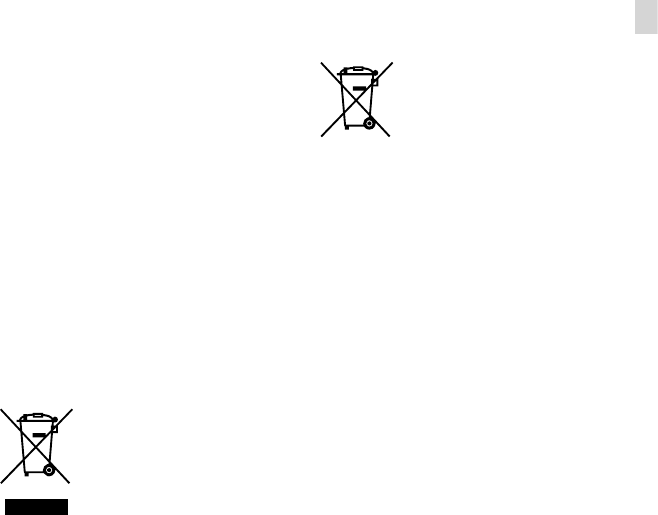
3
FR
électromagnétique et la sécurité du produit
est Sony Deutschland GmbH, Hedelfinger
Strasse 61, 70327 Stuttgart, Allemagne.
Pour toute question relative à la garantie ou
aux réparations, reportez-vous à l’adresse
que vous trouverez dans les documents
ci-joints, relatifs à la garantie et aux
réparations.
Attention
Le champ électromagnétique à des fréquences
particulières peut avoir une incidence sur
l’image et le son de cet appareil.
Cet appareil a été testé et jugé conforme aux
limites établies par la réglementation EMC
visant l’utilisation de câbles de connexion
de moins de 3 mètres.
Avis
Si l’électricité statique ou les champs
électrostatiques entraînent une interruption
lors du transfert des données (échec),
redémarrez l’application ou débranchez,
puis rebranchez le câble de connexion
(USB, etc.).
Traitement des appareils
électriques et électroniques
en fin de vie (Applicable dans
les pays de l’Union Européenne
et aux autres pays européens
disposant de systèmes de
collecte sélective)
Ce symbole, apposé sur le produit ou sur
son emballage, indique que ce produit
ne doit pas être traité avec les déchets
ménagers. Il doit être remis à un point de
collecte approprié pour le recyclage des
équipements électriques et électroniques.
En vous assurant que ce produit sont mis au
rebut de façon appropriée, vous participez
activement à la prévention des conséquences
négatives que leur mauvais traitement
pourrait provoquer sur l’environnement et
sur la santé humaine.
Le recyclage des matériaux contribue par
ailleurs à la préservation des ressources
naturelles. Pour toute information
complémentaire au sujet du recyclage de
ce produit, vous pouvez contacter votre
municipalité, votre déchetterie locale ou le
point de vente où vous avez acheté le produit.
Elimination des piles et
accumulateurs usagés
(Applicable dans les pays
de l’Union Européenne et
aux autres pays européens
disposant de systèmes de
collecte sélective)
Ce symbole, apposé sur les piles et
accumulateurs ou sur les emballages,
indique que les piles et accumulateurs
fournis avec ce produit ne doivent pas être
traités comme de simples déchets ménagers.
Sur certains types de piles, ce symbole
apparaît parfois combiné avec un symbole
chimique. Les symboles pour le mercure
(Hg) ou le plomb (Pb) sont rajoutés lorsque
ces piles contiennent plus de 0,0005% de
mercure ou 0,004% de plomb.
En vous assurant que ces piles et
accumulateurs sont mis au rebut de façon
appropriée, vous participez activement à la
prévention des conséquences négatives que
leur mauvais traitement pourrait provoquer
sur l’environnement et sur la santé humaine.
Le recyclage des matériaux contribue par
ailleurs à la préservation des ressources
naturelles.
Pour les produits qui pour des raisons
de sécurité, de performance ou
d’intégrité de données nécessitent une
connexion permanente à une pile ou à
un accumulateur, il conviendra de vous
rapprocher d’un service technique qualifié
pour effectuer son remplacement.
En rapportant votre appareil électrique
en fin de vie à un point de collecte
approprié vous vous assurez que la pile
ou l’accumulateur incorporé sera traité
correctement.
FR

4
FR
Pour tous les autres cas de figure et afin
d’enlever les piles ou accumulateurs en
toute sécurité de votre appareil, reportez-
vous au manuel d’utilisation. Rapportez les
piles ou accumulateurs usagés au point de
collecte approprié pour le recyclage.
Pour toute information complémentaire au
sujet du recyclage de ce produit ou des piles
et accumulateurs, vous pouvez contacter
votre municipalité, votre déchetterie locale
ou le point de vente où vous avez acheté ce
produit.
À propos du réglage de la langue
Des captures d’écran dans votre langue
sont utilisées pour illustrer les procédures
d’utilisation. Si nécessaire, modifiez la langue
d’affichage à l’écran avant d’utiliser votre
caméscope (p. 20).
Enregistrement
Avant le début de toute prise de vue, testez cette
fonction pour vous assurer que l’image et le son
sont enregistrés sans problème.
Aucune compensation relative au contenu de
l’enregistrement ne sera accordée, même si la
prise de vue ou la lecture se révèle impossible
en raison d’un mauvais fonctionnement du
caméscope, du support d’enregistrement, etc.
Les standards de télévision couleur sont
différents d’un pays ou d’une région à l’autre.
Pour visionner vos enregistrements sur un
téléviseur, vous devez disposer d’un modèle
basé sur le standard PAL.
Les programmes de télévision, les films, les
cassettes vidéo et autres enregistrements
peuvent être protégés par des droits d’auteur.
Leur enregistrement non autorisé peut être
contraire à la législation sur les droits d’auteur.
Remarques sur l’utilisation
Ne faites rien de ce qui suit. Dans le cas
contraire, le support d’enregistrement pourrait
être endommagé, les images enregistrées
pourraient être impossibles à lire ou perdues, ou
d’autres mauvais fonctionnements pourraient
survenir.
Éjecter la carte mémoire alors que le témoin
d’accès (p. 21) est allumé ou clignote
Retirer la batterie ou l’adaptateur secteur du
caméscope, ou soumettre ce dernier à un
choc mécanique ou à des vibrations alors que
les témoins (Film)/ (Photo) (p. 23, 24)
ou le témoin d’accès (p. 21) sont allumés ou
clignotent

5
FR
Lorsque le caméscope est connecté à d’autres
appareils via une connexion USB et qu’il est
allumé, ne fermez pas le panneau LCD. Les
données d’image qui ont été enregistrées
pourraient être perdues.
Utilisez le caméscope conformément aux
réglementations locales. La fonction GPS du
caméscope est activée lorsque [Réglage du GPS]
(p. 33) est réglé sur [Act] même si le caméscope
est éteint. Lors du décollage et de l’atterrissage
d’un avion, réglez [Mode avion] sur [Act]
(HDR-GW55VE/GW77VE).
Panneau LCD
L’écran LCD est issu d’une technologie de très
haute précision si bien que plus de 99,99 % des
pixels sont opérationnels pour une utilisation
efficace. Cependant, des petits points noirs
et/ou lumineux (blancs, rouges, bleus ou verts)
peuvent apparaître en permanence sur l’écran
LCD. Ces points sont normaux et résultent
du processus de fabrication ; ils n’affectent en
aucun cas la qualité de l’enregistrement.
A propos de ce manuel, des
illustrations et des indications à
l’écran
Les images d’illustration utilisées dans ce
manuel ont été capturées à l’aide d’un appareil
photo numérique. Elles peuvent donc paraître
différentes des images et indicateurs que vous
voyez réellement sur votre caméscope. En
outre, les illustrations de votre caméscope et ses
indications à l’écran sont grossies ou simplifiées
pour une meilleure compréhension.
La conception et les spécifications de votre
caméscope et des accessoires peuvent être
modifiées sans avis préalable.
Dans ce manuel, la mémoire interne (HDR-
GW77E/GW77VE) du caméscope et la
carte mémoire sont appelées « supports
d’enregistrement ».
Dans ce manuel, les disques DVD enregistrés
avec une qualité d’image haute définition (HD)
sont appelés disques d’enregistrement AVCHD.
Le nom du modèle est indiqué dans ce manuel
lorsqu’il y a une différence de spécifications
entre les modèles. Vérifiez le nom du modèle
sur la partie inférieure de votre caméscope.
Support
d’enregistrement
Capacité de
la mémoire
interne
HDR-GW55VE*Carte
mémoire
uniquement
HDR-GW77E Mémoire
interne
+ carte
mémoire
16 Go
HDR-GW77VE
*16 Go
Le modèle avec * est équipé d’une fonction GPS.
En apprendre davantage sur le
caméscope (Guide de l’utilisateur
du « Handycam »)
Guide de l’utilisateur du « Handycam » est
un manuel en ligne. Consultez-le pour des
instructions détaillées sur les nombreuses
fonctions du caméscope.
Points noirs
Points blancs, rouges, bleus ou
verts
6
FR
À propos des
performances du
caméscope en termes
de résistance à l’eau,
à la poussière et aux
chocs
Ce caméscope est conçu pour être résistant
à l’eau, à la poussière et aux chocs.
Les dommages éventuels occasionnés
par une utilisation incorrecte, un emploi
abusif ou un manque d’entretien approprié
du caméscope ne sont pas couverts par la
garantie limitée.
Ce caméscope est étanche à l’eau/à la poussière
conformément à la norme IEC60529 IP58.
L’appareil est utilisable sous l’eau, jusqu’à une
profondeur de 5 m pendant 60 minutes.
Ne placez pas le caméscope sous de l’eau
courante, comme de l’eau du robinet.
Ne l’utilisez pas dans des sources d’eaux chaudes.
Utilisez le caméscope dans la plage de
températures de fonctionnement dans l’eau
recommandée, qui s’étend de 0 °C à 40 °C.
Conformément à la norme MIL-STD 810F
Method 516.5-Shock, ce produit a passé avec
succès des essais de chute d’une hauteur de
1,5 m sur un panneau de contreplaqué de 5 cm
d’épaisseur (avec l’écran LCD fermé, orienté vers
le caméscope)*.
* Selon les conditions et circonstances
d’utilisation, aucune garantie ne s’applique en
ce qui concerne les dommages subis par ce
caméscope, un éventuel dysfonctionnement
ou ses performances d’étanchéité à l’eau.
Pour ce qui concerne les performances
d’étanchéité à la poussière et de résistance aux
chocs, il n’y a aucune garantie que le caméscope
ne sera pas rayé ou bosselé.
Les performances d’étanchéité à l’eau sont
parfois altérées si l’appareil est soumis à un choc
violent, à la suite d’une chute, par exemple.
Nous vous recommandons de faire contrôler,
moyennant paiement, le caméscope dans un
atelier de réparation agréé.
Les accessoires fournis ne répondent pas aux
spécifications de résistance à l’eau, à la poussière
et aux chocs.
1 Accès à la page de l’assistance de
Sony.
http://www.sony.net/SonyInfo/
Support/
2 Sélectionnez votre pays ou
région.
3 Recherchez le nom du modèle
de votre caméscope au sein des
pages d’assistance.
Vérifiez le nom du modèle sur la partie inférieure
de votre caméscope.
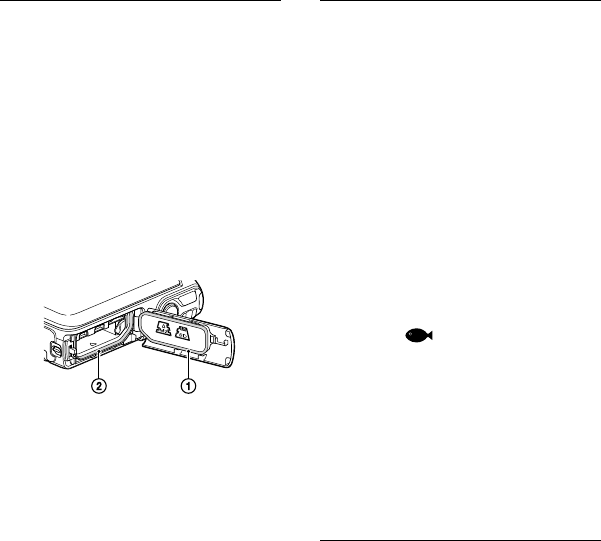
7
FR
Remarques préalables à l’utilisation
du caméscope sous l’eau ou près de
l’eau
Assurez-vous qu’aucun corps étranger, tel que
du sable, des cheveux ou de la saleté, ne pénètre
dans le cache de batterie/carte mémoire/prise.
Même une petite quantité de matière étrangère
peut altérer les performances d’étanchéité à l’eau
du caméscope.
Vérifiez que le joint d’étanchéité et ses surfaces
de contact ne sont pas rayés. Même une petite
rayure peut permettre à l’eau de pénétrer
dans le caméscope. Si le joint d’étanchéité ou
ses surfaces de contact sont rayés, apportez
l’appareil dans un atelier de réparation agréé
pour faire remplacer, moyennant paiement, le
joint d’étanchéité.
Joint d’étanchéité
Surfaces de contact du joint d’étanchéité
Si de la saleté ou du sable se dépose sur le joint
d’étanchéité ou sur ses surfaces de contact,
essuyez la zone avec un chiffon doux qui ne
laisse pas de fibres. Évitez de griffer le joint
d’étanchéité en le touchant lors de la charge
d’une batterie ou lors de l’utilisation d’un câble.
N’ouvrez/ne fermez pas le cache de la batterie/
carte mémoire/prise avec des mains mouillées
ou pleines de sable ou près d’une source d’eau.
Il y a, en effet, un risque que du sable ou de
l’eau pénètre à l’intérieur. Avant d’ouvrir le
cache, effectuez les opérations décrites dans
« Nettoyage après utilisation du caméscope sous
l’eau ou près de l’eau ».
N’ouvrez le cache de la batterie/carte
mémoire/prise que lorsque le caméscope est
complètement sec.
Vérifiez toujours que le cache de la batterie/
carte mémoire/prise a bien été verrouillé.
Remarques concernant l’utilisation
du caméscope sous l’eau ou près de
l’eau
L’écran tactile peut s’activer avec des
éclaboussures d’eau sur les icônes.
L’écran tactile ne peut pas fonctionner sous
l’eau. Utilisez les touches du caméscope pour
effectuer des prises de vue.
Évitez de soumettre le caméscope à un choc, en
sautant dans l’eau par exemple.
N’ouvrez pas et ne fermez pas le cache de la
batterie/carte mémoire/prise lorsque vous êtes
sous l’eau ou à proximité d’un point d’eau.
Ce caméscope coule dans l’eau. Mettez votre
main dans la dragonne afin d’éviter que le
caméscope ne coule.
Des points blancs circulaires et flous peuvent
apparaître sur les photos prises sous l’eau dus
aux reflets des objets flottants. Il ne s’agit pas
d’un dysfonctionnement.
Sélectionnez (Sous l’eau) dans Sélection
scène pour filmer sous l’eau avec moins de
déformation (p. 46).
Si des gouttes d’eau ou d’autres corps étrangers
se trouvent sur la lentille, vous ne pourrez pas
enregistrer des images claires.
Nettoyage après utilisation du
caméscope sous l’eau ou près de
l’eau
Nettoyez toujours le caméscope à l’eau moins
de 60 minutes après l’avoir utilisé et n’ouvrez
pas le cache de la batterie/carte mémoire/prise
avant d’avoir terminé le nettoyage. Du sable ou
de l’eau risque de pénétrer dans des endroits où
il n’est pas visible. En l’absence de rinçage, les
performances d’étanchéité à l’eau se dégraderont.
Laissez tremper le caméscope dans un récipient
rempli d’eau douce pendant environ 5 minutes.
Ensuite, secouez doucement le caméscope,
appuyez sur chaque touche dans l’eau afin de
retirer le sel, le sable ou une autre matière qui se
serait incrusté autour des touches.

8
FR
Après le rinçage, essuyez les gouttes d’eau avec
un chiffon doux. Laissez sécher complètement
le caméscope dans un endroit à l’ombre et
bien ventilé. N’utilisez pas de sèche-cheveux,
car il y a un risque de déformation et/ou de
dégradation des performances d’étanchéité à
l’eau.
Essuyez les gouttes d’eau ou la poussière sur le
cache de la batterie/carte mémoire/prise avec
un chiffon doux sec.
Ce caméscope est construit pour évacuer
l’eau. L’eau s’évacuera des ouvertures autour
des touches de zoom, etc. Après avoir sorti le
caméscope de l’eau, placez-le sur un chiffon sec
pendant un moment pour laisser l’eau s’évacuer.
Des bulles peuvent apparaître lorsque le
caméscope est placé sous l’eau. Il ne s’agit pas
d’un dysfonctionnement.
Le boîtier du caméscope peut se décolorer s’il
entre en contact avec de l’écran solaire ou de
l’huile solaire. En cas de contact avec ce type
de substance, essuyez l’appareil dans les plus
brefs délais.
Ne laissez pas le caméscope avec de l’eau salée à
l’intérieur ou sur sa surface. Cela peut entraîner
une corrosion ou une décoloration, et une
dégradation des performances d’étanchéité à
l’eau.
Les sables ferrugineux pourraient se coller
au cadre autour de l’écran LCD. Si c’est le
cas, essuyez ces sables ferrugineux avec un
chiffon doux afin de ne pas griffer le boîtier du
caméscope ou l’écran LCD.
Pour préserver les performances d’étanchéité
à l’eau du caméscope, il est conseillé de
l’apporter, une fois par an, chez votre revendeur
ou dans un atelier de réparation agréé, afin
de faire remplacer, moyennant paiement, le
joint d’étanchéité du cache de la batterie/carte
mémoire/prise.
À propos du message affiché sur
l’écran
Le message suivant apparaîtra sur l’écran
LCD du caméscope après que vous ayez
remplacé ou chargé la batterie, ou que vous
ayez réglé [Sélection scène] sur [Plage],
[Sous l’eau], ou [Neige].
Il ne signale pas un dysfonctionnement du
caméscope.
Il affiche un message que vous devez
confirmer avant d’utiliser l’appareil pour
maintenir l’étanchéité à l’eau.
Touchez la zone dans laquelle s’affiche le
message afin de l’effacer.

9
Table des matières
FR
Table des matières
Lisez ceci avant tout ............................................................................... 2
En apprendre davantage sur le caméscope (Guide de l’utilisateur du
« Handycam ») ............................................................................. 5
À propos des performances du caméscope en termes de résistance à l’eau, à la
poussière et aux chocs ............................................................................ 6
Éléments et commandes ....................................................................... 11
Préparation
Éléments fournis ................................................................................. 13
Charger la batterie ............................................................................... 14
Charger la batterie en utilisant votre ordinateur ................................. 16
Charger la batterie à l’étranger ....................................................... 18
Mise sous tension et réglage de la date et de l’heure .................................... 19
Modification du réglage de la langue .............................................. 20
Préparation du support d’enregistrement .................................................. 21
Sélection d’un support d’enregistrement (HDR-GW77E/GW77VE) ........... 21
Insertion d’une carte mémoire ....................................................... 21
Enregistrement/Lecture
Enregistrement ................................................................................... 23
Enregistrement de films ............................................................... 23
Prises de photos ........................................................................ 24
Lecture ............................................................................................. 28
Opérations avancées
Enregistrement d’images avec différents réglages ........................................ 31
Sélection de la qualité d’image des films (Mode d’enregistrement) .......... 31
Capture automatique des sourires (Détection de sourire) ..................... 31
Prendre des photos panoramiques ................................................. 31
Enregistrement des informations sur votre position (GPS)
(HDR-GW55VE/GW77VE) ....................................................................... 33
Lecture d’images sur un téléviseur ........................................................... 33
Édition
Édition sur votre caméscope................................................................... 35
Suppression de films ou de photos ................................................. 35
Division d’un film ....................................................................... 36
Capture de photos à partir d’un film (HDR-GW77E/GW77VE) ................. 36
Table des matières
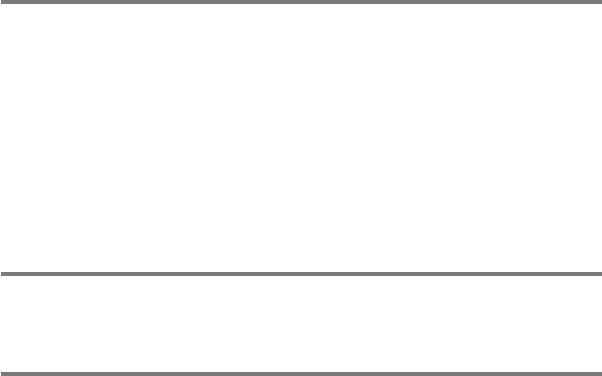
10
FR
Sauvegarde de films et de photos sur un ordinateur
Fonctions utiles disponibles lorsque vous connectez le caméscope à votre
ordinateur ......................................................................................... 38
Pour Windows ........................................................................... 38
Pour Mac ................................................................................. 38
Préparation d’un ordinateur (Windows) ..................................................... 39
Étape 1 Vérification du système informatique .................................... 39
Étape 2 Installation du logiciel intégré « PlayMemories Home » .............. 39
Démarrage du logiciel « PlayMemories Home » ........................................... 42
Téléchargement du logiciel dédié pour le caméscope ................................... 43
Installation du logiciel pour un Mac ................................................ 43
Personnalisation de votre caméscope
Utilisation des menus ........................................................................... 44
Liste des options des menus ................................................................... 46
Divers/Index
Dépannage ........................................................................................ 50
Code d’autodiagnostic/Indicateurs d’avertissement ..................................... 51
Durée de prise de vue pour les films/nombre de photos pouvant être
enregistrées ....................................................................................... 53
Durée de prise de vue et de lecture prévisible en fonction de la batterie . . . 53
Durée de prise de vue prévisible pour les films ................................... 53
Nombre prévisible de photos pouvant être enregistrées ...................... 54
À propos de la manipulation de votre caméscope ........................................ 55
Spécifications ..................................................................................... 59
CONTRAT DE LICENCE D’UTILISATEUR FINAL POUR LES DONNÉES DE CARTES POUR
LES PRODUITS DE CAMÉSCOPE NUMÉRIQUE (HDR-GW55VE/GW77VE) .............. 61
Indications à l’écran .............................................................................. 65
Index ................................................................................................ 66

11
FR
Éléments et
commandes
Les numéros entre parenthèses
correspondent aux pages de référence.
Antenne GPS (HDR-GW55VE/GW77VE)
(33)
Microphone intégré
Flash
Objectif (objectif G)
Boucle pour la dragonne
Écran LCD/Écran tactile (19, 20)
Si vous faites pivoter le panneau LCD de
180 degrés, vous pouvez fermer le panneau
LCD avec l’écran tourné vers l’extérieur. Cette
position est pratique pour la lecture.

12
FR
Touche MODE (23, 24)
Touche PHOTO (24)
Touche START/STOP (23)
Témoins (Film)/ (Photo) (23, 24)
Touche de zoom W (Grand angle) (26)
Touche de zoom T (Téléobjectif) (26)
Témoin d’accès à la carte mémoire (21)
Lorsque le témoin est allumé ou clignote,
votre caméscope est en train de lire ou d’écrire
des données.
Logement de carte mémoire (21)
Témoin CHG (chargement) (15)
Prise (USB) (15, 39)
Prise HDMI OUT (33)
Logement du trépied
Fixez un trépied (vendu séparément : la
longueur de la vis doit être inférieure à
5,5 mm).
Haut-parleur
Manette de verrouillage du cache (14)
Fente pour la batterie (14)
Manette de déblocage de la batterie (14)

14
FR
Charger la batterie
1Fermez l’écran LCD.
2Ouvrez le cache de la batterie/
carte mémoire/prise.
Pour ouvrir le cache de la batterie/carte
mémoire/prise, faites glisser et tenez la
manette de verrouillage du cache (), puis
faites doucement glisser le cache () et
ouvrez-le ().
3Insérez la batterie.
Insérez la batterie tout en maintenant
enfoncée la manette de déblocage de la
batterie.
Manette de déblocage de la batterie
Batterie
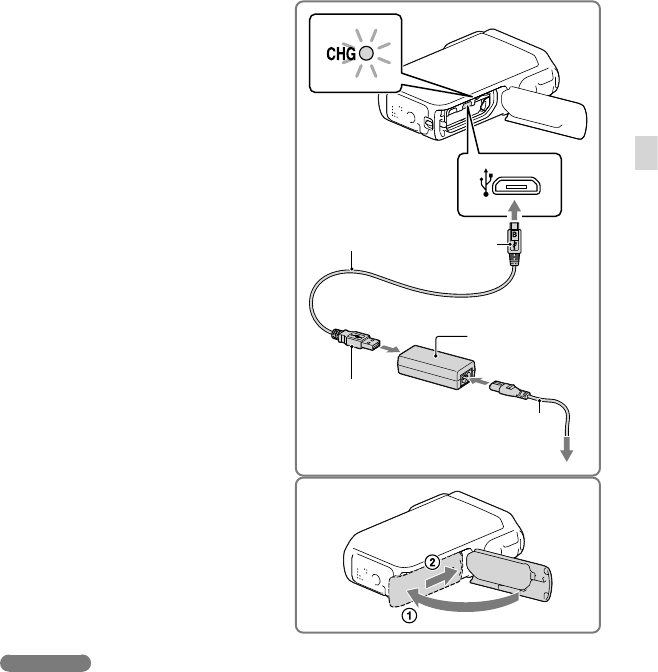
15
FR
Préparation
4Raccordez l’adaptateur secteur
(), le cordon d’alimentation
() et le câble USB () à votre
caméscope et à la prise murale.
Le témoin CHG (chargement) s’allume.
Le témoin CHG (chargement) s’éteint
lorsque la batterie est complètement
chargée. Débranchez le câble USB de la
prise USB de votre caméscope.
5Fermez le cache de la batterie/
carte mémoire/prise.
Refermez le cache de la batterie/carte
mémoire/prise (), puis faites glisser le
cache () et fermez-le correctement jusqu’à
ce que le repère jaune de la manette de
verrouillage du cache soit caché.
Remarques
Vous ne pouvez pas insérer une batterie autre qu’une NP-BG1 (fournie) ou une NP-FG1 (vendue
séparément) dans votre caméscope.
Vous ne pouvez pas utiliser un appareil d’alimentation électrique portable Sony CP-AH2R, CP-AL, ou
AC-UP100 (vendus séparément) pour recharger le caméscope.
Par défaut, le caméscope est réglé pour que l’écran LCD s’assombrisse si vous ne l’utilisez pas pendant
environ 1 minute, et pour que l’alimentation se coupe si vous ne l’utilisez pas pendant 2 minutes, cela afin
d’économiser la batterie ([Économie d’énergie] p. 48).
Témoin CHG
(chargement)
Vers la prise murale
Prise USB
(petite)
Prise USB
(grosse)

16
FR
Charger la batterie en utilisant votre ordinateur
1Fermez l’écran LCD.
2Ouvrez le cache de la batterie/
carte mémoire/prise.
Pour ouvrir le cache de la batterie/carte
mémoire/prise, faites glisser et tenez la
manette de verrouillage du cache (), puis
faites doucement glisser le cache () et
ouvrez-le ().
3Connectez votre caméscope à un
ordinateur en marche à l’aide du
câble USB.
Câble USB
Vers la prise murale
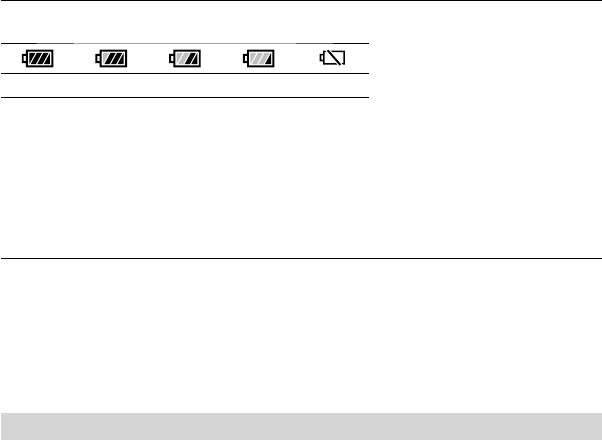
18
FR
Pour vérifier l’autonomie restante de la batterie
Une icône indiquant l’autonomie restante de la batterie s’affiche.
Élevé Bas Vide
L’affichage correct de l’autonomie restante de la batterie durera environ 1 minute.
L’autonomie restante de la batterie peut ne pas s’afficher correctement en fonction des conditions
environnantes et de l’environnement dans lequel vous utilisez votre caméscope.
Votre caméscope ne peut pas afficher l’autonomie restante de la batterie en minutes en utilisant la batterie
« InfoLITHIUM ».
Remarques sur l’adaptateur secteur
Ne court-circuitez pas la prise USB ou les bornes de la batterie avec un objet métallique lorsque le câble
USB et l’adaptateur secteur sont connectés. Cela pourrait entraîner un problème de fonctionnement.
Lorsque vous débranchez l’adaptateur secteur de l’alimentation électrique, tenez fermement le caméscope
et la prise USB, puis débranchez le câble USB.
Temps d’enregistrement, temps de lecture (p. 53)
Charger la batterie à l’étranger
Vous pouvez charger la batterie dans n’importe quel pays ou région avec l’adaptateur secteur
fourni dans la limite de 100 V - 240 V CA, 50 Hz/60 Hz. N’utilisez pas de transformateur de
tension électronique.

19
FR
Préparation
Mise sous tension et réglage de la date et de
l’heure
1Ouvrez l’écran LCD de votre
caméscope et mettez-le sous
tension.
2Sélectionnez la langue de votre
choix, puis sélectionnez [Suiv.].
3Sélectionnez la zone
géographique de votre choix à
l’aide de / , puis appuyez sur
[Suiv.].
4Réglez [Heure été], sélectionnez
le format de la date, ainsi que la
date et l’heure.
Si vous réglez [Heure été] sur [Act],
l’horloge avance de 1 heure.
Lorsque vous sélectionnez la date et l’heure,
sélectionnez l’une des options et réglez la
valeur avec / .
Lorsque vous sélectionnez ,
l’opération de réglage de la date et de
l’heure est terminée.
Appuyez sur la touche sur
l’écran LCD.
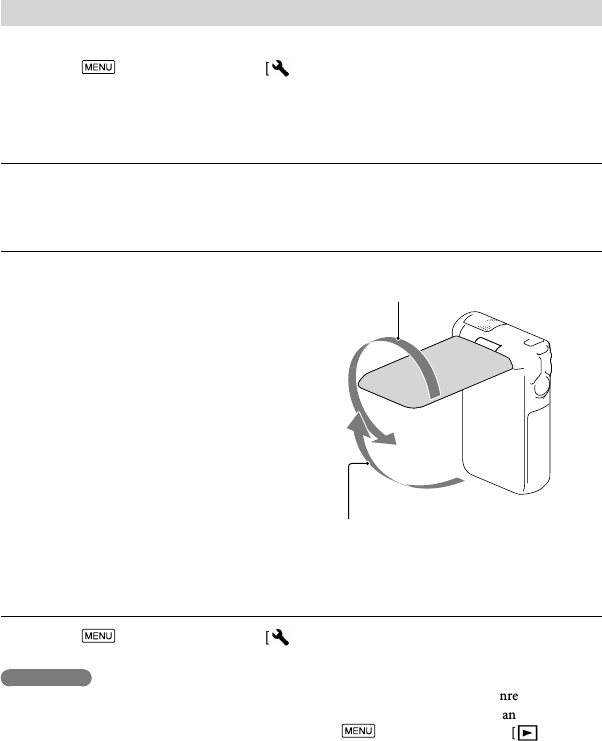
20
FR
Modification du réglage de la langue
Vous pouvez changer la langue des indications à l’écran.
Sélectionnez [Configuration] [ Réglages généraux] [Language Setting] la
langue désirée.
Mise hors tension de l’appareil
Fermez l’écran LCD.
Réglage de l’angle du panneau LCD
Commencez par ouvrir le panneau LCD à
90 degrés par rapport au caméscope (),
puis ajustez ensuite l’angle ().
Désactivation des bips sonores
Sélectionnez [Configuration] [ Réglages généraux] [Bip] [Désact].
Remarques
La date et l’heure d’enregistrement sont automatiquement enregistrées sur le support d’enregistrement.
Elles ne sont pas affichées pendant l’enregistrement. Toutefois, vous pouvez les vérifier dans [Code
données] pendant la lecture. Pour les afficher, sélectionnez [Configuration] [ Réglages
lecture] [Code données] [Date/heure].
Une fois l’horloge réglée, l’heure est réglée automatiquement avec [AJU auto horloge] et [AJU auto zone]
réglés sur [Act]. Selon le pays ou la région sélectionné(e) pour votre caméscope, il se peut que l’horloge
ne se règle pas automatiquement sur l’heure correcte. En pareil cas, réglez [AJU auto horloge] et [AJU
auto zone] sur [Désact] (HDR-GW55VE/GW77VE) (p. 49).
Nouveau réglage de la date et de l’heure : [Régl. date&heure] (p. 49)
90 degrés vers le caméscope
270 degrés (max.)

21
FR
Préparation
Préparation du support d’enregistrement
Les supports d’enregistrement pouvant être utilisés apparaissent sur l’écran de votre caméscope
sous la forme des icônes suivantes.
Support d’enregistrement par
défaut
Support d’enregistrement
alternatif
HDR-GW55VE Carte mémoire —
HDR-GW77E/GW77VE Mémoire interne Carte mémoire
Remarques
Vous ne pouvez pas sélectionnez un support d’enregistrement différent pour les films et les photos.
Sélection d’un support d’enregistrement (HDR-GW77E/GW77VE)
Sélectionnez
[Configuration] [ Réglages
support] [Sélection support]
le support de votre choix.
Insertion d’une carte mémoire
Ouvrez le cache de la batterie/
carte mémoire/prise et insérez la
carte mémoire jusqu’à ce qu’elle
s’enclenche.
« Memory Stick Micro » (M2) : Insérez la
carte mémoire dans le sens indiqué sur la
figure A jusqu’au déclic.
Carte mémoire microSD : Insérez la carte
mémoire dans le sens indiqué sur la figure B
jusqu’au déclic.
L’écran [Préparation du fichier de la base de
données d’images. Veuillez patienter.] s’affiche
si vous insérez une nouvelle carte mémoire.
Patientez jusqu’à ce que l’écran disparaisse.
Insérez la carte directement dans le bon sens,
sinon le caméscope ne la reconnaîtra pas.
Témoin d’accès
A
« Memory Stick
Micro »
B
Carte mémoire
microSD

22
FR
Ejection de la carte mémoire
Ouvrez le cache et introduisez délicatement la carte mémoire en une fois.
Remarques
Pour garantir un fonctionnement correct de la carte mémoire, il est recommandé de la formater avec
votre caméscope avant la première utilisation (p. 48). Le formatage de la carte mémoire effacera les
données qu’elle contient et ces données seront irrécupérables. Enregistrez les données importantes sur
votre ordinateur, etc.
Si [Echec de la création d’un nouveau fichier dans la base de données d’images. L’espace libre peut être
insuffisant.] s’affiche, formatez la carte mémoire (p. 48).
Vérifiez le sens de la carte mémoire. Si vous forcez l’insertion de la carte mémoire dans le mauvais sens,
vous risquez d’endommager la carte mémoire, le logement de carte mémoire ou les données d’image.
N’insérez pas d’autres cartes mémoire que celles qui sont compatibles, dans la fente prévue à cet effet.
Cela risquerait de provoquer un dysfonctionnement.
Quand vous introduisez ou éjectez la carte mémoire, veillez à ce qu’elle ne soit pas éjectée trop
brusquement et ne tombe pas.
Types de cartes mémoire compatibles avec le caméscope
SD Classe
de vitesse
Capacité
(fonctionnement
vérifié)
Décrite dans ce
manuel
« Memory Stick Micro » (Mark2) — Jusqu’à 32 Go
« Memory Stick Micro »
Carte mémoire microSD Classe 4 ou
supérieure Jusqu’à 32 Go Carte microSD
Carte mémoire microSDHC
Le fonctionnement n’est pas garanti avec toutes les cartes mémoire.
Remarques
Le caméscope est garanti pour fonctionner dans une plage de température allant de 0 C à 40 C, mais
cette plage de température varie en fonction de chaque type de carte mémoire. Pour plus d’informations,
consultez le mode d’emploi de la carte mémoire.
Support d’enregistrement/de lecture/de montage : Indications à l’écran pendant l’enregistrement (p. 25)
Durée de prise de vue pour les films/nombre de photos pouvant être enregistrées (p. 53)

23
FR
Enregistrement/Lecture
Enregistrement/Lecture
Enregistrement
Par défaut, les films et les photos sont enregistrés sur le support suivant. Les films sont
enregistrés avec une qualité d’image haute définition (HD).
HDR-GW55VE : Carte mémoire
HDR-GW77E/GW77VE : Mémoire interne
Enregistrement de films
1Ouvrez l’écran LCD et appuyez sur
MODE pour allumer le témoin
(Film).
2Appuyez sur START/STOP pour
lancer l’enregistrement.
Pour arrêter l’enregistrement, appuyez de
nouveau sur START/STOP.
Vous pouvez enregistrer des photos
pendant l’enregistrement d’un film en
appuyant sur PHOTO (Capture double).
Remarques
Si vous fermez l’écran LCD pendant l’enregistrement de films, le caméscope cesse d’enregistrer.
Ne touchez pas le microphone intégré pendant l’enregistrement.
La durée de prise de vue en continu pour les films est d’environ 13 heures.
Lorsqu’un fichier film dépasse 2 Go, le fichier de film suivant est créé automatiquement.
Si [ Img. par seconde] est réglé sur [50p], vous ne pouvez pas prendre de photos pendant
l’enregistrement d’un film.
Le flash ne fonctionne pas lorsque le témoin (film) est allumé.
Les états suivants seront indiqués si les données sont toujours en cours d’écriture sur le support
d’enregistrement après la fin de l’enregistrement. Pendant ce temps-là, ne soumettez pas le caméscope à
un choc ou à des vibrations, et ne retirez pas la batterie ou l’adaptateur secteur.
Le témoin d’accès (p. 21) est allumé ou clignote ;
L’icône du support dans le coin supérieur droit de l’écran LCD clignote.
Microphone intégré

24
FR
L’écran LCD de votre caméscope peut afficher des images d’enregistrement sur la totalité de l’écran
(affichage en plein écran). Toutefois, cela est susceptible de provoquer une coupure des bords supérieur,
inférieur, droit et gauche des images lors de leur lecture sur un téléviseur qui n’est pas compatible avec
l’affichage en plein écran. Il est recommandé d’enregistrer des images avec [Image guide] réglé sur [Act] et
en utilisant le cadre externe de [Image guide] (p. 47) comme guide.
Durée d’enregistrement (p. 53)
Durée de prise de vue, capacité restante : [Informations support] (p. 48)
[Sélection support] (p. 21)
Prises de photos
1Ouvrez l’écran LCD et appuyez sur
MODE pour allumer le témoin
(Photo).
2Appuyez PHOTO légèrement sur
pour procéder à la mise au point,
puis appuyez entièrement.
Lorsque la mise au point est correctement
ajustée, le témoin de verrouillage AE/AF
s’affiche sur l’écran LCD.
Nombre de photos enregistrables (p. 54)
[Flash] (p. 47)
Modification de la taille d’image : [ Taille Img] (p. 47)
Pour enregistrer des images nettes
Lorsque l’objectif est sale ou poussiéreux, nettoyez sa surface.

25
FR
Enregistrement/Lecture
Pour afficher les options sur l’écran LCD
Les options disparaissent de l’écran LCD si le caméscope n’est pas sollicité pendant plusieurs
secondes après l’allumage du caméscope ou le basculement entre les modes d’enregistrement
de films et de photos.
Appuyez n’importe où sur l’écran LCD à l’exception des touches pour afficher des informations
sur les icônes avec les fonctions pratiques pour l’enregistrement.
Pour afficher les options sur l’écran LCD tout le temps : [Réglage affichage] (p. 47)
Indications à l’écran pendant l’enregistrement
Les explications concernent ici les icônes pour les modes d’enregistrement de films et de
photos. Pour plus d’informations, référez-vous à la page entre ( ).
Touche de zoom (W : Grand angle/T : Téléobjectif), touche START/STOP (en mode
d’enregistrement de films), touche PHOTO (en mode d’enregistrement de photos)
Touche MENU (44)
État détecté par le mode Auto Intelligent
Etat d’enregistrement ([VEILLE]/[ENREGISTRE])
Verrouillage AE/AF (exposition automatique/mise au point automatique) (24)
Pavé tactile désactivé (Sous l’eau)
État de la triangulation GPS* (33)
Mise au point continue : le caméscope suit le sujet sélectionné. Appuyez sur le sujet situé
sur l’écran LCD.
Zoom, Batterie restante
Compteur (heures : minutes : secondes), Capture d’une photo, Support d’enregistrement/
de lecture/de montage (21)
Touche d’annulation de la mise au point continue

26
FR
Touche du mode Auto Intelligent : le caméscope détecte automatiquement les conditions
environnantes lors de l’enregistrement d’images.
Nombre approximatif de photos enregistrables, Format (16:9 ou 4:3), Format photo
(L/M/S)
Estimation de la durée de prise de vue restante, qualité d’image d’enregistrement (HD/
STD), fréquence d’image (50p/50i) et mode d’enregistrement (PS/FX/FH/HQ/LP) (31)
Touche Afficher Images (28)
Mon Bouton touche (vous pouvez attribuer vos fonctions préférées aux icônes qui
s’affichent dans cette section) (47)
* HDR-GW55VE/GW77VE
Pour zoomer les sujets
Maintenez enfoncée la touche de zoom
motorisé (W ou T) pour agrandir ou réduire
la taille de l’image.
W (Grand angle) : Plan plus large
T (Téléobjectif) : Gros plan
Vous pouvez agrandir les images jusqu’à 17 fois
(Extended Zoom) leur taille initiale à l’aide de la
touche de zoom motorisé.
Vous pouvez permuter la vitesse du zoom entre
élevée et basse en modifiant la pression sur la
touche de zoom motorisé.
Laissez le doigt sur les touches de zoom
motorisé. Si vous retirez le doigt de la touche
de zoom motorisé, le son de fonctionnement de
celle-ci risque d’être également enregistré.
Vous ne pouvez pas changer la vitesse du zoom
avec la touche / de l’écran LCD.
Pour maintenir une mise au point nette, la
distance minimale requise entre le caméscope et
le sujet est d’environ 1 cm pour le grand angle et
d’environ 80 cm pour le téléobjectif.
Vous pouvez agrandir les images jusqu’à 10 fois
à l’aide du zoom optique dans les cas suivants :
Si [ SteadyShot] n’est pas réglé sur [Activé]
Si le (Photo) est allumé
Zoomer davantage : [Zoom numérique] (p. 46)

27
FR
Enregistrement/Lecture
Enregistrement en mode miroir
Ouvrez le panneau LCD à 90 degrés par
rapport au caméscope (), puis faites-le
pivoter à 270 degrés vers l’objectif ().
Une image en miroir du sujet s’affiche sur
l’écran LCD, mais l’image enregistrée est
normale.
Utiliser [Autoportr. 1 personn.] ou [Autoportr.
2 personn.] du réglage [ Retardateur]
permettra de réduire les tremblements du
caméscope lors de la prise de photos en mode
miroir (p. 46).

28
FR
Lecture
Vous pouvez rechercher des images enregistrées par date et heure d’enregistrement (Visualiser
évènement) ou par position d’enregistrement (Visualiser carte) (HDR-GW55VE/GW77VE).
1Ouvrez l’écran LCD et
sélectionnez (Afficher
Images) sur l’écran LCD pour
passer en mode de lecture.
Vous pouvez afficher l’écran Visualiser
évènement lorsque l’écran LCD est plié avec
le revers (écran) orienté vers l’extérieur.
2Sélectionnez / pour déplacer
l’événement désiré vers le centre
(), puis sélectionnez-le ().
Le caméscope affiche des images
enregistrées comme événement
automatiquement, en fonction de la date et
de l’heure.
3Sélectionnez l’image.
Le caméscope lance à lecture à partir de
l’image sélectionnée et jusqu’à la dernière
image de l’événement.
4Sélectionnez les touches
appropriées sur l’écran LCD pour
les différents modes de lectures.

29
FR
Enregistrement/Lecture
Volume /Précédent/Suivant
Supprimer /Retour rapide/Avance rapide
Contexte /Lecture/Pause
Arrêt Lecture/arrêt de films courts
Certaines des touches décrites ci-dessus pourraient ne pas apparaître en fonction de l’image en lecture.
Au fur et à mesure que vous sélectionnez / pendant la lecture, la vitesse de lecture augmente
environ 5 fois environ 10 fois environ 30 fois environ 60 fois.
Sélectionnez / en cours de pause pour lire un film en vitesse lente.
Pour répéter un diaporama, sélectionnez [Rég. diaporama] lorsque est sélectionné avec la
touche de changement de type d’image.
Affichage à l’écran de visualisation d’événements
* HDR-GW55VE/GW77VE
Les images de taille réduite vous permettant de visualiser plusieurs images à la fois dans un écran d’index
portent le nom de « miniatures ».
Pour revenir à l’écran de
visualisation d’événement
Précédent/suivant
Permet de changer le
mode d’enregistrement de
films/photos
Touche de changement de
type d’image
Film
Photo
Dernière image lue
Nom de l’événement Durée enregistrée/nombre de photos
Vers l’écran MENU
Nom de l’événement
Vers l’événement précédent
Permet de changer le
mode d’enregistrement de
films/photos
Vers l’écran Visualiser carte
*
Evénements
Vers l’événement suivant
Barre chronologique
Touche de changement de
l’échelle d’événement
Lecture de films courts
(Lecture de la sélection)
Autonomie restante

30
FR
Remarques
Pour éviter la perte de vos données d’image, stockez régulièrement toutes vos images enregistrées sur un
support externe. (p. 38)
Lecture de films et de photos à partir de la Visualiser carte (HDR-GW55VE/
GW77VE)
Basculez vers Visualiser carte en touchant
[Visualiser carte].
Lorsque vous utilisez la carte pour la première fois :
Un message s’affiche vous demandant de confirmer que vous acceptez les termes de l’accord de licence
des données de cartes. Vous pouvez utiliser les données de cartes en appuyant sur [Oui] sur l’écran après
avoir accepté les termes de l’accord de licence (p. 61).
Vous ne pouvez pas utiliser les données de cartes si vous appuyez sur [Non]. Toutefois, lorsque vous
essayez d’utiliser les données de cartes pour la deuxième fois, le même message apparaît à l’écran, et vous
pouvez utiliser les données de cartes en touchant [Oui].
Lecture d’images sur d’autres appareils
Il se peut que vous ne puissiez pas lire normalement les images enregistrées sur votre caméscope avec
d’autres appareils. De plus, il se peut que vous ne puissiez pas lire les images enregistrées sur d’autres
appareils avec votre caméscope.
Les films de définition d’image standard (STD) enregistrés sur des cartes mémoire SD ne peuvent pas être
lus sur des appareils AV d’autres fabricants.
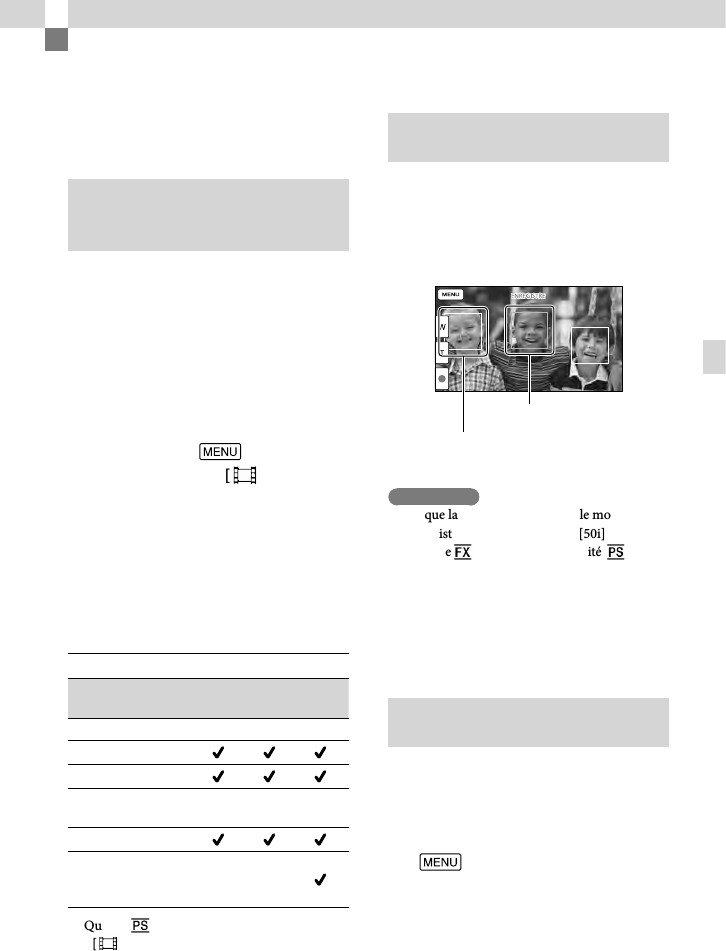
31
FR
Opérations avancées
Opérations avancées
Enregistrement
d’images avec
différents réglages
Sélection de la qualité
d’image des films (Mode
d’enregistrement)
Vous pouvez changer de mode
d’enregistrement pour sélectionner la
qualité du film lors de l’enregistrement
de films avec une qualité d’image haute
définition (HD). La durée d’enregistrement
(p. 53) ou le type de support sur lequel les
images peuvent être copiées peut changer,
selon le mode d’enregistrement sélectionné.
1 Sélectionnez [Qualité
image/Taille] [ Mode ENR].
2 Sélectionnez le mode
d’enregistrement souhaité.
Mode d’enregistrement et supports
sur lesquels les images peuvent être
copiées
Types de supports PS*1FX FH/
HQ/LP
Sur ce caméscope
Mémoire interne
*2
Carte mémoire
Sur des appareils
externes
Disques Blu-ray
Disques
d’enregistrement
AVCHD
— —
*1 [Qualité 50p] ne peut être réglé que lorsque
le [ Img. par seconde] est réglé sur [50p]
(p. 47).
*2 HDR-GW77E/GW77VE
Capture automatique des
sourires (Détection de sourire)
Une photo est enregistrée
automatiquement lorsque le caméscope
détecte le sourire d’une personne pendant
l’enregistrement du film (p. 46). ([Capture
double] est le réglage par défaut.)
Remarques
Lorsque la fréquence d’image et le mode
d’enregistrement sont réglés sur [50i]/[Qual.
la+élevée ] ou sur [50p]/[Qualité
50p], vous ne pouvez pas utiliser la fonction
Détection de sourire pendant que vous
enregistrez des films.
Selon les conditions de prise de vue, celles du
sujet et le réglage de votre caméscope, il est
possible que les sourires ne soient pas détectés.
Prendre des photos
panoramiques
Vous pouvez faire une photo panoramique
en prenant plusieurs photos tout en
balayant la zone avec le caméscope, puis
en les fusionnant en une seule photo.
1 [Mode prise de vue]
[i-Panor. par balayage].
2 Alignez le caméscope avec
l’extrémité du sujet à prendre et
appuyez sur PHOTO.
Le caméscope détecte
un sourire (orange).
Le caméscope
détecte un visage.

32
FR
Vous pouvez sélectionner la direction
dans laquelle vous bougez le caméscope en
appuyant sur / / / sur l’écran LCD.
3 Balayez le caméscope jusqu’à
la fin du guide, en suivant
l’indication sur l’écran.
Vous pouvez lire les photos panoramiques
à l’aide du logiciel intégré « PlayMemories
Home ».
Pour sélectionner la taille de la photo
prise par i-Panor. par balayage
Sélectionnez / avant de commencer à
prendre les photos.
[Standard] (le réglage par défaut)
Horizontal : 4 912 × 1 080
Vertical : 3 424 × 1 920
[Large]
Horizontal : 7 152 × 1 080
Vertical : 4 912 × 1 920
Conseils pour la prise de photos
panoramiques
Balayez le caméscope autour de vous à une
vitesse lente et constante (environ 5 secondes
pour 180 degrés). Un message vous alertera si
la vitesse est trop rapide ou trop lente. Il vous
est recommandé de vous entraîner à faire le
mouvement de balayage à l’avance, avant de
prendre une photo panoramique.
Pour prendre de bonnes photos panoramiques, il
est également important de garder une distance
suffisante entre le sujet et l’arrière-plan ou de
prendre les photos dans des endroits lumineux,
comme à l’extérieur.
Cette partie ne sera pas enregistrée.
Guide

33
FR
Opérations avancées
Enregistrement des
informations sur
votre position (GPS)
(HDR-GW55VE/GW77VE)
Lorsque vous réglez [Réglage du GPS]
sur [Act] (réglage par défaut), l’icône de
triangulation GPS s’affiche sur l’écran et le
caméscope se met à chercher les signaux
satellite du GPS. L’icône affiché varie en
fonction de l’intensité du signal reçu. La
fonction GPS est disponible lorsque ,
ou s’affiche.
Les fonctionnalités suivantes sont
disponibles si vous utilisez la fonction GPS
(système de positionnement global).
Enregistrement d’informations de
localisation sur les films ou photos
([Act] est le réglage par défaut.)
Lecture de films et affichage de photos
en les recherchant sur une carte
(Visualiser carte, p. 30)
Affichage d’une carte de votre position
actuelle
Si vous ne souhaitez pas enregistrer
les informations de localisation
Sélectionnez [Configuration]
[Réglages généraux] [Réglage du GPS]
[Désact].
Remarques
Le caméscope peut prendre un peu de temps
avant de commencer la triangulation.
Utilisez la fonction GPS en extérieur et dans
des zones dégagées car les signaux radio y sont
mieux reçus.
Le nord est toujours affiché en haut de la carte.
Lecture d’images sur
un téléviseur
Connecter le caméscope à un téléviseur à
l’aide du câble HDMI.
1 Commutez l’entrée du téléviseur
sur l’entrée HDMI.
2 Connectez le caméscope à un
téléviseur à l’aide du câble HDMI.
3 Lisez un film ou une photo sur le
caméscope (p. 28).
Remarques
Reportez-vous également aux modes d’emploi
du téléviseur.
Connectez le caméscope à une prise murale à
l’aide de l’adaptateur secteur fourni et du câble
USB (p. 17).
Lorsque des films sont enregistrés avec une
qualité d’image définition standard (STD),
ils sont lus avec une qualité d’image standard
(STD), même sur un téléviseur haute définition.
Câble HDMI (fourni)
Sens du signal

34
FR
Au sujet de « Photo TV HD »
Ce caméscope est compatible avec la norme
« Photo TV HD ». L’option « Photo TV
HD » permet d’obtenir une représentation
hautement détaillée, équivalente à une
photo, des textures et couleurs subtiles.
En branchant un appareil compatible Photo
TV HD Sony à l’aide d’un câble HDMI*,
vous pourrez découvrir un nouveau monde
de photos dans une qualité HD à vous
couper le souffle.
* Le téléviseur passe automatiquement au mode
approprié lorsqu’il affiche les photos.

35
FR
Édition
Édition
Édition sur votre
caméscope
Remarques
Certaines opérations basiques d’édition peuvent
être effectuées sur le caméscope. Si vous
souhaitez accomplir des opérations d’édition
avancées, installez la mise à niveau « Fonction
développée » pour le logiciel « PlayMemories
Home » intégré.
Il est impossible de récupérer les images une
fois qu’elles ont été supprimées. Enregistrez au
préalable les films et photos importants.
Ne retirez jamais la batterie ou l’adaptateur
secteur du caméscope pendant la suppression ni
la division d’images. Cela pourrait endommager
le support d’enregistrement.
N’éjectez pas la carte mémoire pendant la
suppression ni la division des images qu’elle
contient.
Si vous supprimez ou divisez des films/
photos qui sont présents dans des scénarios
sauvegardés, ces scénarios seront également
supprimés.
Suppression de films ou de
photos
1 Sélectionnez [Édition]
(HDR-GW55VE) ou [Éditer/
Copier] (HDR-GW77E/GW77VE)
[Supprimer].
2 Sélectionnez [Plusieurs images]
puis le type d’image que vous
souhaitez supprimer.
3 Ajoutez des coches aux films
ou photos à supprimer, puis
sélectionnez .
Pour effacer tous les films/toutes les
photos d’une date sélectionnée en
une seule fois
1 A l’étape 2, sélectionnez [Tout dans
évènement].
2 Sélectionnez la date que vous souhaitez
supprimer à l’aide de / , puis
sélectionnez .
Suppression d’une partie d’un film
Vous pouvez diviser un film et le
supprimer.
Ôtez la protection : [Protéger] (p. 47)
[Formater] (p. 48)

36
FR
Division d’un film
1 Sélectionnez [Diviser] sur
l’écran de lecture du film.
2 Sélectionnez l’endroit où vous
souhaitez diviser le film en
scènes en utilisant / , et
sélectionnez ensuite .
Remarques
Il est possible qu’il y ait une légère différence
entre le point que vous sélectionnez et le
point de division réel, car votre caméscope
sélectionne le point de division par incréments
d’une demi-seconde.
Capture de photos à partir d’un
film (HDR-GW77E/GW77VE)
Vous pouvez capturer des images à partir
des films enregistrés dans la mémoire
interne.
1 Sélectionnez [Capture
photo] qui s’affiche sur l’écran de
lecture d’un film.
2 Sélectionnez l’endroit où
vous souhaitez capturer une
photo à l’aide de / , puis
sélectionnez .
Si le film a été enregistré avec l’un des
niveaux de qualité d’image suivants,
la taille de l’image sera réglée comme
indiqué ci-dessous.
Qualité d’image haute définition (HD) :
[2,1 M] (16:9)
Format d’image large (16:9) avec une
qualité d’image standard (STD) : [0,2 M]
(16:9)
Format d’image 4:3 avec une qualité
d’image standard (STD) : [VGA (0,3 M)]
(4:3)
A B
A : Permet de revenir au début du film
sélectionné
B : Ajuste le point de capture avec plus de
précision
A : Permet de revenir au début du film
sélectionné
B : Ajuste le point de division avec plus de
précision
A B

37
FR
Édition
À propos des date et heure
d’enregistrement des photos
capturées
La date et l’heure d’enregistrement des photos
capturées sont identiques à celles des films.
Si le film à partir duquel vous effectuez la
capture ne possède aucun code de données, la
date et l’heure d’enregistrement de la photo sont
celles de leur capture dans le film.

38
FR
Sauvegarde de films et de photos sur un ordinateur
Fonctions utiles disponibles lorsque vous
connectez le caméscope à votre ordinateur
Pour Windows
Le logiciel « PlayMemories Home » (Version Lite) intégré vous permet d’importer des images
du caméscope vers votre ordinateur et de les lire facilement sur votre ordinateur.
Utilisation de la mise a niveau « Fonction développée » pour le logiciel
« PlayMemories Home »
Sur l’ordinateur relié à Internet, vous pouvez télécharger la mise à niveau « Fonction
développée » qui vous permet d’utiliser différentes fonctions avancées.
Pour Mac
Le logiciel « PlayMemories Home » intégré n’est pas pris en charge par les ordinateurs Mac.
Pour importer des images à partir de votre caméscope vers votre Mac et les lire, utilisez le
logiciel approprié sur votre Mac. Pour plus d’informations, consultez l’adresse suivante.
http://www.sony.co.jp/imsoft/Mac/
Téléchargement
Sauvegarde sur un
disque
Édition
DVD/disque Blu-ray
Services de réseau
Fusion de fichiers d’image
LectureImportation d’images

39
FR
Sauvegarde de films et de photos sur un ordinateur
Préparation d’un
ordinateur (Windows)
Étape 1 Vérification du système
informatique
OS*1
Microsoft Windows XP SP3*2/Windows Vista
SP2*3/Windows 7 SP1
UC*4
Intel Core Duo 1,66 GHz ou plus, ou Intel
Core 2 Duo 1,66 GHz ou plus (Intel Core
2 Duo 2,26 GHz ou plus est nécessaire lors
du traitement de films FX ou FH, et un Intel
Core 2 Duo 2,40 GHz ou plus est nécessaire
lors du traitement de films PS.)
Cependant, Intel Pentium III 1 GHz ou plus
suffit pour les opérations suivantes :
importation de films et de photos sur
l’ordinateur
création d’un disque Blu-ray/disque
d’enregistrement AVCHD/disque DVD
vidéo (Intel Core Duo 1,66 GHz ou plus est
nécessaire lors de la création d’une vidéo
DVD avec conversion de qualité d’image
haute définition (HD) en qualité d’image
standard (STD).)
traitement uniquement de films en qualité
d’image standard (STD)
Mémoire
Windows XP : 512 Mo ou plus (1 Go ou plus
est conseillé)
Windows Vista/ Windows 7 : 1 Go ou plus
Disque dur
Volume de disque nécessaire à l’installation :
environ 500 Mo (10 Go ou plus peuvent être
nécessaires lors de la création de disques
d’enregistrement AVCHD. 50 Go maximum
peuvent être nécessaires lors de la création de
disques Blu-ray.)
Affichage
Minimum 1 024 × 768 points
Autres
Port USB (il doit être fourni en standard,
Hi-Speed USB (compatible USB 2.0)), Blu-ray
graveur disque/DVD
Le système de fichiers NTFS ou exFAT est
recommandé pour le disque dur.
*1 L’installation standard est nécessaire. Le
fonctionnement n’est pas garanti si le système
d’exploitation a été mis à niveau ou dans un
environnement à démarrage multiple.
*2
Les éditions 64 bits et Starter (Edition) ne sont pas
prises en charge. Windows Image Mastering API
(IMAPI) version 2.0 ou ultérieure est nécessaire
pour utiliser la fonction de création de disques, etc.
*3 Starter (Edition) n’est pas pris en charge.
*4 Un processeur plus rapide est conseillé.
Remarques
Le fonctionnement n’est pas garanti avec tous les
environnements informatiques.
Étape 2 Installation du logiciel
intégré « PlayMemories Home »
1 Mettez l’ordinateur sous tension.
Pour l’installation, ouvrez une session
d’Administrateur.
Fermez toutes les applications exécutées
sur l’ordinateur avant d’installer le logiciel.
2
Branchez le caméscope à
l’ordinateur à l’aide du câble USB,
puis appuyez sur [Connexion USB]
sur l’écran LCD du caméscope.

40
FR
Lors de l’utilisation de Windows 7 : La
fenêtre Device Stage s’ouvre.
Lors de l’utilisation de Windows XP/
Windows Vista : l’assistant de Lecture
Automatique s’affiche.
3
Sous Windows 7, sélectionnez
[PlayMemories Home] dans
la fenêtre Device Stage. Sous
Windows XP/Windows Vista,
sélectionnez [Ordinateur] (dans
Windows XP, [Poste de travail])
[PMHOME] [PMHOME.EXE].
4
Suivez les instructions qui
s’affichent à l’écran de l’ordinateur
pour poursuivre l’installation.
À la fin de l’installation,
« PlayMemories Home » démarre.
Si le logiciel « PlayMemories Home »
est déjà installé sur votre ordinateur,
enregistrez votre caméscope dans le
logiciel « PlayMemories Home ». Les
fonctions pouvant être utilisées avec ce
caméscope seront alors disponibles.
Si le logiciel « PMB (Picture Motion
Browser) » est déjà installé sur votre
ordinateur, il sera écrasé par le logiciel
« PlayMemories Home ». Dans ce cas, vous
ne pourrez pas utiliser certaines fonctions
qui étaient disponibles sur « PMB » avec ce
logiciel « PlayMemories Home ».
Les instructions d’installation de la mise à
niveau « Fonction développée » s’affichent sur
l’écran de l’ordinateur. Suivez les instructions
et installez les fichiers d’expansion.
L’ordinateur doit être connecté à Internet
pour installer la mise à niveau « Fonction
développée ». Si vous n’avez pas installé le
fichier lors de votre première utilisation
du logiciel « PlayMemories Home », les
instructions s’affichent de nouveau lorsque
vous sélectionnez une fonction du logiciel
pouvant uniquement être utilisée après
l’installation de la mise à niveau « Fonction
développée ».
Pour plus d’informations sur
« PlayMemories Home », sélectionnez
« Guide d’assistance de PlayMemories
Home » dans le logiciel, ou rendez-vous
sur la page d’assistance de PlayMemories
Home (http://www.sony.co.jp/pmh-se/).
Remarques
Veillez à régler [Réglage USB LUN] sur
[Multiple] lorsque vous installez le logiciel
« PlayMemories Home ».
Si « Device Stage » ne démarre pas lorsque vous
utilisez Windows 7, cliquez sur [Démarrer]
[Ordinateur], puis double-cliquez sur
correspondant à ce caméscope l’icône
support de Stockage [PMHOME.EXE].
Le fonctionnement n’est pas garanti si vous
lisez ou écrivez des données vidéo sur ou vers
le caméscope à l’aide d’un logiciel autre que le
logiciel « PlayMemories Home » intégré. Pour
obtenir des informations sur la compatibilité
du logiciel que vous utilisez, contactez son
fabricant.
Il existe certains types de disques ou de
supports sur lesquels il n’est pas possible de
sauvegarder les films, selon le réglage
[Mode ENR] sélectionné lorsque vous
enregistrez le film (p. 31). Les films enregistrés
avec [ Mode ENR] réglé sur [Qualité
50p] ou [Qual. la+élevée ] ne peuvent être
sauvegardés que sur des disques Blu-ray.
Pour déconnecter le caméscope de
l’ordinateur
1 Cliquez sur l’icône en bas à droite
du bureau de l’ordinateur [Retirer
Périphérique de stockage de masse USB
en toute sécurité].
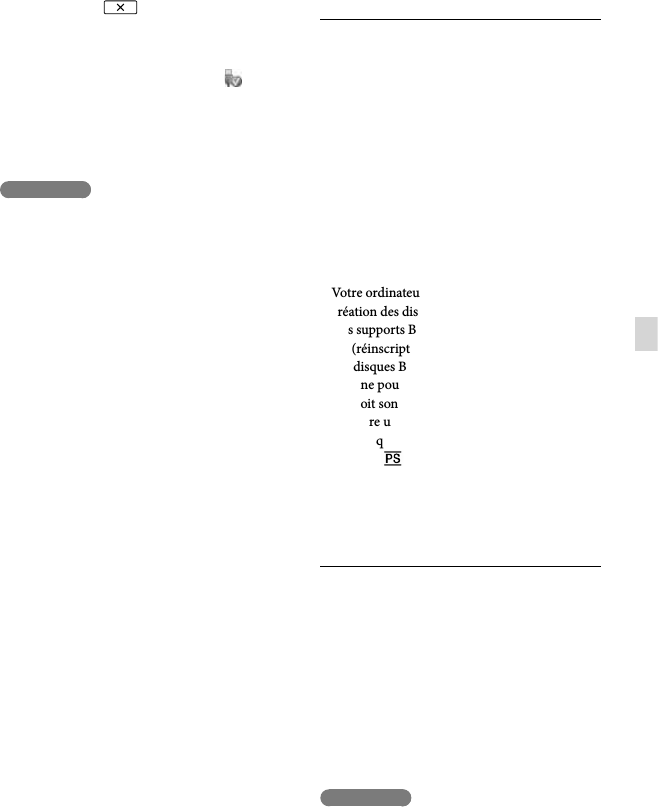
41
FR
Sauvegarde de films et de photos sur un ordinateur
2 Sélectionnez [Oui] sur l’écran
du caméscope.
3 Débranchez le câble USB.
Si vous utilisez Windows 7, l’icône
peut ne pas s’afficher sur l’écran de votre
ordinateur. Dans ce cas, vous pouvez
débrancher le caméscope de votre ordinateur
sans suivre les procédures décrites ci-dessus.
Remarques
Ne formatez pas la mémoire interne du
caméscope à l’aide d’un ordinateur. Cela
provoquerait un mauvais fonctionnement du
caméscope.
N’insérez pas de disques AVCHD ayant été
créés à l’aide du logiciel « PlayMemories Home »
intégré dans des lecteurs ou enregistreurs DVD
car ces appareils ne prennent pas en charge la
norme AVCHD. Si vous le faites, il se peut que
vous ne puissiez pas retirer le disque de ces
appareils.
Lorsque vous accédez au caméscope à partir de
l’ordinateur, utilisez le logiciel « PlayMemories
Home » intégré. Ne modifiez pas les fichiers ni
les dossiers du caméscope depuis l’ordinateur.
Les fichiers d’image risquent d’être endommagés
et de ne pas être lus.
Si vous utilisez les données sur le caméscope
depuis votre ordinateur, le fonctionnement n’est
pas garanti.
Le caméscope divise automatiquement un fichier
d’images de 2 Go et sauvegarde les parties dans
des fichiers séparés. Tous les fichiers d’images
peuvent être affichés comme des fichiers séparés
sur l’ordinateur, cependant, les fichiers seront
gérés correctement par la fonction d’importation
et la fonction de lecture du caméscope ou le
logiciel « PlayMemories Home ».
Utilisez le logiciel « PlayMemories Home »
intégré lorsque vous importez de longs films ou
des images éditées depuis votre caméscope vers
un ordinateur. Si vous utilisez un autre logiciel,
les images peuvent ne pas être importées
correctement.
Lorsque vous supprimez des fichiers d’image,
suivez les étapes de la page 35.
Pour créer un disque Blu-ray
Vous pouvez créer un disque Blu-ray avec
un film en qualité d’image haute définition
(HD) précédemment importé sur un
ordinateur.
Pour créer un disque Blu-ray, le « Logiciel
Supplémentaire pour BD » doit être installé.
Rendez-vous à l’adresse suivante pour
installer le logiciel.
http://support.d-imaging.sony.co.jp/
BDUW/
Votre ordinateur doit prendre en charge la
création des disques Blu-ray.
Des supports BD-R (non réinscriptibles) et BD-
RE (réinscriptibles) sont disponibles pour créer
des disques Blu-ray. Après la création du disque,
vous ne pouvez plus y ajouter de contenu, quel
que soit son type.
Pour lire un disque Blu-ray qui a été créé avec
un film qui a été enregistré en qualité d’image
[Qualité 50p], il vous faut un appareil
compatible avec le format AVCHD v. 2.0.
Les appareils sur lesquels les disques
créés peuvent être lus
Disques Blu-ray
Lecteurs Blu-ray tels qu’un lecteur Blu-ray
Sony ou une PlayStation3
DVD avec qualité d’image haute définition
(HD)
Appareils de lecture du format AVCHD, tels
qu’un lecteur de disques Sony Blu-ray ou
une PlayStation3
Remarques
Le disque d’enregistrement AVCHD ne peut
être lu que sur des appareils compatibles avec le
format AVCHD.

42
FR
Démarrage du logiciel
« PlayMemories
Home »
1 Double-cliquez sur l’icône
« PlayMemories Home »
se trouvant sur l’écran de
l’ordinateur.
Le logiciel « PlayMemories Home »
démarre.
2 Double-cliquez sur l’icône de
raccourci « Guide d’assistance
de PlayMemories Home »
se trouvant sur l’écran de
l’ordinateur pour voir comment
utiliser « PlayMemories Home ».
Si l’icône ne s’affiche pas sur l’écran de
l’ordinateur, cliquez sur [Démarrer]
[Tous les programmes] [PlayMemories
Home] l’option souhaitée.
Les disques d’images avec une qualité d’image
haute définition (HD) ne doivent pas être
lus dans des lecteurs/enregistreurs DVD.
Les lecteurs/enregistreurs DVD n’étant pas
compatibles avec le format AVCHD, il se peut
que ces lecteurs/enregistreurs DVD n’éjectent
pas le disque.
Faites toujours les mises à jour de votre
PlayStation3 pour utiliser la dernière version
du logiciel système PlayStation3. Il est possible
que la PlayStation3 ne soit pas disponible dans
certains pays ou certaines régions.

44
FR
Personnalisation de votre caméscope
Utilisation des menus
Le caméscope dispose de différentes options de menu réparties en 6 catégories de menu.
Mode prise de vue (Options pour sélectionner un mode de prise de vue) p. 46
Caméra/Micro (Options pour une prise de vue personnalisée) p. 46
Qualité image/Taille (Options de réglage de la qualité ou de la taille d’image)
p. 47
Fonction lecture (Options pour la lecture) p. 47
Édition (HDR-GW55VE) ou Éditer/Copier (HDR-GW77E/GW77VE) (Éléments
permettant d’éditer des images, comme une protection) p. 47
Configuration (Autres options de réglage) p. 48
1Sélectionnez .
2Sélectionnez une catégorie.
3Sélectionnez l’option de menu
désirée.
Remarques
Sélectionnez pour finir de régler le menu ou pour revenir à l’écran de menu précédent.
Fait dérouler
les options du
menu vers le
haut ou le bas
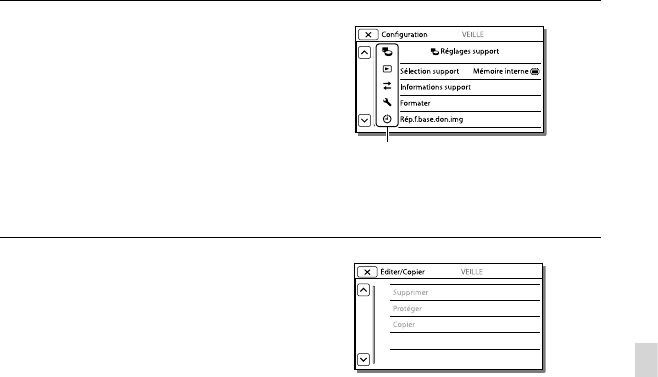
45
FR
Personnalisation de votre caméscope
Trouver une option rapidement
Les menus [Caméra/Micro] et [Configuration]
disposent de sous-catégories. Sélectionnez
l’icône de sous-catégorie pour que l’écran
LCD affiche la liste des menus dans la sous-
catégorie sélectionnée.
Lorsque vous ne pouvez pas sélectionner une option d’un menu
Les réglages ou options de menu grisé(e)s ne
sont pas disponibles.
Lorsque vous sélectionnez une option de
menu grisée, votre caméscope affiche la raison
pour laquelle vous ne pouvez pas la sélection,
ou les instructions à suivrepour pouvoir
l’utiliser.
Icônes de sous-catégorie
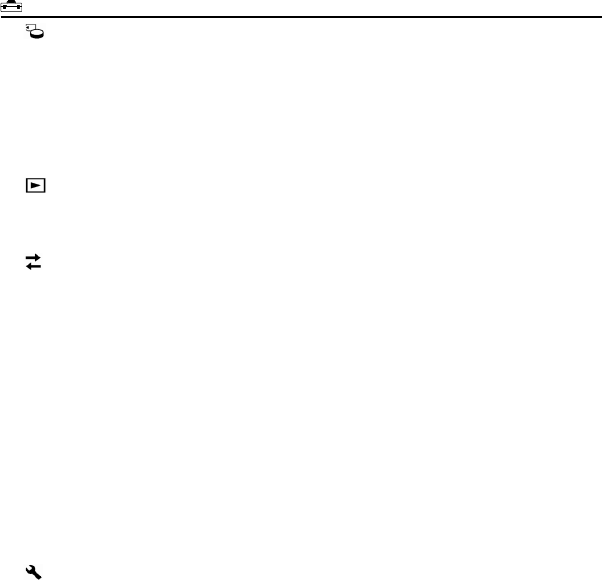
48
FR
Configuration
Réglages support
Sélection support*3 ...... Permet de sélectionner le type de support d’enregistrement (p. 21).
Informations support
....Affiche des informations sur le support d’enregistrement.
Formater ........................... Permet de supprimer et de formater toutes les données présentes sur le
support d’enregistrement.
Rép.f.base.don.img ....... Permet de réparer le fichier de base de données d’images sur le support
d’enregistrement (p. 52).
Numéro de fichier .........Permet de définir comment attribuer le numéro de fichier aux photos.
Réglages lecture
Code données ................ Affiche des informations qui ont été enregistrées automatiquement au
moment de l’enregistrement.
Réglages du volume .... Permet de régler le volume de lecture.
Connexion
Type de téléviseur .........Permet de convertir le signal en fonction du téléviseur raccordé (p. 33).
Résolution HDMI ........... Permet de sélectionner la résolution de sortie des images lorsque vous
raccordez votre caméscope à un téléviseur à l’aide d’un câble HDMI.
COMMANDE HDMI .......Permet de définir si la télécommande du téléviseur doit être utilisée ou
non lorsque le caméscope est raccordé à un téléviseur compatible
« BRAVIA » Sync à l’aide d’un câble HDMI.
Connexion USB ..............Sélectionnez cette option lorsqu’aucune instruction ne s’affiche sur l’écran
LCD lorsque vous branchez votre caméscope à un périphérique externe
via USB.
Régl. connexion USB .... Permet de définir le mode de connexion lorsque le caméscope est
connecté à un ordinateur ou à un périphérique USB.
Alimentation USB .......... Permet de fournir l’alimentation au caméscope à l’aide d’un câble USB.
Réglage USB LUN ..........Permet de régler le caméscopepour améliorer la compatibilité d’une
connexion USB en limitant certaines fonctions USB.
Gravure disque ............... Permet de sauvegarder des images qui n’ont pas encore été enregistrées sur
un disque.
Réglages généraux
Bip ....................................... Permet de définir si les bips sonores de fonctionnement du caméscope
doivent retentir ou pas.
Luminosité LCD ..............Permet de régler la luminosité de l’écran LCD.
Votre position*1 .............Permet d’afficher votre position actuelle sur une carte.
Mode avion*1 ..................Réglages à utiliser lorsque vous êtes à bord d’un avion.
Réglage du GPS*1 ..........Permet de recevoir le signal GPS (p. 33).
Language Setting .........Permet de régler la langue d’affichage (p. 20).
Économie d’énergie ..... Permet de régler l’écran LCD et l’alimentation pour qu’ils s’éteignent
automatiquement.
Initialiser ........................... Permet de réinitialiser tous les réglages aux réglages par défaut.
Mode Démo ....................Permet de régler la lecture du film de démonstration présentant les
fonctions du caméscope.
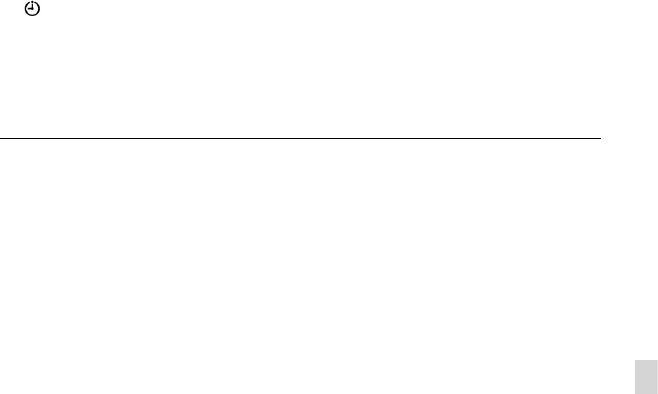
49
FR
Personnalisation de votre caméscope
Réglages horloge
Régl. date&heure ...........Permet de régler la date et l’heure (p. 19).
Réglage zone .................. Permet de changer de fuseau horaire sans arrêter l’horloge (p. 19).
AJU auto horloge*1 .......Permet de régler l’horloge automatiquement en obtenant l’heure à partir
du système GPS.
AJU auto zone*1 .............Permet de corriger
automatiquement les différences horaires en obtenant les
informations de localisation actuelle à partir du système GPS.
*
1
HDR-GW55VE/GW77VE
*
2
HDR-GW55VE
*
3
HDR-GW77E/GW77VE

50
FR
Divers/Index
Dépannage
Si vous rencontrez un problème lors de
l’utilisation de votre caméscope, suivez les
étapes ci-dessous.
Vérifiez la liste (p. 50 à 52) et
inspectez votre caméscope.
Débranchez la source d’alimentation
et rebranchez-la après environ
1 minute, puis mettez le caméscope
sous tension.
Appuyez sur [Configuration]
[ Réglages généraux]
[Initialiser]. Si vous appuyez sur
RESET, tous les réglages, y compris
le réglage de l’horloge, sont
réinitialisés.
Contactez votre revendeur Sony ou
votre centre de service après-vente
agréé Sony.
Il peut être nécessaire d’initialiser ou de
remplacer la mémoire interne actuelle (HDR-
GW77E/GW77VE) de votre caméscope, selon
le problème rencontré. Dans ce cas, les données
stockées dans la mémoire interne seront
supprimées. Veillez à enregistrer les données
de la mémoire interne sur un autre support
(sauvegarde) avant d’envoyer votre caméscope
en réparation. Aucune compensation ne vous
sera accordée en cas de perte des données de la
mémoire interne.
Pendant la réparation, il est possible que
nous vérifiions quelques-unes des données
enregistrées dans la mémoire interne, afin de
mieux cerner le problème. Cependant, votre
revendeur Sony ne copiera pas et ne conservera
pas vos données.
Consultez le Guide de l’utilisateur du
« Handycam » (p. 5) pour plus de
renseignements sur le fonctionnement de
votre caméscope et l’« Guide d’assistance de
PlayMemories Home » (p. 42) pour obtenir
des informations sur le raccordement de votre
caméscope à un ordinateur.
Le caméscope ne se met pas sous tension.
Fixez une batterie chargée sur le caméscope
(p. 14).
La fiche de l’adaptateur secteur a été
débranchée de la prise murale. Raccordez-la à
la prise murale (p. 15).
Le caméscope ne fonctionne pas, même
lorsqu’il est mis sous tension.
Un délai de quelques secondes s’écoule après la
mise sous tension, avant que votre caméscope
ne soit prêt pour l’enregistrement. Il ne s’agit
pas d’un dysfonctionnement.
Débranchez l’adaptateur secteur de la
prise murale ou retirez la batterie, puis
rebranchez l’adaptateur secteur ou remettez
la batterie au bout de 1 minute environ. S’il
ne fonctionne toujours pas, appuyez sur
[Configuration] [ Réglages
généraux] [Initialiser]. (Si vous appuyez
sur [Initialiser], tous les réglages, y compris le
réglage de l’horloge, seront réinitialisés.)
Votre caméscope chauffe.
Votre caméscope peut chauffer en
cours d’utilisation. Il ne s’agit pas d’un
dysfonctionnement.
Une coupure soudaine de courant se
produit.
Utilisez l’adaptateur secteur (p. 17).
Par défaut, lorsque le caméscope est resté
inactif pendant environ 2 minutes, il se met
automatiquement hors tension. Changez
le
réglage [Économie d’énergie] (p. 48), ou remettez
l’appareil sous tension.
Rechargez la batterie (p. 14).

51
FR
Divers/Index
Code
d’autodiagnostic/
Indicateurs
d’avertissement
Si des indicateurs s’affichent sur l’écran
LCD, vérifiez les points suivants.
Si le problème persiste, même après
plusieurs tentatives pour y remédier,
contactez votre revendeur Sony ou votre
centre de service après-vente agréé Sony.
Dans ce cas, lorsque vous le contactez,
donnez-lui tous les chiffres du code d’erreur
qui commence par C ou E.
Lorsque certains indicateurs
d’avertissement s’affichent à l’écran, une
mélodie peut retentir.
C:06:
La température de la batterie est élevée.
Remplacez la batterie ou déposez-la dans une
pièce fraîche.
C:13: / C:32:
Retirez la source d’alimentation. Rebranchez-
la et faites de nouveau fonctionner votre
caméscope.
E::
Suivez les étapes à partir de page 50.
La batterie est presque vide.
Une pression sur START/STOP ou PHOTO
n’enregistre aucune image.
L’écran de lecture est affiché. Appuyez sur MODE
pour allumer le témoin (Film) ou (Photo)
(p. 23, 24).
Votre caméscope enregistre l’image que
vous venez de capturer sur le support
d’enregistrement. Pendant cette opération,
vous ne pouvez pas effectuer de nouvel
enregistrement.
Le support d’enregistrement est plein. Supprimez
les images superflues (p. 35).
Le nombre total de scènes de film ou de
photos dépasse la capacité enregistrable de
votre caméscope (p. 53). Supprimez les images
superflues (p. 35).
Le caméscope s’arrête de fonctionner.
Le caméscope arrête l’enregistrement s’il est
soumis à des vibrations continues.
Impossible d’installer « PlayMemories
Home ».
Vérifiez l’environnement informatique ou la
procédure d’installation requise pour installer
« PlayMemories Home ».
« PlayMemories Home » ne fonctionne pas
correctement.
Fermez « PlayMemories Home » et redémarrez
votre ordinateur.
L’ordinateur ne reconnaît pas le caméscope.
Débranchez les appareils des prises USB
de l’ordinateur, sauf le clavier, la souris et le
caméscope.
Débranchez le câble USB intégré de l’ordinateur
et de votre caméscope, redémarrez l’ordinateur
puis reconnectez l’ordinateur et votre caméscope
dans le bon ordre.

52
FR
La température de la batterie est élevée.
Remplacez la batterie ou déposez-la dans une
pièce fraîche.
Aucune carte mémoire n’est insérée (p. 21).
Lorsque l’indicateur clignote, l’espace
disponible pour enregistrer des images est
insuffisant. Effacez les images inutiles (p. 35),
ou formatez la carte mémoire après avoir
enregistré les images sur un autre support
(p. 48).
Le fichier de la base de données d’images est
peut-être endommagé. Vérifiez le fichier de
base de données en sélectionnant
[Configuration] [ Réglages support]
[Rép.f.base.don.img] le support
d’enregistrement (HDR-GW77E/GW77VE).
La carte mémoire est endommagée.
Formatez la carte mémoire avec votre
caméscope (p. 48).
Une carte mémoire incompatible est insérée
(p. 22).
L’accès à la carte mémoire a été restreint sur un
autre appareil.
Il s’est produit un problème avec le flash.
La quantité de lumière est insuffisante, un
tremblement du caméscope se produit donc
facilement. Utilisez le flash.
Le caméscope n’est pas stable, un tremblement
du caméscope se produit donc facilement.
Tenez fermement le caméscope à deux mains
pour filmer. Notez toutefois que l’indicateur
d’avertissement de tremblement du caméscope
ne disparaît pas.
Le support d’enregistrement est plein.
Il est impossible d’enregistrer des photos
pendant le traitement. Patientez un instant,
puis enregistrez.
Lorsque [ Mode ENR] est réglé sur [Qual.
la+élevée ] ou [Qualité 50p], vous ne
pouvez pas capturer de photos alors que vous
enregistrez des films.

53
FR
Divers/Index
Durée de prise
de vue pour les
films/nombre de
photos pouvant être
enregistrées
« HD » désigne la qualité d’image haute
définition et « STD », la qualité d’image
standard.
Durée de prise de vue et de
lecture prévisible en fonction de
la batterie
Durée de prise de vue
Temps approximatif disponible lors de
l’utilisation d’une batterie en pleine charge.
(unité : minute)
Batterie Durée de prise de
vue en continu
Durée de prise de
vue type
Qualité
d’image HD STD HD STD
NP-BG1
(fourni) 90 100 45 50
NP-FG1 90 100 45 50
Chaque durée d’enregistrement est mesurée
lorsque le caméscope enregistre des films en
qualité d’image haute définition (HD) avec
[Mode ENR] réglé sur [Standard ].
La durée de prise de vue type correspond à des
prises de vue avec marche/arrêt, activation du
témoin MODE et utilisation du zoom.
Des durées mesurées avec le caméscope à
une température de 25 C. 10 C à 30 C est
recommandé.
La durée de prise de vue et de lecture est
raccourcie lorsque vous utilisez votre
caméscope à basse température.
La durée de prise de vue et de lecture est
raccourcie en fonction des conditions
d’utilisation de votre caméscope.
Durée de lecture
Temps approximatif disponible lors de
l’utilisation d’une batterie en pleine charge.
(unité : minute)
Batterie
Qualité d’image HD STD
NP-BG1 (fourni) 185 185
NP-FG1 185 185
Durée de prise de vue prévisible
pour les films
Mémoire interne (HDR-GW77E/
GW77VE)
Qualité d’image haute définition (HD) en h (heures) et
min (minutes)
Mode
d’enregistrement HDR-GW77E HDR-GW77VE
[Qualité
50p]
1 h 15 min
(1 h 15 min)
1 h
(1 h)
[Qual.
la+élevée ]
1 h 30 min
(1 h 30 min)
1 h 15 min
(1 h 15 min)
[Qualité élevée
]
2 h 5 min
(2 h 5 min)
1 h 40 min
(1 h 40 min)
[Standard ]3 h 45 min
(2 h 50 min)
3 h
(2 h 15 min)
[Longue durée
]
6 h 30 min
(5 h 20 min)
5 h 15 min
(4 h 20 min)
Qualité d’image standard (STD) en h (heures) et min
(minutes)
Mode
d’enregistrement HDR-GW77E HDR-GW77VE
[Standard ] 3 h 55 min
(3 h 35 min)
3 h 10 min
(2 h 55 min)
Vous pouvez enregistrer un maximum de
3 999 scènes avec une qualité d’image haute
définition (HD) et 9 999 avec une qualité
d’image standard (STD).

54
FR
La durée de prise de vue en continu pour les
films est d’environ 13 heures.
Votre caméscope utilise le format VBR (débit
binaire variable) pour régler automatiquement
la qualité d’image en fonction de la scène
enregistrée. Cette technologie entraîne des
variations de la durée d’enregistrement d’un
support. Les films contenant des images
complexes et comportant des mouvements
rapides sont enregistrés à un débit binaire
supérieur, ce qui entraîne une diminution de la
durée d’enregistrement totale.
Remarques
Le nombre entre parenthèses indique la durée
de prise de vue minimale.
Carte mémoire
Qualité d’image haute définition (HD)
(unité : minute)
2 Go 4 Go 8 Go 16 Go 32 Go
9
(9)
15
(15)
35
(35)
75
(75)
150
(150)
10
(10)
20
(20)
40
(40)
90
(90)
180
(180)
10
(10)
25
(25)
60
(60)
120
(120)
245
(245)
25
(15)
50
(40)
105
(80)
215
(165)
440
(330)
45
(35)
90
(75)
185
(155)
380
(310)
770
(630)
Qualité d’image standard (STD)
(unité : minute)
2 Go 4 Go 8 Go 16 Go 32 Go
25
(25)
55
(50)
110
(100)
225
(210)
460
(420)
Lors de l’utilisation d’une carte mémoire Sony.
Remarques
La durée de prise de vue dépend des conditions
d’enregistrement, de celles du sujet, du
[Mode ENR] et du [ Img. par seconde]
(p. 47).
Le nombre entre parenthèses indique la durée
de prise de vue minimale.
Nombre prévisible de photos
pouvant être enregistrées
Mémoire interne (HDR-GW77E/
GW77VE)
Vous pouvez enregistrer un maximum de
40 000 photos.
Carte mémoire
20,4M
2 Go 230
4 Go 465
8 Go 940
16 Go 1850
32 Go 3800
Lors de l’utilisation d’une carte mémoire Sony.
Le nombre indiqué de photos pouvant être
enregistrées sur la carte mémoire correspond à
la taille d’image maximale de votre caméscope.
Le nombre réel de photos enregistrables s’affiche
sur l’écran LCD lors de l’enregistrement (p. 25 ).
Le nombre de photos enregistrables sur la
carte mémoire varie selon les conditions
d’enregistrement.
Remarques
La matrice de pixels unique du capteur
ClearVid de Sony et le système de traitement
d’images BIONZ de Sony permettent une
résolution des images fixes équivalente aux
tailles décrites.
À propos du débit binaire et des
pixels d’enregistrement
Le débit binaire, les pixels et le format d’image
de chaque mode d’enregistrement (film + sons,
etc.).

55
FR
Divers/Index
Qualité d’image haute définition (HD) :
PS : maximum 28 Mbps
1 920 1 080 pixels/16:9
FX : maximum 24 Mbps
1 920 1 080 pixels/16:9
FH : environ 17 Mbps (moyenne)
1 920 1 080 pixels/16:9
HQ : environ 9 Mbps (moyenne)
1 440 1 080 pixels/16:9
LP : environ 5 Mbps (moyenne)
1 440 1 080 pixels/16:9
Qualité d’image standard (STD) :
HQ : environ 9 Mbps (moyenne)
720 576 pixels/16:9, 4:3
Pixels d’enregistrement photo et format d’image.
Mode d’enregistrement de films, Capture
double :
6 016 3 384 points/16:9
4 512 3 384 points/4:3
4 224 2 376 points/16:9
2 592 1 944 points/4:3
1 920 1 080 points/16:9
640 480 points/4:3
i-Panor. par balayage :
4 912 1 080 points/[Standard], horizontal
3 424 1 920 points/[Standard], vertical
7 152 1 080 points/[Large], horizontal
4 912 1 920 points/[Large], vertical
Capture de photos à partir d’un film :
1 920 1 080 points/16:9
640 360 points/16:9
640 480 points/4:3
À propos de la
manipulation de
votre caméscope
Remarques sur l’utilisation et
l’entretien
Ne tenez pas le caméscope par les parties
suivantes.
Ecran LCD Cache de la batterie/
carte mémoire/prise
Ne filmez pas le soleil directement. Cela
pourrait entraîner un mauvais fonctionnement
de votre caméscope. Effectuez des prises de vue
du soleil uniquement dans des conditions de
lumière faible, par exemple au crépuscule.
Utilisez le caméscope conformément aux
réglementations locales.
N’utilisez pas et ne rangez pas le caméscope et
ses accessoires dans les endroits suivants :
Dans des endroits extrêmement chauds,
froids ou humides. Ne les exposez jamais à
des températures supérieures à 60 C, comme
en plein soleil, à proximité d’un chauffage
ou dans un véhicule stationné au soleil. Ils
pourraient ne pas fonctionner correctement
ou être déformés.
À proximité de forts champs magnétiques
ou de vibrations mécaniques. Le caméscope
pourrait ne pas fonctionner correctement.
À proximité d’ondes radio ou de radiations
fortes. Le caméscope pourrait ne pas
enregistrer correctement.
À proximité d’appareil à tuner, tels que les
téléviseurs ou les radios. Des parasites sonores
pourraient survenir.
À la plage ou dans des endroits poussiéreux.
Si du sable ou de la poussière pénètre dans
votre caméscope, celui-ci pourrait ne pas
fonctionner correctement. Ce problème peut
parfois être irréversible.
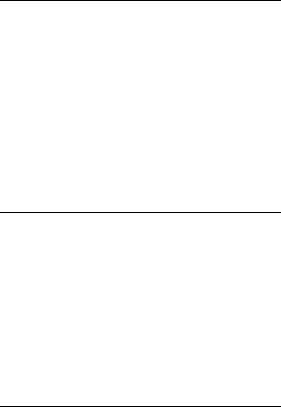
56
FR
À proximité des fenêtres ou en extérieur, là
où l’écran LCD ou l’objectif risquent d’être
exposés au soleil. Cela pourrait endommager
l’intérieur de l’écran LCD.
Faites fonctionner le caméscope sous une
tension de 3,6 V CC (batterie) ou 5,0 V CC
(prise USB).
Pour le fonctionnement sur secteur (CA) ou sur
courant continu (CC), utilisez les accessoires
recommandés dans ce mode d’emploi.
Si un solide ou un liquide pénètre dans le
caméscope, débranchez-le et faites-le vérifier
par votre revendeur Sony avant de continuer à
l’utiliser.
Evitez de manipuler le caméscope brusquement,
de le démonter, de le modifier, de lui infliger des
chocs physiques ou impacts tel que celui d’un
marteau, de le laisser tomber et de le piétiner.
Prenez particulièrement soin de l’objectif.
Laissez l’écran LCD fermé lorsque vous n’utilisez
pas votre caméscope.
N’enveloppez pas le caméscope dans un tissu
(serviette, etc.), pendant l’utilisation. Cela
pourrait entraîner une surchauffe interne de
l’appareil.
Pour débrancher le cordon d’alimentation, tirez
sur la fiche du cordon d’alimentation, ne tirez
jamais sur le cordon.
Ne pliez pas de force le cordon d’alimentation et
ne posez pas d’objets lourds dessus.
N’utilisez pas de batterie déformée ou
endommagée.
Maintenez les contacts métalliques propres.
En cas de fuite du liquide électrolytique de la
batterie :
Contactez votre centre de service après-vente
agréé Sony.
Nettoyez la partie de la peau qui a été en
contact avec le liquide.
En cas de contact avec les yeux, rincez-les à
grande eau et consultez un médecin.
Si vous n’utilisez pas votre caméscope
pendant une longue période
Pour conserver longtemps votre caméscope
dans un état de fonctionnement optimal,
environ une fois par mois mettez-le sous
tension et laissez-le fonctionner en enregistrant
et en lisant des images.
Déchargez entièrement la batterie avant de la
ranger.
Remarque sur la température du
caméscope/de la batterie
Si la température du caméscope ou de la
batterie est extrêmement élevée ou faible, il
est possible que le caméscope ne puisse plus
lire ou enregistrer en raison de l’activation de
ses fonctions de protection. Dans ce cas, un
indicateur apparaît sur l’écran LCD.
Remarques sur le chargement via le
câble USB
Le fonctionnement n’est pas garanti avec tous les
ordinateurs.
Si vous connectez le caméscope à un ordinateur
portable qui n’est pas raccordé à une source
d’alimentation, la batterie de l’ordinateur
portable continuera d’utiliser sa charge.
Ne laissez pas le caméscope connecté à un
ordinateur de cette manière.
Le chargement à l’aide d’un ordinateur
assemblé par vos soins, d’un ordinateur
converti ou d’un concentrateur USB n’est pas
garanti. Le caméscope peut ne pas fonctionner
correctement en fonction du périphérique USB
utilisé avec l’ordinateur.
Tant que le caméscope est raccordé à votre
ordinateur, n’allumez pas l’ordinateur, ne le
redémarrez pas, ne le sortez pas du mode
veille ou ne l’éteignez pas. Ces opérations
risquent d’entraîner un dysfonctionnement
du caméscope. Débranchez le caméscope
de l’ordinateur avant de tenter l’une de ces
opérations.
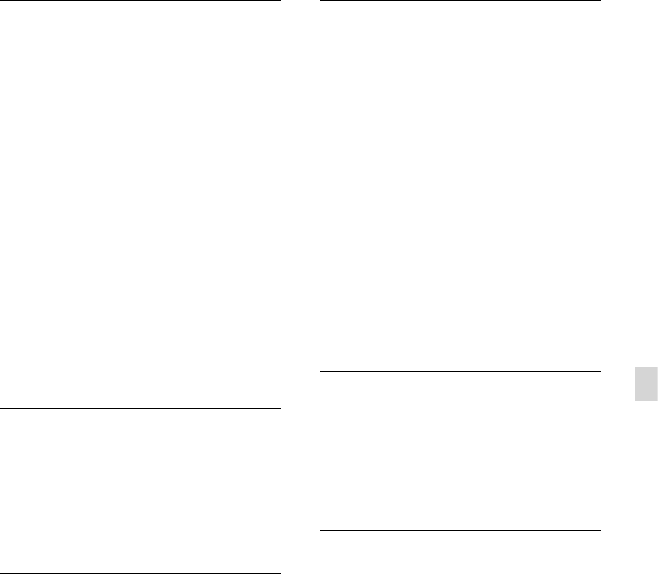
57
FR
Divers/Index
Lorsque le caméscope est raccordé à
un ordinateur ou à des accessoires
N’essayez pas de formater le support
d’enregistrement inséré dans le caméscope
à l’aide d’un ordinateur. Cela risquerait de
provoquer un mauvais fonctionnement du
caméscope.
Si vous raccordez le caméscope à un autre
appareil à l’aide de câbles de communication,
veillez à insérer la fiche du connecteur dans le
bon sens. Si vous insérez la fiche en forçant dans
le mauvais sens, vous risquez d’endommager
la borne et de provoquer un mauvais
fonctionnement du caméscope.
Lorsque le caméscope est connecté à d’autres
appareils via une connexion USB et qu’il est
allumé, ne fermez pas le panneau LCD. Les
données d’image qui ont été enregistrées
pourraient être perdues.
Remarques sur les accessoires en
option
Nous vous recommandons d’utiliser des
accessoires Sony d’origine.
Il est possible que les accessoires Sony d’origine
ne soient pas disponibles dans certains pays/
certaines régions.
Ecran LCD
N’exercez pas une pression excessive sur l’écran
LCD, cela pourrait l’endommager ou altérer les
couleurs.
Si vous utilisez le caméscope dans un
endroit froid, une image rémanente peut
apparaître sur l’écran LCD. Il ne s’agit pas d’un
dysfonctionnement.
Quand vous utilisez le caméscope, l’arrière de
l’écran LCD peut devenir chaud. Il ne s’agit pas
d’un dysfonctionnement.
Remarques sur la manipulation du
boîtier
Si le boîtier est sale, nettoyez la surface du
caméscope avec un chiffon doux légèrement
humidifié, puis essuyez-le avec un chiffon doux
et sec.
Afin de ne pas abîmer la surface, évitez les
opérations suivantes :
Utilisation de solvants, tels que des diluants,
de l’essence, de l’alcool, des chiffons imprégnés
de produits chimiques, des répulsifs, de
l’insecticide et du filtre solaire
Manipulation du caméscope avec les
substances décrites ci-dessus sur les mains
Mise en contact du boîtier avec des objets en
caoutchouc ou en vinyle pendant une longue
période
Manipulation de l’écran LCD et de la
partie émettrice de lumière du flash
Il est conseillé d’utiliser un chiffon doux
pour nettoyer les traces de doigts ou de
poussière.
A propos de l’entretien et du
stockage de l’objectif
Essuyez la surface de l’objectif avec un chiffon
doux dans les cas suivants :
lorsqu’il y a des traces de doigts sur la surface
de l’objectif ;
lorsque vous utilisez le caméscope dans des
lieux chauds ou humides ;
lorsque l’objectif est exposé à de l’air salé,
comme au bord de la mer.
Rangez l’objectif dans un lieu bien aéré, à l’abri
de la poussière et de la saleté.
Pour éviter la formation de moisissures,
nettoyez régulièrement l’objectif comme indiqué
ci-dessus.

58
FR
Remarques sur le chargement de la
batterie rechargeable intégrée
Le caméscope est équipé d’une batterie
rechargeable intégrée permettant de
conserver en mémoire la date, l’heure et
d’autres réglages, même lorsque l’écran LCD
est fermé. La batterie rechargeable intégrée
est toujours chargée lorsque le caméscope
est raccordé à la prise murale via
l’adaptateur secteur ou lorsque la batterie
est installée. La batterie rechargeable est
entièrement déchargée au bout de 3 mois
environ si vous n’utilisez pas du tout
votre caméscope. Utilisez le caméscope
après avoir chargé la batterie rechargeable
intégrée.
Néanmoins, même si la batterie
rechargeable intégrée n’est pas chargée, le
fonctionnement du caméscope n’est pas
affecté tant que vous n’enregistrez pas la
date.
Comment charger la batterie
rechargeable intégrée
Branchez votre caméscope à une prise
murale à l’aide de l’adaptateur secteur
fourni et laissez-le avec l’écran LCD fermé
pendant plus de 24 heures.
Remarque sur la mise au rebut ou la
cession du caméscope (HDR-GW77E/
GW77VE)
Même si vous supprimez tous les films
et toutes les images fixes, ou que vous
effectuez l’opération [Formater] (p. 48), les
données de la mémoire interne peuvent ne
pas être complètement effacées. Lorsque
vous cédez le caméscope, il est recommandé
de sélectionner [Configuration]
[ Réglages support] [Formater]
[Vide] pour éviter la récupération de
vos données. Par ailleurs, lors de la mise au
rebut du caméscope, il est recommandé de
détruire le corps du caméscope.
Remarque sur la mise au rebut ou la
cession de la carte mémoire
Même si vous supprimez les données de
la carte mémoire ou que vous la formatez
sur votre caméscope ou sur un ordinateur,
il se peut que vous ne puissiez pas effacer
entièrement les données qu’elle contient. Si
vous donnez la carte mémoire à quelqu’un,
il est recommandé de supprimer toutes les
données à l’aide d’un logiciel de suppression
de données depuis un ordinateur. Par
ailleurs, lors de la mise au rebut de la carte
mémoire, il est recommandé de détruire le
corps de la carte mémoire.
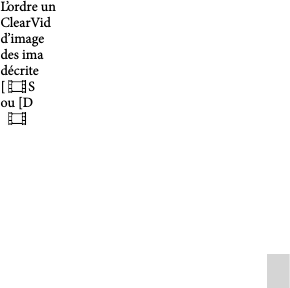
59
FR
Divers/Index
Spécifications
Système
Format du signal : spécifications couleur
PAL, normes CCIR Téléviseur HD aux
spécifications 1080/50i, 1080/50p
Format d’enregistrement de films :
HD : compatible avec le format MPEG-4
AVC/H.264 AVCHD v2.0
STD : MPEG2-PS
Système d’enregistrement audio :
Dolby Digital 2 canaux
Dolby Digital Stereo Creator
Format du fichier photo :
Compatible DCF Ver.2.0
Compatible Exif Ver.2.3
Compatible MPF Baseline
Format d’enregistrement (film/photo) :
Mémoire interne
HDR-GW77E/GW77VE : 16 Go
« Memory Stick Micro » (Mark2)
Carte Micro SD (classe 4 ou supérieure)
La capacité qu’un utilisateur peut utiliser est
la suivante :
HDR-GW77E*1 : environ 15,8 Go
HDR-GW77VE*2 : environ 12,8 Go
*1 1 Go équivaut à 1 milliard d’octets, dont
une partie est utilisée pour la gestion du
système et/ou les fichiers d’application.
*2 1 Go équivaut à 1 milliard d’octets,
2,8 Go sont utilisés pour la carte
préinstallée et une autre partie pour les
fonctions de gestion des données.
Dispositif d’image :
capteur CMOS de 4,6 mm (type 1/3,91)
Pixels d’enregistrement (photo, 16:9) :
20,4 méga maximum (6 016 3 384) pixels*1
Brut : environ 5 430 000 pixels
Effectif (film, 16:9)*2 :
environ 5 020 000 pixels
Effectifs (photo, 16:9) :
environ 5 020 000 pixels
Effectifs (photo, 4:3) :
environ 3 760 000 pixels
Objectif :
Objectif G
10 × (optique)*2, 17 × (déployé, pendant
l’enregistrement de films)*3, 120 × (numérique)
F1,8 ~ F3,4
Distance focale :
f= 3,2 mm ~ 32,0 mm
Lors de la conversion avec un appareil photo
de 35 mm
Pour les films*2 : 29,8 mm ~ 298,0 mm (16:9)
Pour les photos : 29,8 mm ~ 298,0 mm (16:9)
Température des couleurs : [Auto], [Press. Uniq],
[Intérieur] (3 200 K), [Extérieur] (5 800 K)
Éclairage minimum :
6 lx (lux) (par défaut, la vitesse d’obturation
est de 1/50 seconde)
3 lx (lux) ([Low Lux] est réglé sur [Act],
vitesse d’obturation 1/25 seconde)
*1 L’ordre unique des pixels de Sony
ClearVid et du système de traitement
d’image (BIONZ) permet une résolution
des images fixes équivalente aux tailles
décrites.
*2 [ SteadyShot] est réglé sur [Standard]
ou [Désact].
*3 [ SteadyShot] est réglé sur [Activé].
Connecteurs entrée/sortie
Prise HDMI OUT : connecteur HDMI micro
Prise USB : micro-B (sortie uniquement)
Ecran LCD
Image : 7,5 cm (type 3,0, format 16:9)
Nombre total de pixels :
921 600 (1 920 480)
Général
Alimentation : 3,6 V CC (batterie), 5,0 V CC
(prise USB)
Chargement USB : 5 V CC 500 mA/600 mA
Consommation moyenne :
lors de l’enregistrement du caméscope avec l’écran
LCD à une luminosité normale :
HD : 2,3 W STD : 2,1 W
Température de fonctionnement : 0 C à 40 C
Température de stockage : ‒20 C à +60 C
Dimensions (environ) :
32,2 mm × 105,5 mm × 70,2 mm (l/h/p) y
compris les parties saillantes
32,2 mm × 105,5 mm × 70,2 mm (l/h/p) y
compris les parties saillantes et la batterie
rechargeable fournie montée
Poids (environ) :
188 g unité principale uniquement
220 g la batterie rechargeable fournie comprise
Performance de résistance à l’eau/à la poussière :
Conforme à la norme IEC60529 IP58 (le
caméscope est utilisable sous l’eau, jusqu’à une
profondeur de 5 m pendant 60 minutes.)
62
FR
forme que ce soit et pour quelque but que ce soit, à
l’exception des conditions expressément autorisées
dans la présente LICENCE. Vous n’êtes pas autorisé
à utiliser le LOGICIEL avec tout produit ou système,
ni toute autre application, autre que le PRODUIT.
À l’exception des dispositions fournies dans cette
LICENCE, vous n’avez pas le droit d’utiliser, ni
permettre une tierce partie d’utiliser, le LOGICIEL
séparément du PRODUIT (en tout ou en partie, à
l’inclusion, sans s’y limiter, des reproductions, sorties,
extractions ou autres manipulations sous quelque
forme que ce soit) dans le but d’une location ou
d’une proposition en location-bail, que ce soit contre
rétribution de licence ou non. Certaines juridictions
ne permettent pas la restriction de tels droits, dans
ce cas, les restrictions ci-dessus ne s’appliquent pas
à vous.
Limites de rétro-ingénierie, de décompilation et de
démontage. Vous n’êtes pas autorisé à (i) extraire le
LOGICIEL du PRODUIT, (ii) reproduire, copier,
modifier, transporter, traduire ni créer de travaux
dérivés du LOGICIEL, en tout ni en partie, ni à
(iii) effectuer de la rétro-ingénierie, décompiler ni
démonter le LOGICIEL de quelque manière que ce
soit, en tout ou en partie, pour quelque raison que
ce soit. Certaines juridictions ne permettent pas la
limitation de tels droits, dans ce cas, les limitations
ci-dessus ne s’appliquent pas à vous.
Marques déposées et avis : vous n’avez pas le droit
de supprimer, altérer, couvrir ni défigurer les avis de
marques déposées ni de copyright sur le LOGICIEL.
Fichiers de données. Le LOGICIEL peut créer
automatiquement des fichiers de données pour son
utilisation avec le LOGICIEL. De tels fichiers de
données sont considérés comme faisant partie du
LOGICIEL.
Transfert du LOGICIEL. Vous pouvez transférer
définitivement tous vos droits accordés dans la
présente LICENCE uniquement dans le cadre d’une
vente ou d’un transfert du PRODUIT, à condition que
vous ne conserviez aucune copie du LOGICIEL, que
vous transfériez l’intégralité des copies (uniquement
si autorisé par l’alinéa « Limites concernant la
rétro-ingénierie, la décompilation et le démontage
ci-dessus »), les parties composantes, le support et
les impressions, toutes les versions et toute mise à
niveau du LOGICIEL et de la présente LICENCE)
du LOGICIEL, et que le destinataire accepte les
conditions générales de la présente LICENCE.
Résiliation. Sans préjudice envers tout autre droit,
SONY peut résilier la présente LICENCE en cas de
violation de votre part des conditions générales de
cette LICENCE. Dans un tel cas, vous devez arrêter
d’utiliser le LOGICIEL et tous ses composants.
Les dispositions des sections « COPYRIGHT »,
« ACTIVITÉS À RISQUES ÉLEVÉS », « EXCLUSION
DE GARANTIE DU LOGICIEL », « LIMITATION
DE RESPONSABILITÉ », « INTERDICTION
D’EXPORTATION », « SÉPARABILITÉ » et « LOIS
ET JURIDICTION COMPÉTENTES » de la présente
LICENCE, ainsi que l’alinéa « Confidentialité » et
le présent alinéa survivent à toute expiration ou
résiliation de la présente LICENCE.
Confidentialité. Vous acceptez de garder pour vous
les informations contenues dans le LOGICIEL qui ne
sont pas de notoriété publique, et de ne pas divulguer
de telles informations à d’autres sans le consentement
préalable de Sony par écrit.
COPYRIGHT
Tout titre ou droit d’auteur dans le LOGICIEL
ou y afférent (y compris, sans s’y limiter, toutes
données de cartes, image, photographie, animation,
vidéo, musique et tout audio, texte ou « applet »
incorporés dans le LOGICIEL), ainsi que toute
copie du LOGICIEL, sont la propriété de SONY,
des concédants de droits et fournisseurs de SONY
et de leurs affiliés respectifs (tels que les concédants
de droits et fournisseurs de SONY, ainsi que leurs
affiliés respectifs, ci-après désignés collectivement
« Concédants de SONY »). Tous les droits qui ne sont
pas spécifiquement concédés par les dispositions de
la présente LICENCE sont réservés à SONY ou aux
Concédants de SONY.
ACTIVITÉS À RISQUES ÉLEVÉS
Le LOGICIEL ne possède pas de dispositif de
tolérance aux pannes, et il n’est pas conçu, fabriqué
ni prévu pour une utilisation dans des conditions
dangereuses nécessitant un fonctionnement
sans panne, comme dans le fonctionnement
d’infrastructures nucléaires, de systèmes de
navigations d’aéronefs ou de communications, de
contrôle du trafic aérien, de respirateurs artificiels
ou de systèmes d’armement, dans lesquels une
panne du LOGICIEL pourrait provoquer des décès,
des blessures ou des dommages physiques ou
environnementaux (« Activités à risques élevés »).
SONY, ses affiliés, leurs fournisseurs respectifs et les
Concédants de SONY rejettent expressément toute
garantie explicite ou implicite d’adéquation à l’usage
dans les Activités à risques élevés.
EXCLUSION DE GARANTIE DU LOGICIEL
Vous reconnaissez et acceptez expressément que
l’utilisation du LOGICIEL se fait à vos propres
risques. Le LOGICIEL est fourni « EN L’ÉTAT »,
sans garantie d’aucune sorte, et SONY, ses affiliés,
leurs fournisseurs respectifs et les Concédants
de SONY (dans cette section, SONY, ses affiliés,
leurs fournisseurs respectifs et les Concédants de
SONY sont collectivement désignés « SONY »)
REJETTENT EXPRESSÉMENT TOUTE
GARANTIE OU CONDITION, EXPLICITE OU
IMPLICITE, GÉNÉRÉE PAR LOI OU AUTRE, Y
COMPRIS, SANS S’Y LIMITER, LES GARANTIES
ET CONDITIONS IMPLICITES DE QUALITÉ,
NON VIOLATION, QUALITÉ MARCHANDE
NI ADÉQUATION À UNE FIN DÉTERMINÉE.

63
FR
Divers/Index
SONY NE GARANTIT PAS QUE LES FONCTIONS
INCLUSES DANS LE LOGICIEL RÉPONDRONT À
VOS BESOINS, NI QUE LE FONCTIONNEMENT
DU LOGICIEL SERA ININTERROMPU OU
SANS ERREUR. SONY NE GARANTIT PAS
ET N’ACCEPTE AUCUNE RESPONSABILITÉ
CONCERNANT L’UTILISATION, L’INCAPACITÉ
D’UTILISER NI LES RÉSULTATS DE
L’UTILISATION DU LOGICIEL EN TERMES
D’EXACTITUDE, DE PRÉCISION, DE FIABILITÉ,
NI AUTRE. CERTAINES JURIDICTIONS
N’AUTORISENT PAS L’EXCLUSION DE
GARANTIES IMPLICITES, DANS CE CAS LES
EXCLUSIONS CI-DESSUS NE S’APPLIQUENT PAS
À VOUS.
Vous comprenez expressément que les données
contenues dans le LOGICIEL peuvent contenir des
informations inexactes ou incomplètes à cause du
passage du temps, de changement de circonstances,
des sources utilisées et de la nature de la collecte
intensive de données géographiques, qui peuvent tous
provoquer l’inexactitude de résultats.
LIMITATION DE RESPONSABILITÉ
DANS LA PRÉSENTE SECTION, SONY,
SES AFFILIÉS ET LEURS FOURNISSEURS
RESPECTIFS, AINSI QUE LES CONCÉDANTS
DE SONY SONT COLLECTIVEMENT DÉSIGNÉS
« SONY » DANS LA LIMITE MAXIMALE
AUTORISÉE PAR LA LOI APPLICABLE. SONY
NE PEUT ÊTRE TENU RESPONSABLE POUR
TOUTE REVENDICATION, DEMANDE OU
ACTION, QUELLE QUE SOIT LA NATURE DE
LA CAUSE DE LA REVENDICATION, DEMANDE
OU ACTION, CONCERNANT TOUTE PERTE
OU TOUT DOMMAGE PRÉSUMÉ, DIRECT
OU INDIRECT, POUVANT RÉSULTER DE
L’UTILISATION DE LA POSSESSION DU
LOGICIEL ; NI POUR TOUTE PERTE DE PROFITS,
REVENUS, CONTRAT OU ÉCONOMIES, NI POUR
TOUT AUTRE DOMMAGE DIRECT, INDIRECT,
ACCESSOIRE, SPÉCIAL OU CONSÉCUTIF
SURVENANT SUITE À VOTRE UTILISATION
OU VOTRE INCAPACITÉ À UTILISER LE
LOGICIEL, TOUT DÉFAUT DANS LE LOGICIEL
OU VIOLATION DES CONDITIONS GÉNÉRALES,
QUE CE SOIT DANS LE CADRE D’UNE ACTION
JUDICIAIRE PORTANT SUR LE CONTRAT OU
UNE ACTION EN RESPONSABILITÉ CIVILE,
OU BASÉE SUR UNE GARANTIE, MÊME SI
SONY A ÉTÉ AVERTI DE LA POSSIBILITÉ DE
TELS DOMMAGES, À L’EXCEPTION D’UN CAS
DE NÉGLIGENCE CARACTÉRISÉE OU FAUTE
GRAVE DE SONY, DE DÉCÈS OU DE BLESSURE,
ET DE DOMMAGES PROVOQUÉS PAR LA
NATURE DÉFECTUEUSE DU PRODUIT. EN
TOUT CAS, À L’EXCEPTION DES EXCEPTIONS
DÉCRITES PLUS HAUT, LA RESPONSABILITÉ
INTÉGRALE DE SONY SOUS TOUTE
DISPOSITION DE LA PRÉSENTE LICENCE EST
LIMITÉE AU MONTANT RÉELLEMENT PAYÉ
ATTRIBUABLE AU LOGICIEL. CERTAINES
JURIDICTIONS NE PERMETTENT PAS
L’EXCLUSION OU LA LIMITATION DES
DOMMAGES ACCESSOIRES OU CONSÉCUTIFS,
DONC L’EXCLUSION OU LA LIMITATION CI-
DESSUS PEUT NE PAS S’APPLIQUER À VOUS.
INTERDICTION D’EXPORTATION
VOUS RECONNAISSEZ QUE L’UTILISATION
DU LOGICIEL DANS CERTAIN(E)S PAYS,
RÉGIONS, ENDROITS OU STRUCTURES, OU
L’EXPORTATION DES PRODUITS À PARTIR DU
PAYS OÙ IL EST PRÉVU QUE DE TELS PRODUITS
SOIENT VENDUS PEUT FAIRE L’OBJET DE
RESTRICTIONS OU ÊTRE INTERDITE. VOUS
ACCEPTEZ D’UTILISER LE LOGICIEL OU
D’EXPORTER LES PRODUITS CONFORMÉMENT
AUX LOIS, DÉCRETS, RÈGLEMENTS OU RÈGLES
EN VIGUEUR DES PAYS, RÉGIONS, ENDROITS
OU STRUCTURES CONCERNÉ(E)S.
SÉPARABILITÉ
Si une partie de la présente LICENCE, quelle qu’elle
soit, est frappée d’invalidité ou devient non applicable,
les autres parties demeurent valides.
LOIS ET JURIDICTION COMPÉTENTES
La présente LICENCE est régie par les lois du Japon,
sans donner effet à ses conflits avec des dispositions
de loi, ni à la Convention des Nations Unis sur les
contrats de vente internationale de marchandises,
qui est expressément exclue. Tout litige généré par
la présente LICENCE sera réglé exclusivement
au Tribunal du District de Tokyo, et les parties
consentent par la présente à la compétence de cette
cour de justice. LES PARTIES RENONCENT PAR
LA PRÉSENTE À UN PROCÈS JUGÉ PAR UN
JURY CONCERNANT TOUT LITIGE PROVOQUÉ
PAR OU LIÉ À LA PRÉSENTE LICENCE.
CERTAINES JURIDICTIONS N’AUTORISENT PAS
L’EXCLUSION DU DROIT À UN PROCÈS JUGÉ
PAR UN JURY, DANS CE CAS L’EXCLUSION CI-
DESSUS NE S’APPLIQUE PAS À VOUS.
ACCORD INTÉGRAL
Les présentes conditions générales constituent
l’accord intégral entre SONY et vous concernant le
sujet qu’il traite, et replace dans leur intégralité tout
accord écrit ou oral existant précédemment entre
nous à ce sujet.
UTILISATEURS FINAUX GOUVERNEMENTAUX
Si le LOGICIEL est acquis par ou au nom du
gouvernement des États-Unis, ou par toute autre
entité cherchant à faire l’acquisition de ou appliquant
des droits similaires à ceux habituellement réclamés
par le gouvernement des États-Unis, ce LOGICIEL
constitue un « article commercial » tel que ce terme

64
FR
est défini dans le 48 C.F.R. (« FAR ») 2.101, qui est
sous licence conformément à la présente LICENCE,
et un tel LOGICIEL livré ou fourni autrement sera
marqué et intégré de l’« Avis d’utilisation » tel que
désigné par SONY ou ses affiliés, et sera traité
conformément à cet avis.
Informations sur les droits d’auteur et les
marques déposées
1993-2011 NAVTEQ
2012 ZENRIN CO., LTD.
Australie
Hema Maps Pty. Ltd, 2010.
Copyright. Based on data provided under license
from PSMA Australia Limited (www.psma.com.au).
Product incorporates data which is 2010
Telstra Corporation Limited, GM Holden
Limited, Intelematics Australia Pty Ltd, NAVTEQ
International LLC, Sentinel Content Pty Limited and
Continental Pty Ltd.
Autriche
Bundesamt für Eich- und Vermessungswesen
Canada
This data includes information taken with permission
from Canadian authorities, including Her Majesty
the Queen in Right of Canada, Queen’s Printer for
Ontario, Canada Post Corporation, GeoBase,
The Department of Natural Resources Canada. All
rights reserved.
Croatie, Estonie, Lettonie, Lituanie,
Moldavie, Pologne, Slovénie et Ukraine
EuroGeographic
France
source: IGN 2009 - BD TOPO
Allemagne
Die Grundlagendaten wurden mit Genehmigung der
zustaendigen Behoerden entnommen.
Grande-Bretagne
Contains Ordnance Survey data Crown copyright
and database right 2010
Contains Royal Mail data Royal Mail copyright
and database right 2010
Grèce
Copyright Geomatics Ltd.
Hongrie
Copyright 2003; Top-Map Ltd.
Italie
La Banca Dati Italiana è stata prodotta usando quale
riferimento anche cartografia numerica ed al tratto
prodotta e fornita dalla Regione Toscana.
Japon
Jordanie
Royal Jordanian Geographic Centre
Mexique
Fuente: INEGI (Instituto Nacional de Estadística y
Geografía.)
Norvège
Copyright 2000; Norwegian Mapping Authority
Portugal
Source: IgeoE – Portugal
Espagne
Información geográfica propiedad del CNIG
Suède
Based upon electronic data National Land Survey
Sweden.
Suisse
Topografische Grundlage: Bundesamt für
Landestopographie.
États-Unis
United States Postal Service 2010. Prices are not
established, controlled or approved by the United
States Postal Service.
The following trademarks and registrations are owned
by the USPS: United States Postal Service, USPS, and
ZIP+4.

65
FR
Divers/Index
Centre
Indicateur Signification
Rég. diaporama
Avertissement (51)
Mode de lecture (28)
Droite
Indicateur Signification
50i Qualité d’image
d’enregistrement
(HD/STD), fréquence
d’image (50p/50i) et mode
d’enregistrement (PS/FX/
FH/HQ/LP) (31)
Support d’enregistrement/
de lecture/de montage (21)
0:00:00 Compteur (heures :
minutes : secondes)
00min Estimation de la durée de
prise de vue restante
20,4M Format photo
Dossier de lecture
100/112 Film ou photo en cours
de lecture/Nombre
total de films ou photos
enregistré(e)s
Pavé tactile désactivé
En bas
Indicateur Signification
[Niv. référence micro]
faible (47)
[Réduction bruit vent] (47)
Zoom micro intégré (47)
Low Lux (46)
Mesure/M. au p. spot
(46)/Spotmètre (46)/
Exposition (46)
Mode Auto Intelligent (25)
101-0005
Nom du fichier de données
Protéger (47)
Flash (47)/Attén. yeux
roug (47)
Les indicateurs et leur position peuvent
apparaître différemment sur votre écran.
Il se peut que certains indicateurs ne s’affichent
pas selon le modèle de votre caméscope.
Indications à l’écran
Les indicateurs suivants s’affichent lorsque
vous modifiez les réglages. Consultez
également les pages 25 et 28 pour les
indicateurs qui s’affichent pendant
l’enregistrement ou la lecture.
Gauche
Indicateur Signification
Touche MENU (44)
Enregistrement avec
retardateur (46)
État de la triangulation
GPS (33)
[Mode avion] est réglé
sur [Act]
Mode large (47)
Fondu (46)
[Détection de visage] est
réglé sur [Désact] (46)
[Détection de sourire] est
réglé sur [Désact] (46)
Mise au point manuelle (46)
Sélection scène (46)
Balance blancs (46)
SteadyShot désactivé (46)
Télé macro (46)
x.v.Color (47)
Mode Auto Intelligent
(détection des visages/
détection de la scène/
détection de tremblement
du caméscope/détection
de son) (25)
Gauche
Centre
Droite
En bas

66
FR
Index
F
FH .................................................31
Films .............................................23
Fonction développée ..................38
FX .................................................31
G
GPS ...............................................33
Guide d’assistance de
PlayMemories Home............13, 42
Guide de l’utilisateur du
« Handycam »................................5
H
Heure été ......................................19
HQ ................................................31
I
i-Panor. par balayage ..................31
Indicateurs d’avertissement .......51
Indications à l’écran ..............25, 65
Installation .............................39, 43
L
Langue ......................................4, 20
Lecture .........................................28
Liste des options des menus ......46
LP ..................................................31
M
Mac .........................................38, 43
« Memory Stick Micro »
(Mark2) ........................................21
Menus ...........................................44
Miniatures ...................................29
Mise sous tension .......................19
Mode ENR ...................................31
Mode miroir ................................27
N
Nombre de photos
enregistrables ..............................54
O
Ordinateur .............................16, 39
P
Photos ..........................................24
PlayMemories Home..... 13, 38, 39
Prise murale ................................15
PS ..................................................31
R
Réglage de la date et de
l’heure...........................................19
Réglages support .........................21
Remarques sur la manipulation
de votre caméscope ....................55
Réparation ...................................50
Résistances à l’eau/à la poussière/
aux chocs .......................................6
S
Support d’enregistrement...........21
Supprimer ....................................35
T
Téléviseur .....................................33
Trépied .........................................12
V
Visualiser carte ............................30
Visualiser évènement .................28
W
Windows ................................38, 39
Z
Zoom ............................................26
A
Alimentation électrique .............17
B
Batterie .........................................14
Bip .................................................20
C
Câble HDMI ................................33
Câble USB ..............................15, 39
Capture double ...........................23
Capture photo .............................36
Caractéristiques ..........................59
Carte mémoire ............................21
Carte SD .......................................21
Charge complète .........................17
Charger la batterie ......................14
Charger la batterie à
l’étranger .......................................18
Charger la batterie en utilisant
votre ordinateur ..........................16
Code d’autodiagnostic................51
Connexion .............................33, 39
D
Date/heure .............................19, 20
Démarrage de PlayMemories
Home ............................................42
Dépannage ...................................50
Détection de sourire ...................31
Disque Blu-ray ............................41
Disques d’enregistrement
AVCHD....................................5, 31
Diviser ..........................................36
Dragonne .....................................13
Durée d’enregistrement et de
lecture ...........................................53
Durée de prise de vue pour les
films ..............................................53
E
Édition .........................................35
Éléments et commandes ............11
Éléments fournis .........................13
Enregistrement............................23
Entretien ......................................55
Pour consulter les listes
des options de menu,
reportez-vous aux pages
46 à 49.

67
FR
Divers/Index

2
DE
Bitte lesen
Bitte lesen Sie dieses Handbuch vor der
Inbetriebnahme des Geräts sorgfältig
durch und bewahren Sie es zur künftigen
Referenz auf.
WARNUNG
Um Feuergefahr und die Gefahr eines
elektrischen Schlags zu vermeiden,
1) setzen Sie das Gerät weder Regen
noch sonstiger Feuchtigkeit aus,
2) stellen Sie keine mit Flüssigkeiten
gefüllten Gegenstände, wie z. B. Vasen,
auf das Gerät.
Schützen Sie Akkus und Batterien vor
übermäßiger Hitze, wie z. B. direktem
Sonnenlicht, Feuer o. Ä.
ACHTUNG
Akku
Bei unsachgemäßem Gebrauch des Akkus
kann er explodieren oder es besteht
Feuergefahr oder die Gefahr von
Verätzungen. Beachten Sie bitte die
folgenden Hinweise.
Zerlegen Sie den Akku nicht.
Setzen Sie den Akku keinen Stößen, Schlägen
usw. aus, quetschen Sie ihn nicht, lassen Sie
ihn nicht fallen und achten Sie darauf, nicht
versehentlich auf den Akku zu treten.
Halten Sie Gegenstände aus Metall von den
Akkuanschlüssen fern. Es kann sonst zu einem
Kurzschluss kommen.
Setzen Sie den Akku keinen Temperaturen
über 60 °C aus, wie sie z. B. bei direkter
Sonneneinstrahlung oder in einem in der Sonne
geparkten Auto auftreten können.
Zünden Sie den Akku nicht an und werfen Sie
ihn nicht ins Feuer.
Berühren Sie beschädigte oder auslaufende
Lithium-Ionen-Akkus nicht.
Laden Sie den Akku unbedingt mit einem
Originalladegerät von Sony oder einem Gerät
mit Ladefunktion.
Halten Sie den Akku von kleinen Kindern fern.
Schützen Sie den Akku vor Feuchtigkeit.
Tauschen Sie den Akku nur gegen den gleichen
oder einen vergleichbaren Akkutyp aus, der von
Sony empfohlen wird.
Entsorgen Sie verbrauchte Akkus unverzüglich
wie in den Anweisungen erläutert.
Ersetzen Sie die Batterie bzw. den Akku
ausschließlich durch eine Batterie bzw.
einen Akku des angegebenen Typs.
Andernfalls besteht Feuer- oder
Verletzungsgefahr.
Netzteil
Verwenden Sie das Netzteil nicht, wenn nur
wenig Platz vorhanden ist, z.B. zwischen
einer Wand und Möbelstücken.
Schließen Sie das Netzteil an eine nahe
gelegene Netzsteckdose an. Trennen Sie das
Netzteil umgehend von der Netzsteckdose,
wenn es beim Betrieb des Camcorders zu
einer Fehlfunktion kommt.
Auch wenn der Camcorder ausgeschaltet
ist, wird er immer noch mit Netzstrom
versorgt, solange er über ein Netzteil an
eine Netzsteckdose angeschlossen ist.
Hinweis zum Netzkabel
Das Netzkabel wurde speziell für diesen
Camcorder entwickelt und darf nicht
für andere elektrische Geräte verwendet
werden.
FÜR KUNDEN IN EUROPA
Hiermit erklärt Sony Corporation, dass sich
das Gerät Digitale HD-Videokamera
HDR-GW55VE in Übereinstimmung mit
den grundlegenden Anforderungen und
den übrigen einschlägigen Bestimmungen
der Richtlinie 1999/5/EG befindet. Weitere
Informationen erhältlich unter:
http://www.compliance.sony.de/
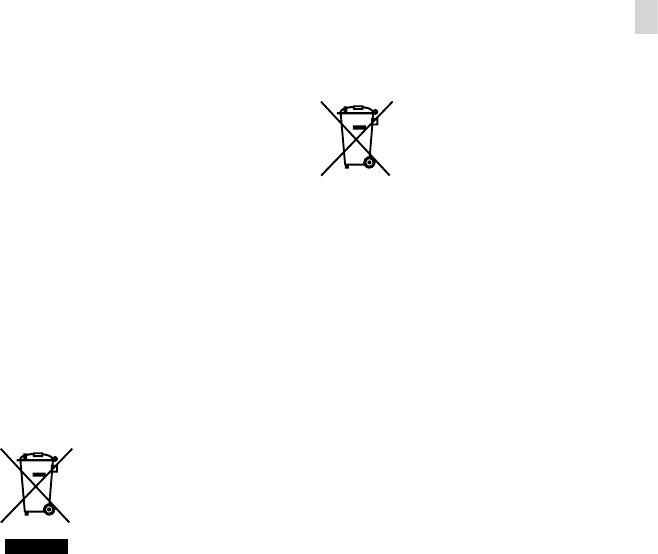
3
DE
Hinweis für Kunden in Ländern, in
denen EU-Richtlinien gelten
Der Hersteller dieses Produkts ist
Sony Corporation, 1-7-1 Konan
Minato-ku Tokyo, 108-0075, Japan.
Autorisierter Vertreter für EMV und
Produktsicherheit ist die Sony Deutschland
GmbH, Hedelfinger Strasse 61, 70327
Stuttgart, Deutschland. Für Fragen im
Zusammenhang mit Kundendienst oder
Garantie wenden Sie sich bitte an die
in den separaten Kundendienst- oder
Garantieunterlagen genannten Adressen.
Achtung
Die elektromagnetischen Felder bei den
speziellen Frequenzen können Bild und
Ton dieses Gerätes beeinflussen.
Dieses Produkt wurde geprüft und erfüllt
die Auflagen der EMV-Vorschriften für
den Gebrauch von Verbindungskabeln, die
kürzer als 3 m sind.
Hinweis
Wenn eine Datenübertragung aufgrund
statischer oder elektromagnetischer
Störeinflüsse abbricht (fehlschlägt), starten
Sie die entsprechende Anwendung neu,
oder entfernen Sie das USB-Kabel, und
schließen Sie es wieder an.
Entsorgung von gebrauchten
elektrischen und elektronischen
Geräten (anzuwenden in den
Ländern der Europäischen Union
und anderen europäischen
Ländern mit einem separaten
Sammelsystem für diese Geräte)
Das Symbol auf dem Produkt oder seiner
Verpackung weist darauf hin, dass dieses
Produkt nicht als normaler Haushaltsabfall
zu behandeln ist, sondern an einer
Annahmestelle für das Recycling von
elektrischen und elektronischen Geräten
abgegeben werden muss. Durch Ihren
Beitrag zum korrekten Entsorgen dieses
Produkts schützen Sie die Umwelt und die
Gesundheit Ihrer Mitmenschen. Umwelt
und Gesundheit werden durch falsches
Entsorgen gefährdet. Materialrecycling
hilft, den Verbrauch von Rohstoffen zu
verringern. Weitere Informationen zum
Recycling dieses Produkts erhalten Sie
bei Ihrer Gemeindeverwaltung, den
kommunalen Entsorgungsbetrieben oder
dem Geschäft, in dem Sie das Produkt
gekauft haben.
Entsorgung von gebrauchten
Batterien und Akkus
(anzuwenden in den Ländern
der Europäischen Union
und anderen europäischen
Ländern mit einem separaten
Sammelsystem für diese
Produkte)
Das Symbol auf der Batterie/dem Akku
oder der Verpackung weist darauf hin, dass
diese nicht als normaler Haushaltsabfall zu
behandeln sind.
Ein zusätzliches chemisches Symbol Pb
(Blei) oder Hg (Quecksilber) unter der
durchgestrichenen Mülltonne bedeutet,
dass die Batterie/der Akku einen Anteil von
mehr als 0,0005% Quecksilber oder 0,004%
Blei enthält.
Durch Ihren Beitrag zum korrekten
Entsorgen dieser Batterien/Akkus schützen
Sie die Umwelt und die Gesundheit Ihrer
Mitmenschen. Umwelt und Gesundheit
werden durch falsches Entsorgen gefährdet.
Materialrecycling hilft, den Verbrauch von
Rohstoffen zu verringern.
Bei Produkten, die auf Grund ihrer
Sicherheit, der Funktionalität oder als
Sicherung vor Datenverlust eine ständige
Verbindung zur eingebauten Batterie
benötigen, sollte die Batterie nur durch
qualifiziertes Servicepersonal ausgetauscht
werden.
DE

4
DE
Um sicherzustellen, dass die Batterie
korrekt entsorgt wird, geben Sie das
Produkt zwecks Entsorgung an einer
Annahmestelle für das Recycling von
elektrischen und elektronischen Geräten ab.
Für alle anderen Batterien entnehmen
Sie die Batterie bitte entsprechend dem
Kapitel über die sichere Entfernung der
Batterie. Geben Sie die Batterie an einer
Annahmestelle für das Recycling von
Batterien/Akkus ab.
Weitere Informationen über das Recycling
dieses Produkts oder der Batterie erhalten
Sie von Ihrer Gemeinde, den kommunalen
Entsorgungsbetrieben oder dem Geschäft,
in dem Sie das Produkt gekauft haben.
Für Kunden in Deutschland
Entsorgungshinweis: Bitte werfen Sie nur
entladene Batterien in die Sammelboxen
beim Handel oder den Kommunen.
Entladen sind Batterien in der Regel dann,
wenn das Gerät abschaltet und signalisiert
„Batterie leer“ oder nach längerer
Gebrauchsdauer der Batterien „nicht mehr
einwandfrei funktioniert“.
Um sicherzugehen, kleben Sie die
Batteriepole z.B. mit einem Klebestreifen
ab oder geben Sie die Batterien einzeln in
einen Plastikbeutel.
Informationen zur Spracheinstellung
Zur Veranschaulichung der Bedienung des
Camcorders sind die Bildschirmmenüs in
der jeweiligen Landessprache angegeben.
Ändern Sie gegebenenfalls die Sprache für die
Bildschirmmenüs, bevor Sie den Camcorder
verwenden (S. 20).
Hinweise zur Aufnahme
Machen Sie vor der eigentlichen Aufnahme eine
Probeaufnahme, um sicherzugehen, dass Bild
und Ton ohne Probleme aufgenommen werden.
Wenn es aufgrund einer Fehlfunktion
des Camcorders, der Aufnahmemedien
usw. zu Störungen bei der Aufnahme oder
Wiedergabe kommt, besteht kein Anspruch
auf Schadenersatz für die nicht erfolgte oder
beschädigte Aufnahme.
Das Farbfernsehsystem hängt vom jeweiligen
Land oder der Region ab. Um Ihre Aufnahmen
auf einem Fernsehschirm wiedergeben zu
können, benötigen Sie ein PAL-Fernsehgerät.
Fernsehsendungen, Filme, Videoaufnahmen
und anderes Material können urheberrechtlich
geschützt sein. Das unberechtigte Aufzeichnen
solchen Materials verstößt unter Umständen
gegen das Urheberrecht.
Verwendungshinweise
Vermeiden Sie die nachfolgend
aufgeführten Punkte. Andernfalls kann
das Aufnahmemedium beschädigt werden,
aufgezeichnete Bilder können nicht mehr
abgespielt werden oder verloren gehen und
weitere Fehlfunktionen können auftreten.
Auswerfen der Speicherkarte, solange die
Zugriffsanzeige (S. 22) leuchtet oder blinkt
Entfernen des Akkus oder Netzteils aus dem
Camcorder oder mechanische Schläge oder
Erschütterungen beim Camcorder, solange
die Anzeigen (Film)/ (Foto) (S. 24, 25)
oder die Zugriffsanzeige (S. 22) leuchten oder
blinken

5
DE
Wenn der Camcorder über einen USB-
Anschluss mit anderen Geräten verbunden
und der Camcorder eingeschaltet ist, klappen
Sie den LCD-Bildschirmträger nicht zu.
Andernfalls können die aufgenommenen
Bilddaten verloren gehen.
Beachten Sie bei der Nutzung des Camcorders
geltende regionale Vorschriften. Wenn die
Option [GPS-Einstellung] (S. 34) auf [Ein]
gesetzt wird, ist die GPS-Funktion des
Camcorders auch dann aktiviert, wenn der
Camcorder nicht eingeschaltet ist. Setzen Sie die
Option [Flugzeug-Modus] während des Start-
und Landevorgangs von Flugzeugen auf [Ein]
(HDR-GW55VE/GW77VE).
LCD-Bildschirmträger
Der LCD-Bildschirm wird unter Einsatz
von Hochpräzisionstechnologie hergestellt,
so dass der Anteil der effektiven Bildpunkte
bei über 99,99 % liegt. Dennoch können
schwarze Punkte und/oder helle Lichtpunkte
(weiß, rot, blau oder grün) permanent auf
dem LCD-Bildschirm zu sehen sein. Diese
Punkte gehen auf das Herstellungsverfahren
zurück und haben keinen Einfluss auf die
Aufnahmequalität.
Informationen zu diesem
Handbuch, den Abbildungen und
Bildschirmmenüs
Die im vorliegenden Handbuch
zur Veranschaulichung enthaltenen
Beispielabbildungen wurden mit einer
digitalen Standbildkamera aufgenommen und
sehen daher möglicherweise etwas anders
aus als die tatsächlichen Anzeigen auf dem
Camcorder. Außerdem sind die Abbildungen
des Camcorders und seiner Bildschirmanzeigen
zum besseren Verständnis überzeichnet oder
vereinfacht dargestellt.
Design und Spezifikationen des Camcorders
und des Zubehörs unterliegen unangekündigten
Änderungen.
In diesem Handbuch werden der interne
Speicher (HDR-GW77E/GW77VE) des
Camcorders und die Speicherkarte als
„Aufnahmemedium“ bezeichnet.
In diesem Handbuch wird eine DVD,
die in High Definition-Bildqualität (HD)
aufgenommen wurde, als AVCHD-
Aufnahmedisc bezeichnet.
Falls bezüglich der Spezifikation modelleigene
Unterschiede bestehen, wird die jeweilige
Modellbezeichnung in diesem Handbuch
explizit angegeben. Überprüfen Sie die
Modellbezeichnung Ihres Camcorders auf
seiner Unterseite.
Aufnahme-
medium Kapazität
des internen
Speichers
HDR-GW55VE*Nur
Speicherkarte
HDR-GW77E Interner
Speicher +
Speicherkarte
16 GB
HDR-GW77VE
*16 GB
Mit einem * gekennzeichnete Modelle sind mit
GPS-Funktion ausgestattet.
Schwarze Punkte
Weiße, rote, blaue oder grüne
Punkte

7
DE
Vor dem Betrieb des Camcorders
unter/am Wasser
Vergewissern Sie sich, dass sich keine
Fremdkörper wie Sand, Haare oder
Schmutz auf der Innenseite der Akkufach-/
Speicherkartenfach-/Buchsenabdeckung
befinden. Selbst ein sehr kleiner Fremdkörper
kann dazu führen, dass Wasser in den
Camcorder eindringt.
Vergewissern Sie sich, dass die Dichtung und
ihre Gegenflächen keine Kratzer aufweisen.
Schon ein kleiner Kratzer kann dazu führen,
dass Wasser in den Camcorder eindringt.
Falls die Dichtung oder ihre Gegenflächen
Kratzer aufweisen, lassen Sie die Dichtung
des Camcorders in einer Vertragswerkstatt
austauschen (kostenpflichtig).
Dichtung
Dichtflächen der Dichtung
Falls Schmutz oder Sand auf die Dichtung
oder ihre Gegenflächen gelangt, reinigen Sie
den Bereich mit einem weichen fusselfreien
Tuch. Achten Sie darauf, dass Sie die Dichtung
nicht beim Laden des Akkus oder bei der
Verwendung eines Kabels berühren und dabei
zerkratzen.
Öffnen bzw. schließen Sie die Akkufach-/
Speicherkartenfach-/Buchsenabdeckung nicht
mit nassen oder sandigen Händen oder in
der Nähe von Wasser. Dadurch kann Sand
oder Wasser in den Camcorder gelangen.
Führen Sie vor dem Öffnen der Abdeckung die
unter „Reinigung des Camcorders nach dem
Gebrauch unter/am Wasser“ beschriebenen
Schritte aus.
Öffnen Sie die Akkufach-/Speicherkartenfach-/
Buchsenabdeckung erst, wenn der Camcorder
völlig trocken ist.
Vergewissern Sie sich immer, dass
die Akkufach-/Speicherkartenfach-/
Buchsenabdeckung fest geschlossen ist.
Hinweise zum Betrieb des
Camcorders unter/am Wasser
Wenn Wasser auf die Bildschirmsymbole
spritzt, kann der Berührungsbildschirm
aktiviert werden.
Der Berührungsbildschirm kann nicht unter
Wasser bedient werden. Verwenden Sie für die
Aufnahme die Tasten am Camcorder.
Setzen Sie den Camcorder keinen
Erschütterungen aus, wie etwa durch einen
Sprung ins Wasser.
Öffnen und schließen Sie die Akkufach-/
Speicherkartenfach-/Buchsenabdeckung nicht
unter/am Wasser.
Dieser Camcorder sinkt im Wasser. Legen Sie
die Schlaufe des Halteriemens um Ihre Hand,
um das Sinken des Camcorders zu verhindern.
Aufgrund der Reflektionen treibender Objekte
sind möglicherweise schwache, weiße Punkte
auf Unterwasseraufnahmen zu sehen. Dies ist
keine Fehlfunktion.
Wählen Sie in der Szenenwahl die Einstellung
(Unterwasser) aus, um die Verzerrung bei
Unterwasseraufnahmen zu verringern (S. 47).
Wenn sich Wassertropfen oder sonstige
Fremdkörper auf dem Objektiv befinden, sind
die aufgenommenen Bilder unscharf.
Reinigung des Camcorders nach dem
Gebrauch unter/am Wasser
Reinigen Sie den Camcorder nach dem
Gebrauch stets innerhalb von 60 Minuten
mit Wasser und öffnen Sie die Akkufach-/
Speicherkartenfach-/Buchsenabdeckung erst,
wenn die Reinigung abgeschlossen ist. Sand
oder Wasser kann an Stellen gelangen, wo
dies nicht sichtbar ist. Wird der Camcorder
nicht abgespült, kann die Wasserdichtigkeit
beeinträchtigt werden.

9
Inhalt
DE
Inhalt
Bitte lesen ........................................................................................... 2
Weiterführende Informationen über den Camcorder
(„Handycam“ Benutzeranleitung) ..................................................... 6
Hinweise zur Wasserdichtigkeit, Staubdichtigkeit und Stoßfestigkeit des
Camcorders ......................................................................................... 6
Teile und Bedienelemente ..................................................................... 11
Vorbereitungen
Mitgelieferte Teile ................................................................................ 13
Laden des Akkus ................................................................................. 14
Laden des Akkus über einen Computer ............................................ 16
Laden des Akkus im Ausland ......................................................... 18
Einschalten des Geräts und Einstellen von Datum und Uhrzeit ........................ 19
Wechseln der Sprache ................................................................. 20
Vorbereitung des Aufnahmemediums ...................................................... 21
Auswählen eines Aufnahmemediums (HDR-GW77E/GW77VE) ............... 21
Einsetzen einer Speicherkarte........................................................ 22
Aufnahme/Wiedergabe
Aufnahme ......................................................................................... 24
Aufnehmen von Filmen ............................................................... 24
Aufnehmen von Fotos ................................................................. 25
Wiedergabe ....................................................................................... 29
Erweiterte Funktionen
Bildaufnahme mit verschiedenen Einstellungen .......................................... 32
Auswählen der Bildqualität von Filmen (Aufnahmemodus) ................... 32
Automatische Aufnahme eines Lächelns (Auslös. bei Lächeln) ............... 32
Aufnehmen von Panoramabildern .................................................. 32
Aufzeichnung von Informationen zu Ihrer Position (GPS)
(HDR-GW55VE/GW77VE) ....................................................................... 34
Bildwiedergabe auf einem Fernsehgerät.................................................... 34
Inhalt

10
DE
Bearbeiten
Bearbeiten am Camcorder ..................................................................... 36
Löschen von Filmen und Fotos ...................................................... 36
Teilen eines Films ....................................................................... 37
Aufzeichnen von Fotos aus einem Film (HDR-GW77E/GW77VE) .............. 37
Speichern von Filmen und Fotos mit einem Computer
Nützliche verfügbare Funktionen bei Anschluss des Camcorders an einen
Computer .......................................................................................... 39
Unter Windows .......................................................................... 39
Unter Mac ................................................................................ 39
Vorbereitung des Computers (Windows) ................................................... 40
Schritt 1 Überprüfung des Computersystems .................................... 40
Schritt 2 Installieren der integrierten Software „PlayMemories Home“ ...... 40
Starten der Software „PlayMemories Home“ ............................................... 44
Herunterladen der zum Camcorder zugehörigen Software ............................. 44
Installieren von Software für einen Mac ........................................... 44
Einstellen des Camcorders
Verwenden der Menüs .......................................................................... 45
Menülisten ........................................................................................ 47
Sonstiges/Index
Fehlersuche ....................................................................................... 50
Anzeige der Selbstdiagnose/Warnanzeigen ................................................ 51
Aufnahmedauer von Filmen/Anzahl der aufnehmbaren Fotos ......................... 53
Voraussichtliche Aufnahme- und Wiedergabedauer bei den einzelnen
Akkus ...................................................................................... 53
Voraussichtliche Aufnahmedauer bei Filmen ..................................... 53
Voraussichtliche Anzahl aufnehmbarer Fotos .................................... 54
Umgang mit dem Camcorder ................................................................. 55
Technische Daten ................................................................................ 59
ENDBENUTZER-LIZENZVEREINBARUNG ZU DEN KARTENDATEN FÜR
VIDEOKAMERAPRODUKTE (HDR-GW55VE/GW77VE) ..................................... 62
Bildschirmanzeigen.............................................................................. 66
Index ................................................................................................ 68

11
DE
Teile und
Bedienelemente
Auf den in Klammern ( ) angegebenen
Seiten finden Sie weitere Informationen.
GPS-Antenne (HDR-GW55VE/GW77VE)
(34)
Eingebautes Mikrofon
Blitz
Objektiv (G-Objektiv)
Schlaufe für den Halteriemen
LCD-Bildschirm/Berührungsbildschirm
(19, 20)
Wenn Sie den LCD-Bildschirmträger um
180 Grad drehen, können Sie den LCD-
Bildschirmträger mit nach außen weisendem
LCD-Bildschirm zuklappen. Dies ist
besonders bei der Wiedergabe nützlich.

12
DE
Taste MODE (24, 25)
Taste PHOTO (25)
Taste START/STOP (24)
Anzeigen (Film)/ (Foto) (24, 25)
Zoomtaste W (Weitwinkel) (27)
Zoomtaste T (Telebereich) (27)
Zugriffsanzeige für Speicherkarte (22)
Der Camcorder liest oder schreibt gerade
Daten, wenn die Anzeige leuchtet oder blinkt.
Speicherkarteneinschub (22)
Ladeanzeige CHG (15)
Buchse (USB) (15, 40)
Buchse HDMI OUT (34)
Stativhalterung
Bringen Sie hier ein Stativ an (gesondert
erhältlich: Die Schraube darf nicht länger als
5,5 mm sein).
Lautsprecher
Verriegelungshebel für die Abdeckung
(14)
Akkueinschub (14)
Akkulösehebel (14)
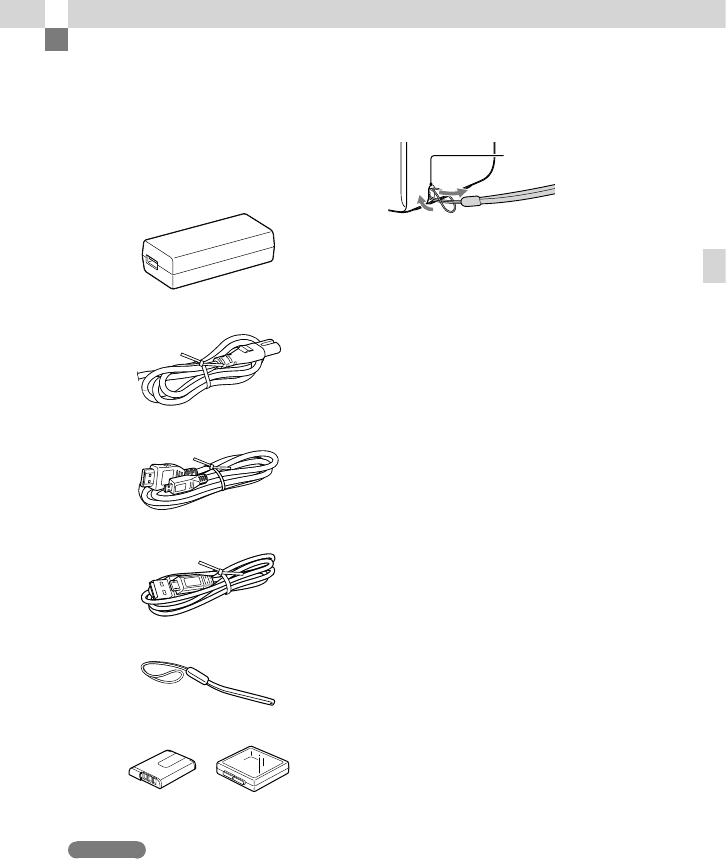
13
DE
Vorbereitungen
Vorbereitungen
Mitgelieferte Teile
Die Zahlen in Klammern ( ) geben die
Anzahl des mitgelieferten Teils an.
Camcorder (1)
Netzteil (1)
Netzkabel (1)
HDMI-Kabel (1)
USB-Kabel (Micro-USB-Kabel) (1)
Halteriemen (1)
Akku NP-BG1/Batteriehalterung (1)
„Bedienungsanleitung“ (dieses Handbuch) (1)
Hinweise
Die Software „PlayMemories Home“
(Lite-Version) und der „PlayMemories
Home-Hilfetext“ sind auf diesem Camcorder
vorinstalliert (S. 40, S. 44).
Das Upgrade „Erweiterte Funktion“ der
Software „PlayMemories Home“ steht im
Internet als Download zur Verfügung (S. 39).
Anbringen des Halteriemens
Schlaufe für den
Halteriemen
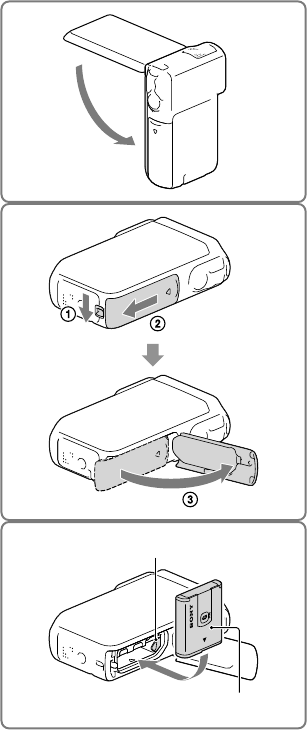
14
DE
Laden des Akkus
1Klappen Sie den LCD-Bildschirm
zu.
2Öffnen Sie die Akkufach-/
Speicherkartenfach-/
Buchsenabdeckung.
Zum Öffnen der Akkufach-/
Speicherkartenfach-/Buchsenabdeckung
müssen Sie den Verriegelungshebel für die
Abdeckung verschieben und halten ()
und anschließend die Abdeckung leicht
nach unten schieben (), bis sie sich
öffnen lässt ().
3Setzen Sie den Akku ein.
Beim Einsetzen des Akkus müssen Sie
gleichzeitig den Akkulösehebel gedrückt
halten.
Akkulösehebel
Akku
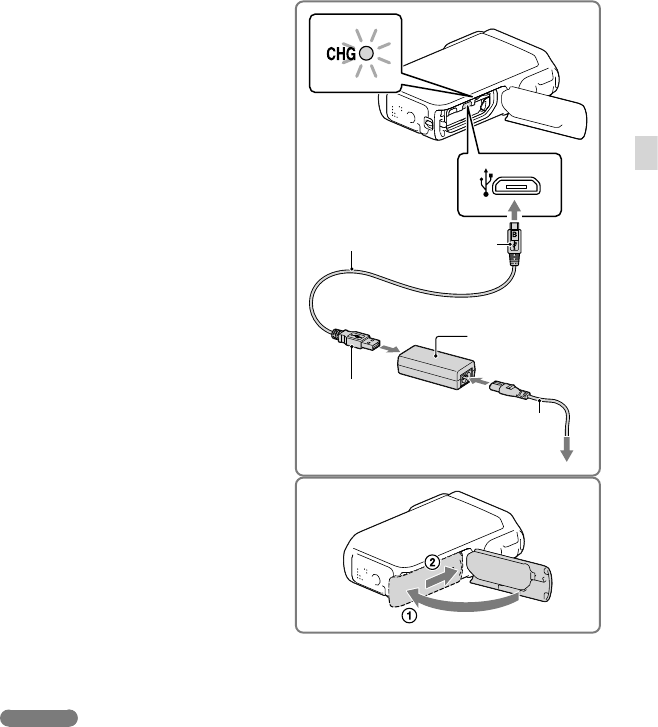
15
DE
Vorbereitungen
4Schließen Sie das Netzteil (), das
Netzkabel () und das USB-Kabel
() an den Camcorder und an
eine Netzsteckdose an.
Die Ladeanzeige CHG leuchtet auf.
Die Ladeanzeige CHG erlischt, sobald der
Akku vollständig geladen ist. Ziehen Sie
das USB-Kabel aus der USB-Buchse des
Camcorders.
5Schließen Sie die Akkufach-/
Speicherkartenfach-/
Buchsenabdeckung.
Klappen Sie die Akkufach-/
Speicherkartenfach-/Buchsenabdeckung
wieder zu () und verschieben () und
schließen Sie anschließend die Abdeckung
fest, so dass die gelbe Markierung des
Verriegelungshebels für die Abdeckung nicht
mehr zu sehen ist.
Hinweise
Setzen Sie keine anderen Akkus als das Modell NP-BG1 (mitgeliefert) oder NP-FG1 (gesondert
erhältlich) in den Camcorder ein.
Der Camcorder kann nicht mit einer (gesondert erhältlichen) tragbaren Stromversorgungseinheit des
Typs CP-AH2R, CP-AL oder AC-UP100 von Sony geladen werden.
Standardmäßig verdunkelt sich der LCD-Bildschirm zur Schonung des Akkus, wenn etwa 1 Minute lang
keine Bedienung erfolgt, und der Camcorder schaltet sich nach 2 Minuten aus, wenn er nicht bedient
wird ([Strom sparen] S. 49).
Ladeanzeige
CHG
An die Netzsteckdose
USB-Stecker
(klein)
USB-Stecker
(groß)

16
DE
Laden des Akkus über einen Computer
1Klappen Sie den LCD-Bildschirm
zu.
2Öffnen Sie die Akkufach-/
Speicherkartenfach-/
Buchsenabdeckung.
Zum Öffnen der Akkufach-/
Speicherkartenfach-/Buchsenabdeckung
müssen Sie den Verriegelungshebel für die
Abdeckung verschieben und halten ()
und anschließend die Abdeckung leicht
nach unten schieben (), bis sie sich
öffnen lässt ().
3Schließen Sie den Camcorder
mit dem USB-Kabel an einen
eingeschalteten Computer an.
USB-Kabel
An die Netzsteckdose

18
DE
Überprüfen der Akkurestladung
Es wird ein Symbol angezeigt, an dem sich die Akkurestladung ablesen lässt.
Hoch Niedrig Leeren
Bis zur Anzeige der korrekten Akkurestladung vergeht etwa 1 Minute.
Je nach Umgebungs- und Betriebsbedingungen des Camcorders kann es vorkommen, dass die
Akkurestladung nicht ganz korrekt angezeigt wird.
Bei Verwendung des „InfoLITHIUM“-Akkus kann der Camcorder die Akkurestladung nicht in Minuten
anzeigen.
Hinweise zum Netzteil
Schließen Sie die USB-Buchse bzw. den Akkukontakt nicht mit einem metallischen Gegenstand kurz,
solange das USB-Kabel und das Netzteil verbunden sind. Andernfalls kann es zu einer Fehlfunktion
kommen.
Wenn Sie das Netzteil von der Stromversorgung trennen, halten Sie den Camcorder und USB-Stecker gut
fest und ziehen Sie dann das USB-Kabel ab.
Aufnahmedauer, Wiedergabedauer (S. 53)
Laden des Akkus im Ausland
Mithilfe des mit dem Camcorder gelieferten Netzteils können Sie den Akku in allen Ländern/
Regionen laden, die eine Stromversorgung mit 100 V - 240 V Wechselstrom und 50 Hz/60 Hz
anbieten. Verwenden Sie keinen elektronischen Spannungswandler.

19
DE
Vorbereitungen
Einschalten des Geräts und Einstellen von
Datum und Uhrzeit
1Klappen Sie den LCD-Bildschirm
des Camcorders auf und schalten
Sie ihn ein.
2Wählen Sie die gewünschte
Sprache und danach [Näch] aus.
3Wählen Sie die gewünschte
geografische Region mit /
und anschließend [Näch] aus.
4Stellen Sie [Sommerzeit] ein und
wählen Sie das Datumsformat,
das Datum und die Uhrzeit aus.
Wenn Sie [Sommerzeit] auf [Ein] setzen,
wird die Uhr um 1 Stunde vorgestellt.
Stellen Sie bei der Auswahl des Datums
und Uhrzeit den Wert mit / ein.
Mit der Auswahl von wird die
Einstellung des Datums und der Uhrzeit
abgeschlossen.
Berühren Sie die Taste auf
dem LCD-Bildschirm.

20
DE
Wechseln der Sprache
Sie können die Sprache für die Bildschirmmenüs wechseln, so dass diese in der gewünschten
Sprache angezeigt werden.
Wählen Sie [Installation] [ Allgemeine Einstlg.] [Language Setting] und
die gewünschte Sprache aus.
So schalten Sie den Camcorder aus
Klappen Sie den LCD-Bildschirm zu.
Einstellen des LCD-Bildschirmträgerwinkels
Klappen Sie zuerst den LCD-Bildschirmträger
um 90 Grad zum Camcorder () auf und
stellen Sie danach den Winkel () ein.
Ausschalten des Pieptons
Wählen Sie [Installation] [ Allgemeine Einstlg.] [Piepton] [Aus] aus.
Hinweise
Das Datum und die Uhrzeit der Aufnahme werden automatisch auf dem Aufnahmemedium
aufgezeichnet. Sie werden während der Aufnahme nicht angezeigt. Sie können sie bei der Wiedergabe
jedoch über [Datencode] anzeigen lassen. Um sie anzuzeigen, wählen Sie [Installation]
[Wiedergabe-Einstlg.] [Datencode] [Datum/Zeit].
Sobald die Uhrzeit eingestellt ist, wird sie automatisch angepasst, wenn [Autom. Uhreinstlg] und [Autom.
Ber.einstlg] auf [Ein] gesetzt sind. Je nach dem Land bzw. der Region, das bzw. die für den Camcorder
ausgewählt ist, wird die Uhrzeit möglicherweise nicht automatisch auf die richtige Uhrzeit umgestellt.
Setzen Sie in diesem Fall [Autom. Uhreinstlg] und [Autom. Ber.einstlg] auf [Aus] (HDR-GW55VE/
GW77VE) (S. 49).
Erneute Einstellung des Datums und der Uhrzeit: [Datum/Zeiteinstlg.] (S. 49)
90 Grad zum Camcorder
270 Grad (max.)

21
DE
Vorbereitungen
Vorbereitung des Aufnahmemediums
Auf dem Bildschirm des Camcorders wird das verwendbare Aufnahmemedium in Form
folgender Symbole angezeigt.
Standardaufnahmemedium Alternatives Aufnahmemedium
HDR-GW55VE Speicherkarte —
HDR-GW77E/GW77VE Interner Speicher Speicherkarte
Hinweise
Es können keine unterschiedlichen Aufnahmemedien für Filme und Fotos ausgewählt werden.
Auswählen eines Aufnahmemediums (HDR-GW77E/GW77VE)
Wählen Sie [Installation]
[Medien-Einstlg.] [Medien-
Auswahl] und das gewünschte
Medium aus.

22
DE
Einsetzen einer Speicherkarte
Öffnen Sie die Akkufach-/
Speicherkartenfach-/
Buchsenabdeckung und schieben
Sie die Speicherkarte ein, bis sie mit
einem Klicken einrastet.
„Memory Stick Micro“ (M2): Schieben Sie
die Speicherkarte in der in Abbildung A
dargestellten Richtung ein, bis sie mit einem
Klicken einrastet.
microSD-Speicherkarte: Schieben Sie
die Speicherkarte in der in Abbildung B
dargestellten Richtung ein, bis sie mit einem
Klicken einrastet.
Der Bildschirm [Bilddatenbank-Datei wird
vorbereitet. Bitte warten.] wird angezeigt, wenn
Sie eine neue Speicherkarte einsetzen. Warten
Sie, bis der Bildschirm wieder ausgeblendet
wird.
Die Karte muss gerade und richtig herum
eingeschoben werden, da sie andernfalls nicht
vom Camcorder erkannt wird.
Auswerfen der Speicherkarte
Öffnen Sie die Abdeckung und drücken Sie einmal leicht auf die Speicherkarte.
Hinweise
Damit die Speicherkarte auf jeden Fall ordnungsgemäß funktioniert, wird empfohlen, sie vor der ersten
Verwendung mit dem Camcorder zu formatieren (S. 48). Durch die Formatierung der Speicherkarte
werden alle darauf gespeicherten Daten gelöscht und können nicht wiederhergestellt werden. Sichern Sie
wichtige Daten zuvor auf dem Computer oder einem anderen Speichermedium.
Wenn [Es konnte keine neue Bilddatenbankdatei erstellt werden. Möglicherweise ist nicht genug freier
Speicherplatz vorhanden.] angezeigt wird, formatieren Sie die Speicherkarte (S. 48).
Achten Sie auf die richtige Ausrichtung der Speicherkarte. Wenn Sie die Speicherkarte falsch herum
einsetzen, können die Speicherkarte, der Speicherkarteneinschub oder die Bilddaten beschädigt werden.
In den Speicherkarteneinschub dürfen ausschließlich Speicherkarten der richtigen Größe eingesetzt
werden. Andernfalls kann es zu einer Fehlfunktion kommen.
Achten Sie beim Einsetzen und Auswerfen der Speicherkarte darauf, dass die Speicherkarte nicht
herausspringt und herunterfällt.
Zugriffsanzeige
A
„Memory Stick
Micro“
B
microSD-
Speicherkarte

23
DE
Vorbereitungen
Für diesen Camcorder geeignete Speicherkartentypen
SD-Ge-
schwindig-
keitsklasse
Kapazität
(ordnungsgemäße
Funktionalität
nachgewiesen)
Bezeichnung in
diesem Handbuch
„Memory Stick Micro“ (Mark2) — Bis 32 GB „Memory Stick Micro“
microSD-Speicherkarte Klasse 4 oder
schneller Bis 32 GB microSD-Karte
microSDHC-Speicherkarte
Der ordnungsgemäße Betrieb kann nicht für alle Speicherkarten garantiert werden.
Hinweise
Der Camcorder funktioniert bei einem Temperaturbereich von 0 C bis 40 C nachgewiesenermaßen
ordnungsgemäß, der Temperaturbereich für die ordnungsgemäße Funktionalität kann jedoch je nach
Speicherkartentyp schwanken. Einzelheiten dazu schlagen Sie bitte in der Bedienungsanleitung der
Speicherkarte nach.
Medium für Aufnahme/Wiedergabe/Bearbeitung: Bildschirmanzeigen während der Aufnahme (S. 26)
Aufnahmedauer von Filmen/Anzahl der aufnehmbaren Fotos (S. 53)

24
DE
Aufnahme/Wiedergabe
Aufnahme
Standardmäßig werden Filme und Fotos auf folgenden Medien aufgezeichnet. Filme
werden in High Definition-Bildqualität (HD) aufgezeichnet.
HDR-GW55VE: Speicherkarte
HDR-GW77E/GW77VE: Interner Speicher
Aufnehmen von Filmen
1Klappen Sie den LCD-Bildschirm
auf und drücken Sie auf MODE,
so dass die Anzeige (Film)
aufleuchtet.
2Starten Sie mit START/STOP die
Aufnahme.
Zum Beenden der Aufnahme drücken Sie
erneut START/STOP.
Sie können während einer Filmaufnahme
Fotos aufzeichnen, indem Sie auf PHOTO
drücken (Dual-Aufzeichnung).
Hinweise
Wenn Sie den LCD-Bildschirm bei einer Filmaufnahme zuklappen, wird die Aufnahme gestoppt.
Während der Aufnahme darf das eingebaute Mikrofon nicht berührt werden.
Die maximale kontinuierliche Aufnahmedauer für Filme beträgt etwa 13 Stunden.
Überschreitet die Größe einer Filmdatei 2 GB, wird automatisch eine neue Filmdatei erstellt.
Wenn [ Bildfrequenz] auf [50p] gesetzt ist, können Sie während der Filmaufnahme keine Fotos
machen.
Der Blitz funktioniert nicht, wenn die Anzeige (Film) leuchtet.
Die im Folgenden genannten Umstände bedeuten, dass trotz der Beendigung der eigentlichen Aufnahme
immer noch Daten auf das Aufnahmemedium geschrieben werden. In diesem Fall darf der Camcorder
keinen Stößen oder Erschütterungen ausgesetzt werden, und der Akku oder das Netzteil darf nicht
entfernt werden.
Eingebautes Mikrofon
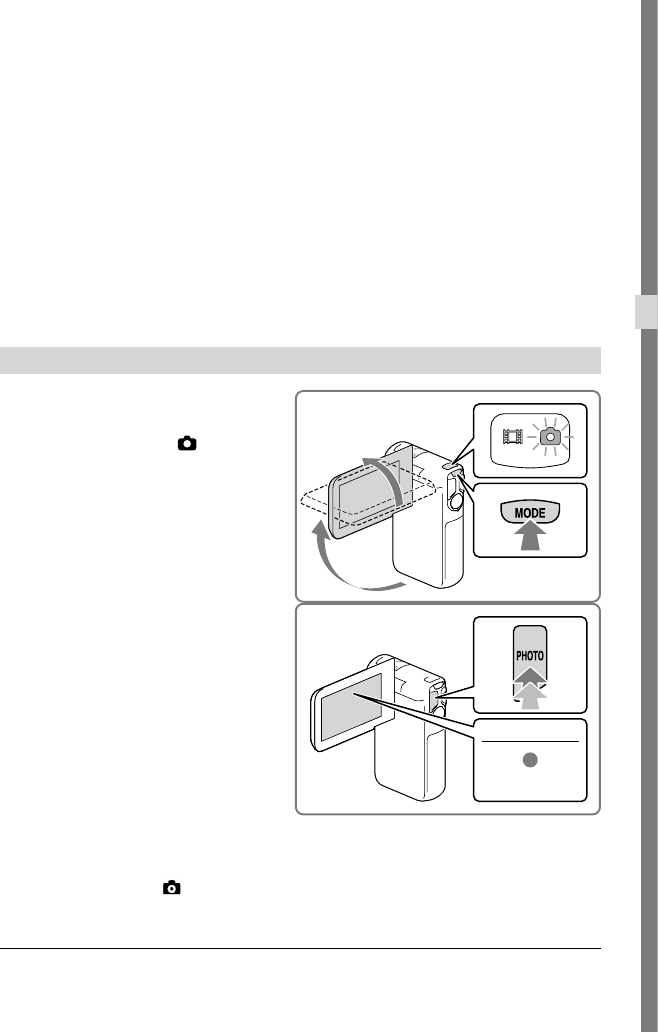
25
DE
Aufnahme/Wiedergabe
Die Zugriffsanzeige (S. 22) leuchtet oder blinkt
Das Mediensymbol oben rechts im LCD-Bildschirm blinkt
Auf dem LCD-Bildschirm des Camcorders können Aufnahmen bildschirmfüllend angezeigt werden
(Vollpixelanzeige). Wenn die Aufnahmen jedoch auf einem Fernsehgerät wiedergegeben werden, das
nicht mit der Vollpixelanzeige kompatibel ist, werden die Bildränder oben, unten, rechts und links
möglicherweise abgeschnitten. Es empfiehlt sich, für die Aufnahme [Hilfsrahmen] auf [Ein] zu stellen
und den äußeren Rahmen von [Hilfsrahmen] (S. 48) zur Orientierung zu verwenden.
Aufnahmedauer (S. 53)
Aufnahmedauer, verbleibende Aufnahmekapazität: [Medien-Infos] (S. 48)
[Medien-Auswahl] (S. 21)
Aufnehmen von Fotos
1Klappen Sie den LCD-Bildschirm
auf und drücken Sie auf MODE,
so dass die Anzeige (Foto)
aufleuchtet.
2Drücken Sie leicht auf PHOTO,
um den Fokus einzustellen, und
drücken Sie die Taste dann ganz
nach unten.
Wenn der Fokus richtig eingestellt ist,
erscheint die AE/AF-Speicheranzeige auf
dem LCD-Bildschirm.
Anzahl der aufnehmbaren Fotos (S. 54)
[Blitz] (S. 47)
Änderung der Bildgröße: [ Bildgröße] (S. 48)
Aufnehmen von Bildern mit hoher Schärfe
Wenn das Objektiv verschmutzt oder staubig ist, reinigen Sie die Oberfläche des Objektivs.

26
DE
Anzeigen der Elemente auf dem LCD-Bildschirm
Elemente verschwinden vom LCD-Bildschirm, wenn der Camcorder nach seiner
Einschaltung ein paar Sekunden lang nicht bedient wurde oder wenn Sie zwischen den Film-
bzw. Fotoaufnahmemodi umschalten.
Berühren Sie den LCD-Bildschirm an einer beliebigen Stelle außer den Tasten, um Informationen
zu Symbolen anzuzeigen, die für die Aufnahme nützliche Funktionen haben.
Dauerhaftes Anzeigen von Elementen auf dem LCD-Bildschirm: [Anzeige-Einstellung] (S. 48)
Bildschirmanzeigen während der Aufnahme
Nachfolgend werden Symbole beschrieben, die sowohl für die Film- als auch für die
Fotoaufnahme angezeigt werden. Einzelheiten enthält die Seite in ( ).
Taste Zoom (W: Weitwinkel/T: Telebereich), Taste START/STOP (im
Filmaufnahmemodus), Taste PHOTO (im Fotoaufnahmemodus)
Taste MENU (45)
Status, der von der intelligenten Automatik erkannt wird
Aufnahmestatus ([STBY]/[AUFNAHME])
AE/AF-Speicher (Belichtungsautomatik/automatische Fokussierung) (25)
Berührungsbildschirm deaktiviert (Unterwasser)
GPS-Triangulationsstatus* (34)
Fokusnachführung: Der Camcorder verfolgt das ausgewählte Motiv. Berühren Sie das
Motiv auf dem LCD-Bildschirm.
Zoom, Akkurestladungsanzeige
Zähler (Stunde: Minute: Sekunde), Aufzeichnung eines Fotos, Aufzeichnung/
Wiedergabe/Bearbeitung eines Mediums (21)
Taste für die Aufhebung der Fokusnachführung
Taste für die intelligente Automatik: Der Camcorder erkennt die
Umgebungsbedingungen bei der Aufnahme von Bildern automatisch.

27
DE
Aufnahme/Wiedergabe
Ungefähre Anzahl der aufnehmbaren Fotos, Bildformat (16:9 oder 4:3), Fotoformat
(L/M/S)
Geschätzte Restaufnahmedauer, Bildqualität der Aufnahme (HD/STD), Bildrate
(50p/50i) und Aufnahmemodus (PS/FX/FH/HQ/LP) (32)
Bildanzeigetaste (29)
Meine Taste (Sie können Ihre Lieblingsfunktionen Symbolen zuweisen, die in diesem
Bereich angezeigt werden) (48)
* HDR-GW55VE/GW77VE
Zoomen der Motive
Halten Sie die Motorzoomtaste (W oder T)
gedrückt, um das Bild zu vergrößern oder zu
verkleinern.
W (Weitwinkel): Größerer Blickwinkel
T (Telebereich): Nahaufnahme
Mit der Motorzoomtaste können Sie Bilder
auf das bis zu 17-Fache der Originalgröße
(Extended Zoom) vergrößern.
Durch unterschiedlichen Druck auf
die Motorzoomtaste können Sie die
Zoomgeschwindigkeit beschleunigen bzw.
verringern.
Lassen Sie den Finger unbedingt auf den
Motorzoomtasten. Andernfalls wird das
Betriebsgeräusch der Motorzoomtaste
möglicherweise mit aufgezeichnet.
Mit der Taste / auf dem LCD-Bildschirm
können Sie die Zoomgeschwindigkeit nicht
ändern.
Der Mindestabstand zwischen Camcorder
und Motiv, der für eine scharfe Fokussierung
erforderlich ist, liegt im Weitwinkelbereich bei
etwa 1 cm und im Telebereich bei etwa 80 cm.
In folgenden Fällen können Sie Bilder mit dem
optischen Zoom 10-fach vergrößern:
Wenn [ SteadyShot] auf einen anderen
Wert als [Aktiv] gesetzt ist
Wenn (Foto) leuchtet
Weiteres Zoomen: [Digitalzoom] (S. 47)

28
DE
Aufnehmen im Spiegelmodus
Klappen Sie den LCD-Bildschirmträger um
90 Grad zum Camcorder auf () und drehen
Sie ihn um 270 Grad zur Objektivseite hin
().
Auf dem LCD-Bildschirm erscheint das Bild
als Spiegelbild, aufgenommen wird es jedoch
normal.
Durch die Option [Selbstporträt: 1 Pers.]
oder [Selbstporträt: 2 Pers.] der
Einstellung [ Selbstauslöser] lassen sich
Bildverwacklungen bei der Fotoaufnahme im
Spiegelmodus (S. 47) verringern.

29
DE
Aufnahme/Wiedergabe
Wiedergabe
Sie können aufgezeichnete Bilder nach Datum und Uhrzeit (Ereignis-Ansicht) bzw. Position
(Karte-Ansicht) (HDR-GW55VE/GW77VE) der Aufnahme suchen.
1Klappen Sie den LCD-Bildschirm
auf und wählen Sie (Bilder-
Ansicht) auf dem LCD-Bildschirm
aus, um in den Wiedergabemodus
zu gelangen.
Sie können die Ereignis-Ansicht anzeigen,
wenn der LCD-Bildschirm mit der
Rückseite (Bildschirmseite) nach außen
geklappt ist.
2Wählen Sie / aus, um das
gewünschte Ereignis in die
Mitte () zu verschieben und
anschließend auszuwählen ().
Der Camcorder zeigt die aufgezeichneten
Bilder auf Basis von Datum und Uhrzeit
automatisch als Ereignis an.
3Wählen Sie das Bild aus.
Der Camcorder gibt Bilder vom
ausgewählten Bild bis zum letzten Bild des
Ereignisses wieder.
4Wählen Sie die entsprechenden
Tasten auf dem LCD-Bildschirm
für die verschiedenen
Wiedergabefunktionen aus.

30
DE
Lautstärke /Vorheriges/Nächstes
Löschen /Schneller Rücklauf/Schneller Vorlauf
Kontext /Wiedergabe/Pause
Stopp Abspielen/Stoppen von kurzen Filmen
Je nach Bildwiedergabe werden einige der oben beschriebenen Tasten möglicherweise nicht angezeigt.
Wenn Sie / während der Wiedergabe wiederholt auswählen, werden die Filme mit bis zu etwa
5-facher 10-facher 30-facher 60-facher Geschwindigkeit abgespielt.
Wählen Sie im Pausemodus / aus, um den Film langsamer abzuspielen.
Wählen Sie zur Wiederholdung der Diaschau [Dia-Show Einst.] aus, wenn mit der Taste für
Wechsel des Bildtyps ausgewählt wurde.
Bildschirmanzeige in der Ereignis-Ansicht
* HDR-GW55VE/GW77VE
Verkleinerte Bilder der Originalaufnahmen, von denen mehrere gleichzeitig auf einem Indexbildschirm
angezeigt werden können, werden als „Miniaturbilder“ bezeichnet.
Zum Bildschirm MENU
Ereignisname
Zum vorherigen Ereignis
Wechsel in den Film-/
Fotoaufnahmemodus
Zur Kartenansicht*
Ereignisse
Zum nächsten Ereignis
Zeitachsenleiste
Taste für Änderung der
Ereignisskala
Wiedergabe von kurzen Filmen
(Highlights-Wiedergabe)
Akkurestladung
Rückkehr zum Bildschirm
der Ereignis-Ansicht
Vorheriges/Nächstes
Wechsel in den Film-/
Fotoaufnahmemodus
Taste für Wechsel des
Bildtyps
Film
Foto
Zuletzt angezeigtes Bild
Ereignisname Aufzeichnungszeit/Anzahl der Fotos

31
DE
Aufnahme/Wiedergabe
Hinweise
Damit keine Bilddaten verloren gehen, sollten Sie von allen aufgezeichneten Bilddaten von Zeit zu Zeit
eine Sicherungskopie auf externen Speichermedien anfertigen. (S. 39)
Wiedergeben von Filmen und Fotos über die Karte-Ansicht (HDR-GW55VE/
GW77VE)
Schalten Sie in die Kartenansicht, indem Sie
[Karte-Ansicht] berühren.
Wenn Sie die Kartendaten zum ersten Mal verwenden:
Sie werden in einer Meldung gefragt, ob Sie mit den Bedingungen der Lizenzvereinbarung für die
Kartendaten einverstanden sind. Wenn Sie mit den Bedingungen der Lizenzvereinbarung (S. 62)
einverstanden sind, können Sie die Kartendaten nutzen, indem Sie [Ja] auf dem Bildschirm berühren.
Wenn Sie jedoch [Nein] berühren, ist keine Verwendung der Kartendaten möglich. Wenn Sie jedoch
erneut versuchen möchten, die Kartendaten zu nutzen, wird diese Meldung wieder auf dem Bildschirm
angezeigt und Sie können die Kartendaten verwenden, sobald Sie [Ja] berühren.
Wiedergabe von Bildern mit anderen Geräten
Die mit dem Camcorder aufgenommenen Bilder können möglicherweise mit anderen Geräten nicht
ordnungsgemäß wiedergegeben werden. Ebenso kann es vorkommen, dass die mit anderen Geräten
aufgenommenen Bilder nicht ordnungsgemäß mit dem Camcorder wiedergegeben werden können.
Filme in Standardbildqualität (STD), die auf SD-Speicherkarten aufgezeichnet wurden, können nicht mit
AV-Geräten anderer Hersteller abgespielt werden.
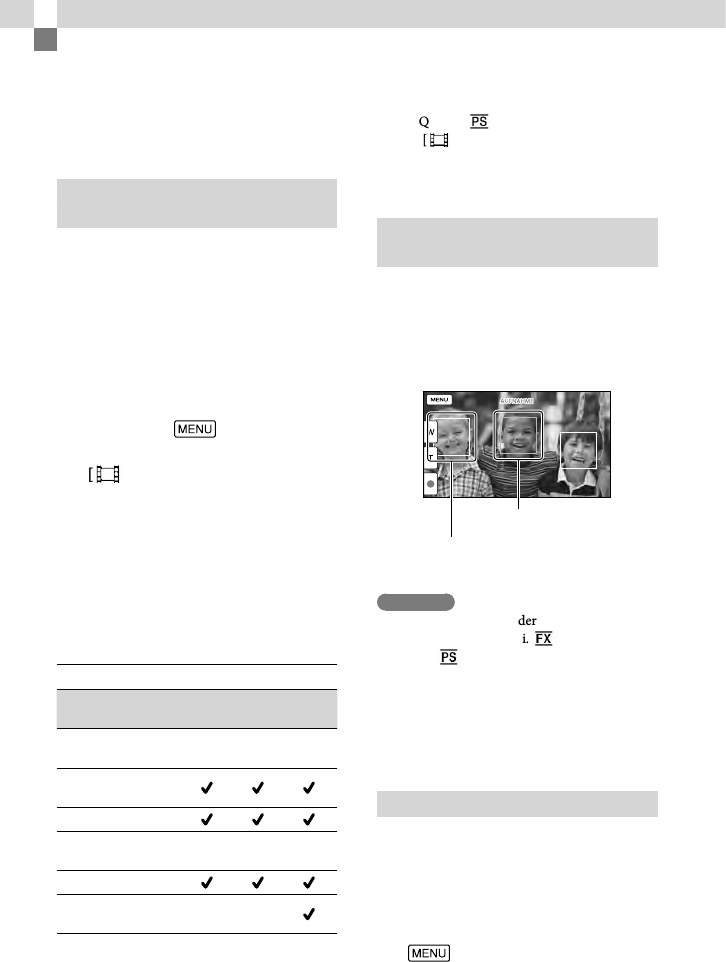
32
DE
Erweiterte Funktionen
Bildaufnahme mit
verschiedenen
Einstellungen
Auswählen der Bildqualität von
Filmen (Aufnahmemodus)
Bei der Aufnahme von Filmen in High
Definition-Bildqualität (HD) können Sie
den Aufnahmemodus wechseln und die
gewünschte Filmqualität auswählen. Die
Aufnahmedauer (S. 53) oder der Typ der
Medieneinheit, auf die die Bilder kopiert
werden können, können sich je nach
ausgewähltem Aufnahmemodus ändern.
1 Wählen Sie
[Bildqualität/Größe]
[AUFN-Modus] aus.
2 Wählen Sie den gewünschten
Aufnahmemodus aus.
Aufnahmemodus und
Medieneinheiten, auf die Bilder
kopiert werden können
Medientypen PS*1FX FH/
HQ/LP
Auf diesem
Camcorder
Interner
Speicher*2
Speicherkarte
Auf externen
Geräten
Blu-ray-Discs
AVCHD-
Aufnahmediscs — —
*1 [50p-Qualität ] kann nur eingestellt werden,
wenn [ Bildfrequenz] auf [50p] gesetzt ist
(S. 48).
*2 HDR-GW77E/GW77VE
Automatische Aufnahme eines
Lächelns (Auslös. bei Lächeln)
Es wird automatisch ein Foto
aufgenommen, wenn der Camcorder
während einer Filmaufnahme das Lächeln
einer Person erkennt (S. 47). ([Dual-
Aufzeichn.] ist die Standardeinstellung.)
Hinweise
Wenn die Bildrate und der Aufnahmemodus
auf [50i]/[Höchste Quali. ] oder [50p]/[50p-
Qualität ] gesetzt sind, können Sie die
Funktion „Auslösung bei Lächeln“ bei der
Filmaufnahme nicht verwenden.
Je nach Aufnahmebedingungen, Motiv und
Camcordereinstellungen wird möglicherweise
kein Lächeln erkannt.
Aufnehmen von Panoramabildern
Sie können ein Panoramabild aufnehmen,
indem Sie den Camcorder schwenken
und dabei mehrere Fotos machen,
die anschließend zu einem Bild
zusammengefügt werden.
1 [Aufnahme-Modus]
[iSchwenk- Panorama].
Der Camcorder
erkennt ein Lächeln
(orange).
Der Camcorder
erkennt ein Gesicht.
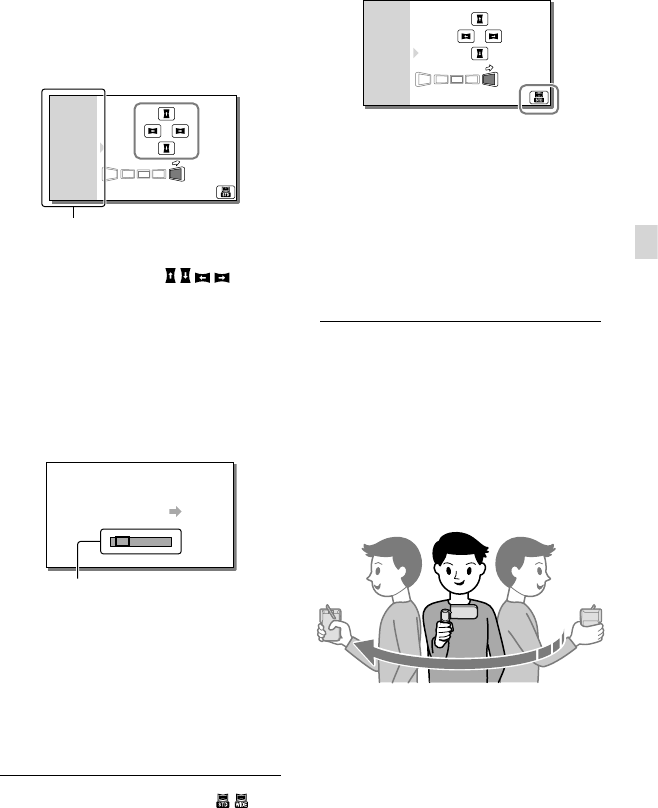
33
DE
Erweiterte Funktionen
2 Richten Sie den Camcorder auf
das Ende des aufzunehmenden
Motivs und drücken Sie PHOTO.
Durch Berühren von / / / auf
dem LCD-Bildschirm können Sie die
Bewegungsrichtung des Camcorders
auswählen.
3 Schwenken Sie den Camcorder
bis zur Ende der Führung
und folgen Sie dabei der
Bildschirmangabe.
Panoramabilder können mit der
integrierten Software „PlayMemories
Home“ wiedergegeben werden.
Auswählen der Bildgröße
des mit iSchwenk-Panorama
aufgenommenen Fotos
Wählen Sie vor Aufnahmebeginn / aus.
[Standard] (Standardeinstellung)
Waagrecht: 4.912 × 1.080
Senkrecht: 3.424 × 1.920
[Breit]
Waagrecht: 7.152 × 1.080
Senkrecht: 4.912 × 1.920
Tipps für die Aufnahme von
Panoramabildern
Schwenken Sie den Camcorder
langsam und in einer gleich bleibenden
Geschwindigkeit um sich (etwa 5 Sekunden
lang bei einem Winkel von 180 Grad).
Bei einer zu hohen oder zu niedrigen
Geschwindigkeit wird eine Warnmeldung
ausgegeben. Es wird empfohlen, die
Schwenkbewegung vor der tatsächlichen
Aufnahme eines Panoramabildes zu üben.
Für optimale Panoramabilder müssen Sie
außerdem genügend Abstand zwischen dem
Motiv und dem Hintergrund einhalten. Die
Aufnahme an hellen Orten wie beispielsweise
im Freien wird ebenfalls empfohlen.
Dieser Bereich wird nicht
aufgenommen.
Führung

34
DE
Aufzeichnung von
Informationen zu
Ihrer Position (GPS)
(HDR-GW55VE/GW77VE)
Wenn Sie [GPS-Einstellung] auf [Ein]
(Standardeinstellung) setzen, wird
auf dem Bildschirm das Symbol der
GPS-Triangulation angezeigt, und der
Camcorder beginnt mit der Suche von
GPS-Satellitensignalen. Das angezeigte
Symbol variiert je nach Intensität des
empfangenen Signals. Die GPS-Funktion ist
verfügbar, wenn , oder angezeigt
wird.
Wenn Sie die GPS-Funktion (Global
Positioning System) nutzen, stehen die
nachfolgenden Funktionen zur Verfügung.
Aufzeichnung von Positionsdaten
auf Filmen oder Fotos ([Ein] ist die
Standardeinstellung.)
Wiedergabe von Filmen und Fotos
durch Suchen nach ihnen auf einer
Landkarte (Karte-Ansicht, S. 31)
Anzeige einer Landkarte mit der
Umgebung Ihrer aktuellen Position
Wenn Sie keine Aufzeichnung der
Positionsdaten wünschen
Wählen Sie [Installation]
[ Allgemeine Einstlg.] [GPS-
Einstellung] [Aus] aus.
Hinweise
Es kann eine Weile dauern, bis der Camcorder
mit der Triangulation beginnt.
Verwenden Sie die GPS-Funktion im Freien
und im offenen Gelände, da die Funksignale
dort am besten empfangen werden können.
Auf der Karte ist Norden immer oben.
Bildwiedergabe auf
einem Fernsehgerät
Schließen Sie den Camcorder mit dem
HDMI-Kabel an ein Fernsehgerät an.
1 Stellen Sie am Fernsehgerät als
Eingang HDMI IN ein.
2 Schließen Sie den Camcorder
mit dem HDMI-Kabel an ein
Fernsehgerät an.
3 Spielen Sie einen Film oder ein
Foto auf dem Camcorder ab
(S. 29).
Hinweise
Schlagen Sie dazu auch in der
Bedienungsanleitung zum Fernsehgerät nach.
Schließen Sie den Camcorder mithilfe des
mitgelieferten Netzteils und mit dem USB-
Kabel an die Netzsteckdose an (S. 17).
HDMI-Kabel (mitgeliefert)
Signalfluss

35
DE
Erweiterte Funktionen
Filme, die in Standard Definition-Bildqualität
(STD) aufgenommen wurden, werden auch
auf einem HD-Fernsehgerät in Standard
Definition-Bildqualität (STD) wiedergegeben.
„Photo TV HD“
Dieser Camcorder ist mit dem Standard
„Photo TV HD“ kompatibel. „Photo
TV HD“ ermöglicht eine detailgenaue,
fotoähnliche Darstellung feiner Strukturen
und Farben.
Durch den Anschluss von Photo TV HD-
kompatiblen Geräten von Sony über ein
HDMI-Kabel*, eröffnet sich Ihnen eine
neue Welt mit Fotos in atemberaubender
HD-Qualität.
* Das Fernsehgerät wechselt bei der Anzeige von
Fotos automatisch in den richtigen Modus.

36
DE
Bearbeiten
Bearbeiten am
Camcorder
Hinweise
Einige grundlegende Funktionen können direkt
am Camcorder durchgeführt werden. Wenn Sie
erweiterte Bearbeitungsfunktionen durchführen
möchten, installieren Sie „Erweiterte Funktion“
für die integrierte Software „PlayMemories
Home“.
Einmal gelöschte Bilder können nicht
wiederhergestellt werden. Erstellen Sie vorab
eine Sicherungskopie wichtiger Filme und
Fotos.
Nehmen Sie beim Löschen oder Teilen von
Bildern nicht den Akku ab bzw. trennen Sie
nicht das Netzteil vom Camcorder. Andernfalls
kann das Aufnahmemedium beschädigt
werden.
Solange Bilder auf der Speicherkarte gelöscht
oder geteilt werden, darf die Karte nicht
ausgeworfen werden.
Wenn Sie Filme oder Fotos löschen oder teilen,
die in gespeicherten Szenarios enthalten sind,
werden die Szenarios ebenfalls gelöscht.
Löschen von Filmen und Fotos
1 Wählen Sie [Bearbeiten]
(HDR-GW55VE) oder [Bearbeiten/
Kopieren] (HDR-GW77E/
GW77VE) [Löschen] aus.
2 Wählen Sie [Mehrere Bilder] und
anschließend den Typ des zu
löschenden Bildes aus.
3 Fügen Sie Häkchen zu den
zu löschenden Fotos hinzu und
wählen Sie aus.
Löschen aller Filme bzw. Fotos eines
ausgewählten Datums auf einmal
1 Wählen Sie im Schritt 2 [Alle im Ereignis]
aus.
2 Wählen Sie das Datum der Bilder, die Sie
löschen möchten, mit / aus und
betätigen Sie danach .
Löschen eines Filmteils
Sie können einen Film teilen und Teile
löschen.
Aufheben des Schutzes: [Schützen] (S. 48)
[Formatieren] (S. 48)
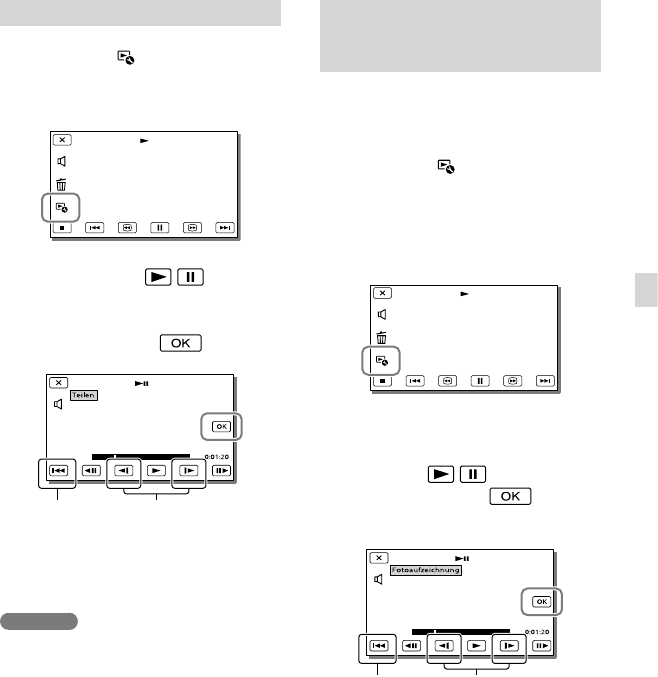
37
DE
Bearbeiten
Teilen eines Films
1 Wählen Sie [Teilen] auf
dem Filmwiedergabebildschirm
aus.
2 Wählen Sie mit / die Stelle
aus, an der Sie den Film in Szenen
teilen möchten, und betätigen
Sie anschließend .
Hinweise
Zwischen der Stelle, die Sie auswählen,
und dem tatsächlichen Teilungspunkt
kann eine geringfügige Differenz auftreten,
da der Camcorder die Teilung etwa in
Halbsekundenschritten vornimmt.
Aufzeichnen von Fotos aus
einem Film (HDR-GW77E/
GW77VE)
Sie können Bilder aus Filmen aufnehmen,
die im internen Speicher aufgezeichnet
sind.
1 Wählen Sie
[Fotoaufzeichnung] aus. Dieses
Symbol erscheint auf dem
Wiedergabebildschirm eines
Filmes.
2 Wählen Sie die Stelle aus, an der
Sie ein Bild aufzeichnen möchten,
indem Sie / verwenden
und anschließend
auswählen.
A B
A: Wechseln zum Anfang des ausgewählten
Films
B: Damit kann die Aufzeichnungsstelle
genauer eingestellt werden
A: Wechseln zum Anfang des ausgewählten
Films
B: Damit kann die Trennstelle genauer
eingestellt werden
A B

38
DE
Wenn der Film mit einer der folgenden
Bildqualitätsstufen aufgenommen
wurde, wird die Bildgröße wie unten
angegeben eingestellt.
High Definition-Bildqualität (HD):
[2,1 M] (16:9)
Breitbildformat (16:9) mit Standard
Definition-Bildqualität (STD): [0,2 M]
(16:9)
4:3-Bildformat bei Standard Definition-
Bildqualität (STD): [VGA (0,3 M)] (4:3)
Informationen über Aufnahmedatum
und -uhrzeit der aufgezeichneten
Fotos
Aufnahmedatum und -uhrzeit der
gespeicherten Fotos entsprechen
Aufnahmedatum und -uhrzeit der Filme.
Wenn die Filme, aus denen Sie Fotos
aufzeichnen, keinen Datencode aufweisen,
werden Datum und Uhrzeit der Aufzeichnung
der Fotos aus den Filmen als Aufnahmedatum
und -uhrzeit gespeichert.

39
DE
Speichern von Filmen und Fotos mit einem Computer
Speichern von Filmen und Fotos mit einem Computer
Nützliche verfügbare Funktionen bei
Anschluss des Camcorders an einen Computer
Unter Windows
Die integrierte Software „PlayMemories Home“ (Lite-Version) ermöglicht den Import von
Bildern aus dem Camcorder auf einen Computer und deren bequeme Wiedergabe auf dem
Computer.
Verwenden des Upgrades „Erweiterte Funktion“ für die Software „PlayMemories
Home“
Auf einem mit dem Internet verbundenen Computer können Sie das Upgrade „Erweiterte
Funktion“ herunterladen, mit dem verschiedene erweiterte Funktionen möglich sind.
Unter Mac
Die integrierte Software „PlayMemories Home“ wird von Mac-Computern nicht unterstützt.
Nutzen Sie für den Import von Bildern vom Camcorder auf einen Mac und deren Wiedergabe
die geeignete Software auf dem Mac. Einzelheiten finden Sie unter der folgenden URL:
http://www.sony.co.jp/imsoft/Mac/
Hochladen
Auf Disc speichern
Bearbeiten
DVD/Blu-ray-Disc
Netzdienste
Verbinden von Bilddateien
WiedergabeImportieren von Bildern

40
DE
Vorbereitung des
Computers (Windows)
Schritt 1 Überprüfung des
Computersystems
Betriebssystem*1
Microsoft Windows XP SP3*2/Windows Vista
SP2*3/Windows 7 SP1
Zentraleinheit*4
Intel Core Duo 1,66 GHz oder schneller bzw.
Intel Core 2 Duo 1,66 GHz oder schneller
(Intel Core 2 Duo 2,26 GHz oder schneller
ist bei der Verarbeitung von FX- oder FH-
Filmen erforderlich, und Intel Core 2 Duo
2,40 GHz oder schneller bei der Verarbeitung
von PS-Filmen.)
Für folgende Aktionen ist jedoch Intel
Pentium III mit 1 GHz oder schneller
ausreichend:
Importieren der Filme und Fotos auf den
Computer
Erstellung von Blu-ray-Discs/AVCHD-
Aufnahmediscs/DVD-Videos (Intel Core
Duo mit mindestens 1,66 GHz ist für die
Erstellung eines DVD-Videos erforderlich,
das durch die Konvertierung der High
Definition-Bildqualität (HD) in Standard
Definition-Bildqualität (STD) entsteht.)
Ausschließliche Verarbeitung von Filmen in
Standard Definition-Bildqualität (STD)
Speicher
Windows XP: Mindestens 512 MB
(mindestens 1 GB empfohlen)
Windows Vista/ Windows 7: Mindestens
1 GB
Festplatte
Für die Installation erforderliches
Datenträgervolumen: Ca. 500 MB (bei der
Erstellung von Aufnahmediscs im AVCHD-
Format sind möglicherweise 10 GB oder
mehr erforderlich. Bei der Erstellung von Blu-
ray-Discs können bis zu 50 GB erforderlich
sein.)
Anzeige
Mindestens 1.024 × 768 Punkte
Sonstiges
USB-Port (muss als Standard bereitgestellt
werden, Hi-Speed USB (USB 2.0-
kompatibel)), Blu-ray -Disc/DVD-Brenner
Als Festplattendateisystem wird NTFS oder
exFAT empfohlen.
*1 Standardinstallation erforderlich. Bei
aufgerüsteten Betriebssystemen oder in Multi-
Boot-Umgebungen kann der ordnungsgemäße
Betrieb nicht garantiert werden.
*2 64-Bit-Editionen und Starter (Edition)
werden nicht unterstützt. Windows Image
Mastering API (IMAPI) Ver.2.0 oder höher ist
erforderlich, um Funktionen wie beispielsweise
die Disc-Erstellung nutzen zu können.
*3 Starter (Edition) wird nicht unterstützt.
*4 Ein schnellerer Prozessor wird empfohlen.
Hinweise
Der ordnungsgemäße Betrieb kann nicht in
allen Computerumgebungen garantiert werden.
Schritt 2 Installieren der
integrierten Software
„PlayMemories Home“
1 Schalten Sie den Computer ein.
Melden Sie sich für die Installation mit
Administratorrechten an.
Schließen Sie vor der Installation der
Software alle Anwendungen, die gerade auf
dem Computer ausgeführt werden.
2 Schließen Sie den Camcorder
über das USB-Kabel an den
Computer an und wählen Sie
dann [USB-Anschluss] auf dem
LCD-Bildschirm des Camcorders
aus.

41
DE
Speichern von Filmen und Fotos mit einem Computer
Unter Windows 7: Das Fenster „Device
Stage“ wird eingeblendet.
Unter Windows XP/Windows Vista: Der
Assistent für die automatische Wiedergabe
wird angezeigt.
3 Unter Windows 7: Wählen Sie
[PlayMemories Home] im Fenster
Device Stage aus. Unter Windows
XP/Windows Vista: Wählen Sie
[Computer] (unter Windows XP,
[Arbeitsplatz]) [PMHOME]
[PMHOME.EXE] aus.
4 Befolgen Sie die Anweisungen
auf dem Computerbildschirm,
um die Installation fortzusetzen.
Nach Abschluss der Installation wird
„PlayMemories Home“ gestartet.
Ist die Software „PlayMemories Home“
bereits auf Ihrem Computer installiert,
registrieren Sie Ihren Camcorder mit der
Software „PlayMemories Home“. Danach
sind die mit dem Camcorder nutzbaren
Funktionen verfügbar.
Ist die Software „PMB (Picture
Motion Browser)“ auf dem Computer
installiert, wird sie durch die Software
„PlayMemories Home“ überschrieben. In
diesem Fall können Sie einige Funktionen,
die mit der Software „PMB“ verfügbar
waren, mit dieser Software „PlayMemories
Home“ nicht nutzen.
Auf dem Computerbildschirm erscheinen
Anleitungen für die Installation des
Upgrades „Erweiterte Funktion“. Befolgen
Sie die Anweisungen und installieren Sie
die Erweiterungsdateien.
Für die Installation des Upgrades
„Erweiterte Funktion“ muss der Computer
mit dem Internet verbunden sein. Wenn
Sie die Datei nicht beim ersten Start der
Software „PlayMemories Home“ installiert
haben, werden die Anleitungen erneut
eingeblendet, sobald Sie eine Funktion der
Software auswählen, die nur verwendet
werden kann, wenn das Upgrade
„Erweiterte Funktion“ installiert ist.
Ausführliche Informationen über
„PlayMemories Home“ können Sie über
die Auswahl von „PlayMemories
Home-Hilfetext“ in der Software abrufen
bzw. finden Sie auf der Support-Seite für
PlayMemories Home (http://www.sony.
co.jp/pmh-se/).
Hinweise
Achten Sie bei der Installation der Software
„PlayMemories Home“ darauf, dass [USB-LUN-
Einstlg.] auf [Multi] festgelegt ist.
Wenn „Device Stage“ bei Verwendung von
Windows 7 nicht gestartet wird, klicken Sie
auf [Start] [Computer] und doppelklicken
Sie dann auf das Kamerasymbol für
diesen Camcorder das Symbol für das
Speichermedium [PMHOME.EXE].

50
DE
Sonstiges/Index
Fehlersuche
Wenn an Ihrem Camcorder Störungen
auftreten, führen Sie folgende Schritte aus.
Überprüfen Sie die Liste (S. 50 bis
52) und untersuchen Sie Ihren
Camcorder.
Trennen Sie die Stromquelle,
schließen Sie sie nach etwa 1 Minute
wieder an und schalten Sie den
Camcorder ein.
Berühren Sie [Installation]
[ Allgemeine Einstlg.]
[Initialisieren]. Wenn Sie RESET
drücken, werden alle Einstellungen,
einschließlich der Uhrzeit,
zurückgesetzt.
Wenden Sie sich an Ihren Sony-
Händler oder den lokalen
autorisierten Sony-Kundendienst.
Bei einigen Problemen muss der Camcorder
unter Umständen initialisiert werden oder der
derzeitige interne Speicher (HDR-GW77E/
GW77VE) des Camcorders muss ausgetauscht
werden. In diesem Fall werden die Daten im
internen Speicher gelöscht. Sichern Sie daher
die Daten im internen Speicher auf ein anderes
Speichermedium (Sicherungskopie), bevor Sie
den Camcorder zur Reparatur einschicken. Für
den Verlust von Daten im internen Speicher
übernehmen wir keine Haftung.
Im Rahmen einer Reparatur müssen wir unter
Umständen einen kleinen Teil der Daten im
internen Speicher überprüfen, um das Problem
eingrenzen zu können. Ihr Sony-Händler fertigt
von diesen Daten jedoch keine Kopie an und
behält sie auch nicht.
Im „Handycam“ Benutzeranleitung (S. 6)
finden Sie ausführliche Informationen zu
den Symptomen des Camcorders und in
der „PlayMemories Home-Hilfetext“
(S. 44) Informationen zum Anschließen des
Camcorders an einen Computer.
Der Camcorder lässt sich nicht
einschalten.
Bringen Sie einen geladenen Akku am
Camcorder an (S. 14).
Der Stecker des Netzteils wurde aus der
Netzsteckdose gezogen. Stecken Sie den
Stecker in die Netzsteckdose (S. 15).
Der Camcorder funktioniert nicht, obwohl
er eingeschaltet ist.
Nach dem Einschalten dauert es einige
Sekunden, bis der Camcorder aufnahmebereit
ist. Dies ist keine Fehlfunktion.
Lösen Sie das Netzteil von der Netzsteckdose
oder nehmen Sie den Akku ab und schließen
Sie das Netzteil nach etwa 1 Minute wieder
an bzw. setzen Sie den Akku nach etwa
1 Minute wieder ein. Wenn die Funktionen
immer noch nicht ausgeführt werden können,
berühren Sie [Installation]
[Allgemeine Einstlg.] [Initialisieren].
(Wenn Sie [Initialisieren] berühren, werden
alle Einstellungen, einschließlich der Uhrzeit,
zurückgesetzt.)
Der Camcorder erwärmt sich.
Der Camcorder erwärmt sich während des
Betriebs. Dies ist keine Fehlfunktion.
Der Camcorder schaltet sich abrupt aus.
Verwenden Sie das Netzteil (S. 17).
Wenn Sie den Camcorder etwa 2 Minuten lang
nicht bedienen, schaltet er sich standardmäßig
automatisch aus. Ändern Sie die Einstellung
von [Strom sparen] (S. 49) oder schalten Sie
das Gerät wieder ein.
Laden Sie den Akku (S. 14).

52
DE
Es ist keine Speicherkarte eingesetzt (S. 22).
Wenn die Anzeige blinkt, reicht der freie
Speicherplatz nicht für die Aufnahme von
Bildern aus. Löschen Sie nicht benötigte Bilder
(S. 36) oder formatieren Sie die Speicherkarte,
sobald Sie die Bilder auf anderen Medien
gespeichert haben (S. 48).
Möglicherweise ist die Bilddatenbankdatei
beschädigt. Überprüfen Sie die
Datenbankdatei durch Auswahl von
[Installation] [ Medien-Einstlg.]
[Bilddatenb.Dat. Rep.] Aufnahmemedium
(HDR-GW77E/GW77VE).
Die Speicherkarte ist beschädigt.
Formatieren Sie die Speicherkarte mit dem
Camcorder (S. 48).
Es ist eine nicht kompatible Speicherkarte
eingesetzt (S. 23).
Der Zugriff auf die Speicherkarte wurde auf
einem anderen Gerät eingeschränkt.
Am Blitz liegt ein Problem vor.
Die vorhandene Lichtmenge ist nicht
ausreichend, so dass es leicht zu
Bildverwacklungen kommen kann.
Verwenden Sie den Blitz.
Sie halten den Camcorder nicht ruhig genug,
so dass es leicht zu Bildverwacklungen
kommen kann. Halten Sie den Camcorder
bei der Aufnahme fest mit beiden Händen.
Beachten Sie jedoch, dass die Warnanzeige zu
Kameraerschütterungen nicht ausgeblendet
wird.
Das Aufnahmemedium ist voll.
Während der Verarbeitung können keine
Fotos aufgenommen werden. Warten Sie eine
Weile und starten Sie dann die Aufnahme.
Wenn [ AUFN-Modus] auf [Höchste
Quali. ] oder [50p-Qualität ] gesetzt
ist, können Sie während der Filmaufnahme
keine Fotos machen.

53
DE
Sonstiges/Index
Aufnahmedauer von
Filmen/Anzahl der
aufnehmbaren Fotos
„HD“ steht für High Definition-Bildqualität
und „STD“ für Standard-Bildqualität.
Voraussichtliche Aufnahme-
und Wiedergabedauer bei den
einzelnen Akkus
Aufnahmedauer
Ungefähre verfügbare Zeit bei voll
aufgeladenem Akku.
(Einheit: Minute)
Akku Fortlaufende
Aufnahmedauer
Typische
Aufnahmedauer
Bildqualität HD STD HD STD
NP-BG1
(mitgeliefert) 90 100 45 50
NP-FG1 90 100 45 50
Bei den Angaben der Aufnahmedauer wird
davon ausgegangen, dass der Camcorder Filme
in High Definition-Bildqualität (HD) mit der
Einstellung [Standard ] für [ AUFN-
Modus] aufnimmt.
Die typische Aufnahmedauer zeigt die Zeit
an, die bei wiederholtem Starten/Stoppen der
Aufnahme, dem Wechsel der MODE-Anzeige
und der Nutzung der Zoomfunktion zur
Verfügung steht.
Die angegebenen Werte für die Dauer gelten,
wenn der Camcorder bei 25 C verwendet wird.
10 C bis 30 C wird empfohlen.
Wenn der Camcorder bei niedrigen
Temperaturen betrieben wird, verkürzen
sich Aufnahme- und Wiedergabedauer
entsprechend.
Je nach Einsatzbedingungen beim Betrieb
des Camcorders können sich Aufnahme- und
Wiedergabedauer verkürzen.
Wiedergabedauer
Ungefähre verfügbare Zeit bei voll
aufgeladenem Akku.
(Einheit: Minute)
Akku
Bildqualität HD STD
NP-BG1
(mitgeliefert) 185 185
NP-FG1 185 185
Voraussichtliche Aufnahmedauer
bei Filmen
Interner Speicher (HDR-GW77E/
GW77VE)
High Definition-Bildqualität (HD) in Stunden (h) und
Minuten (min)
Aufnahmemodus HDR-GW77E HDR-GW77VE
[50p-Qualität
]
1 h 15 min
(1 h 15 min)
1 h
(1 h)
[Höchste
Quali. ]
1 h 30 min
(1 h 30 min)
1 h 15 min
(1 h 15 min)
[Hohe Qualität
]
2 h 5 min
(2 h 5 min)
1 h 40 min
(1 h 40 min)
[Standard ]3 h 45 min
(2 h 50 min)
3 h
(2 h 15 min)
[Langzeit ]6 h 30 min
(5 h 20 min)
5 h 15 min
(4 h 20 min)
Standard Definition-Bildqualität (STD) in Stunden (h)
und Minuten (min)
Aufnahmemodus HDR-GW77E HDR-GW77VE
[Standard ] 3 h 55 min
(3 h 35 min)
3 h 10 min
(2 h 55 min)
Bei Filmen in High Definition-Bildqualität
(HD) können Filme mit maximal 3.999 Szenen
aufgenommen werden, und bei Filmen in
Standard Definition-Bildqualität (STD) mit
maximal 9.999 Szenen.
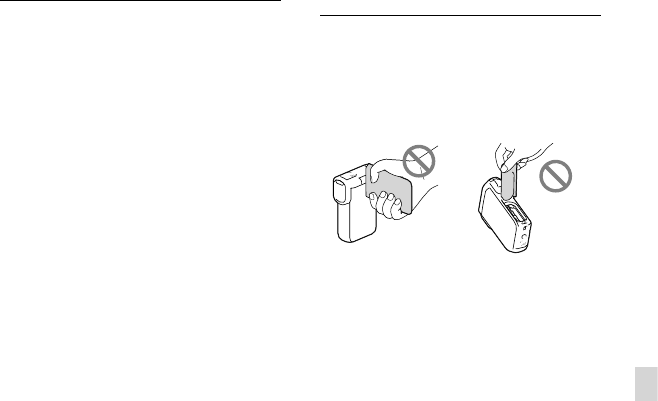
55
DE
Sonstiges/Index
Informationen über Bitrate und
Aufnahmepixel
Bitrate, Pixel und Bildformat jedes
Aufnahmemodus für Filme (Filme und Audio,
etc.)
High Definition-Bildqualität (HD):
PS: Max. 28 Mbps 1.920 1.080 Pixel/16:9
FX: Max. 24 Mbps 1.920 1.080 Pixel/16:9
FH: Ca. 17 Mbps (Durchschnitt)
1.920 1.080 Pixel/16:9
HQ: Ca. 9 Mbps (Durchschnitt)
1.440 1.080 Pixel/16:9
LP: Ca. 5 Mbps (Durchschnitt)
1.440 1.080 Pixel/16:9
Standard Definition-Bildqualität (STD):
HQ: Ca. 9 Mbps (Durchschnitt)
720 576 Pixel/16:9, 4:3
Fotoaufnahmepixel und Bildformat.
Fotoaufnahmemodus, Dual-Aufzeichnung:
6.016 3.384 Punkte/16:9
4.512 3.384 Punkte/4:3
4.224 2.376 Punkte/16:9
2.592 1.944 Punkte/4:3
1.920 1.080 Punkte/16:9
640 480 Punkte/4:3
iSchwenk- Panorama:
4.912 1.080 Punkte/[Standard], horizontal
3.424 1.920 Punkte/[Standard], vertikal
7.152 1.080 Punkte/[Breit], horizontal
4.912 1.920 Punkte/[Breit], vertikal
Aufzeichnen von Fotos aus einem Film:
1.920 1.080 Punkte/16:9
640 360 Punkte/16:9
640 480 Punkte/4:3
Umgang mit dem
Camcorder
Betrieb und Pflege
Halten Sie den Camcorder nicht an den
folgenden Teilen.
LCD-Bildschirm Akkufach-/
Speicherkartenfach-/
Buchsenabdeckung
Richten Sie den Camcorder nicht auf die Sonne.
Andernfalls kann es zu Fehlfunktionen am
Camcorder kommen. Nehmen Sie die Sonne
nur bei mäßiger Helligkeit, wie z. B. in der
Dämmerung, auf.
Beachten Sie bei der Nutzung des Camcorders
geltende regionale Vorschriften.
Lagern und verwenden Sie den Camcorder und
das Zubehör nicht an folgenden Orten:
Orte mit extrem hohen oder niedrigen
Temperaturen oder hoher Feuchtigkeit.
Setzen Sie den Camcorder und das Zubehör
nie Temperaturen von über 60 C aus, wie sie
z. B. in direktem Sonnenlicht, in der Nähe
von Heizungen oder in einem in der Sonne
geparkten Auto auftreten können. Andernfalls
kann es zu Fehlfunktionen kommen oder
Teile können sich verformen.
In der Nähe von starken Magnetfeldern oder
mechanischen Erschütterungen. Andernfalls
kann es am Camcorder zu Fehlfunktionen
kommen.
In der Nähe von starken Radiowellen oder
Strahlung. Andernfalls kann der Camcorder
möglicherweise nicht richtig aufnehmen.
In der Nähe von Tuner-Geräten, z. B.
Fernsehgeräten oder Radios. Andernfalls
kann es zu Interferenzen kommen.

56
DE
An Sandstränden oder in staubiger
Umgebung. Wenn Sand oder Staub in
den Camcorder gelangt, kann es zu
Fehlfunktionen kommen. In manchen
Fällen kann das Gerät irreparabel beschädigt
werden.
In Fensternähe oder im Freien, wo der
LCD-Bildschirm oder das Objektiv direktem
Sonnenlicht ausgesetzt ist. Dadurch werden
innere Bauteile des LCD-Bildschirms
beschädigt.
Betreiben Sie den Camcorder an 3,6 V
Gleichstrom (Akku) oder 5,0 V Gleichstrom
(USB-Buchse).
Verwenden Sie für den Betrieb mit Gleich- oder
Netzstrom das in dieser Bedienungsanleitung
empfohlene Zubehör.
Sollten Fremdkörper oder Flüssigkeiten in das
Gehäuse gelangen, trennen Sie den Camcorder
von der Netzsteckdose und lassen Sie ihn von
Ihrem Sony-Händler überprüfen, bevor Sie ihn
wieder benutzen.
Gehen Sie sorgsam mit dem Gerät um, zerlegen
und modifizieren Sie es nicht und schützen
Sie es vor Stößen, lassen Sie es nicht fallen und
treten Sie nicht darauf. Bitte behandeln Sie das
Objektiv mit besonderer Sorgfalt.
Achten Sie darauf, dass der LCD-Bildschirm
zugeklappt ist, wenn Sie den Camcorder nicht
benutzen.
Wickeln Sie den Camcorder während des
Betriebs nicht in ein Tuch o. Ä. ein. Andernfalls
kann sich im Inneren des Geräts ein Wärmestau
bilden.
Ziehen Sie zum Lösen des Netzkabels immer
am Stecker und nicht am Kabel.
Achten Sie darauf, das Netzkabel nicht zu
beschädigen. Stellen Sie beispielsweise keine
schweren Gegenstände darauf.
Verformte oder beschädigte Akkus dürfen nicht
verwendet werden.
Halten Sie die Metallkontakte sauber.
Wenn die Batterieflüssigkeit ausgelaufen ist,
ergreifen Sie folgende Maßnahmen:
Wenden Sie sich an den lokalen autorisierten
Sony-Kundendienst.
Waschen Sie die Flüssigkeit ab, falls sie mit
der Haut in Berührung gekommen ist.
Wenn die Flüssigkeit in Ihre Augen gelangt
ist, waschen Sie sie mit viel Wasser aus und
konsultieren Sie einen Arzt.
Wenn Sie den Camcorder lange Zeit
nicht benutzen
Damit der Camcorder möglichst lange in einem
optimalen Zustand bleibt, schalten Sie ihn etwa
einmal im Monat ein und nehmen Sie Bilder
auf und lassen Sie sie wiedergeben.
Entladen Sie den Akku vollständig, bevor Sie
ihn aufbewahren.
Hinweis zur Temperatur von
Camcorder/Akku
Wenn der Camcorder oder Akku sehr
heiß oder kalt wird, ist die Aufnahme oder
Wiedergabe mit dem Camcorder aufgrund
der Schutzfunktionen des Camcorders,
die in solchen Fällen aktiviert werden,
unter Umständen nicht mehr möglich. In
diesem Fall erscheint eine Anzeige auf dem
LCD-Bildschirm.
Hinweise zum Laden über das USB-
Kabel
Der ordnungsgemäße Betrieb kann nicht bei
allen Computern garantiert werden.
Wenn Sie den Camcorder an einen Laptop
anschließen, der selbst nicht an eine
Stromquelle angeschlossen ist, entlädt sich der
Akku des Laptops während dieses Vorgangs.
Vermeiden Sie eine derartige Verbindung
zwischen Camcorder und Computer.
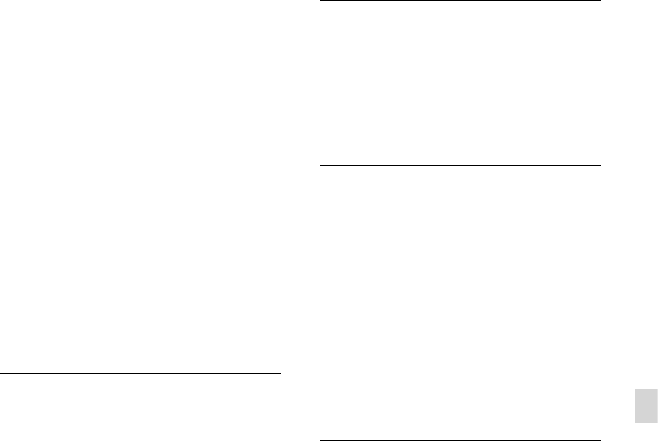
57
DE
Sonstiges/Index
Der ordnungsgemäße Ladevorgang kann bei
Computern, die selbst zusammengestellt oder
baulich in irgendeiner Form verändert wurden,
sowie bei einem USB-Hub nicht gewährleistet
werden. Je nach USB-Gerät, das in Verbindung
mit dem Camcorder genutzt wird, kann
es vorkommen, dass der Camcorder nicht
ordnungsgemäß funktioniert.
Solange der Camcorder an den Computer
angeschlossen ist, darf der Computer
nicht eingeschaltet, neu gestartet, aus dem
Ruhemodus reaktiviert oder heruntergefahren
werden. Andernfalls kann es zu Fehlfunktionen
am Camcorder kommen. Trennen Sie den
Camcorder vom Computer, bevor Sie einen der
oben beschriebenen Vorgänge ausführen.
Wenn der Camcorder mit einem
Computer oder sonstigem Zubehör
verbunden ist
Versuchen Sie nicht, das Aufnahmemedium
des Camcorders mithilfe eines Computers
zu formatieren. Andernfalls funktioniert
der Camcorder möglicherweise nicht mehr
ordnungsgemäß.
Wenn Sie den Camcorder über
Datenübertragungskabel an ein anderes Gerät
anschließen, achten Sie darauf, den Stecker
richtig einzustecken. Wenn Sie den Stecker
mit Gewalt einstecken, wird der Anschluss
beschädigt und es kann zu einer Fehlfunktion
des Camcorders kommen.
Wenn der Camcorder über einen USB-
Anschluss mit anderen Geräten verbunden
und der Camcorder eingeschaltet ist, klappen
Sie den LCD-Bildschirmträger nicht zu.
Andernfalls können die aufgenommenen
Bilddaten verloren gehen.
Hinweise zu optionalem Zubehör
Es wird empfohlen, ausschließlich
Originalzubehör von Sony zu verwenden.
Das Originalzubehör von Sony ist
möglicherweise nicht in allen Ländern/
Regionen erhältlich.
LCD-Bildschirm
Drücken Sie nicht zu stark auf den
LCD-Bildschirm. Andernfalls können
Farbunregelmäßigkeiten und andere Schäden
auftreten.
Wenn Sie den Camcorder in einer kalten
Umgebung benutzen, kann ein Störbild auf dem
LCD-Bildschirm zu sehen sein. Dies ist keine
Fehlfunktion.
Beim Betrieb des Camcorders kann sich die
Rückseite des LCD-Bildschirms erwärmen. Dies
ist keine Fehlfunktion.
Pflege des Gehäuses
Wenn das Gehäuse des Camcorders
verschmutzt ist, reinigen Sie es mit einem
weichen Tuch, das Sie leicht mit Wasser
angefeuchtet haben. Wischen Sie das Gehäuse
anschließend mit einem weichen Tuch trocken.
Vermeiden Sie Folgendes, damit das Gehäuse
nicht beschädigt wird:
Verwenden Sie keine Chemikalien wie
Verdünner, Benzin, Alkohol, keine chemisch
imprägnierten Reinigungstücher, keine
Repellents (Insektenabwehrmittel), keine
Insektizide und keine Sonnenschutzmittel
Berühren Sie den Camcorder nicht mit den
oben genannten Substanzen an den Händen
Achten Sie darauf, dass das Gehäuse
nicht längere Zeit mit Gummi- oder
Vinylmaterialien in Berührung kommt

18
NL
Controleren van de resterende accuspanning
Een pictogram die de resterende accuspanning toont verschijnt.
Hoog Laag Leeg
Het duurt ongeveer 1 minuut eer de juiste resterende accuspanning verschijnt.
De resterende accuspanning wordt mogelijk niet juist getoond afhankelijk van de omgeving en de
omstandigheden waaronder u de camcorder gebruikt.
De camcorder kan de resterende accuspanning niet in minuten tonen bij gebruik van de "InfoLITHIUM"
accu.
Opmerkingen over de netspanningsadapter
Sluit de USB-aansluiting of de accupolen niet kort met een metalen voorwerp terwijl de USB-kabel en de
netspanningsadapter zijn verbonden. Dit kan een storing veroorzaken.
Houd bij het ontkoppelen van de netspanningsadapter van de stroomtoevoer zowel de camcorder als de
USB-stekker stevig vast en ontkoppel vervolgens de USB-kabel.
Opnameduur, afspeelduur (p. 51)
De accu in het buitenland opladen
U kunt de accu met de bijgeleverde netspanningsadapter opladen in alle landen/regio’s
met een netspanning van 100 V tot 240 V wisselspanning, 50 Hz/60 Hz. Gebruik geen
elektronische transformator.

19
NL
Aan de slag
Het toestel inschakelen en de datum en tijd
instellen
1Open het LCD-scherm van
uw camcorder en schakel de
camcorder in.
2Kies de gewenste taal en kies
vervolgens [Volg.].
3Selecteer het gewenste gebied
met / en kies vervolgens
[Volg.].
4Stel [Zomertijd] in, kies het
datumformaat en de datum en
de tijd.
Als u [Zomertijd] instelt op [Aan], wordt
de klok 1 uur vooruit gezet.
Selecteer, wanneer u de datum en de tijd
kiest, een van de items en pas de waarde
aan met / .
Wanneer u selecteert, is de instelling
van de datum en de tijd voltooid.
Raak de knop op het LCD-
scherm aan.
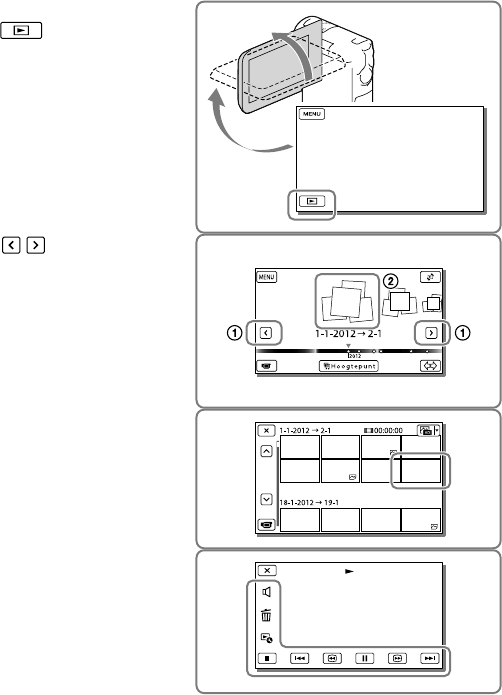
28
NL
Afspelen
U kunt naar opgenomen beelden zoeken op datum en tijd van opname (Gebeurtenisweergave)
of op locatie van opname (Kaartweergave) (HDR-GW55VE/GW77VE).
1Open het LCD-scherm en
selecteer (Beelden
weergeven) op het LCD-scherm
om de afspeelstand te activeren.
U kunt de Gebeurtenisweergave tonen
wanneer het LCD-scherm is ingeklapt met
de achterkant (scherm) naar buiten gericht.
2Selecteer / om de gewenste
gebeurtenis naar het midden ()
te verplaatsen en selecteer deze
vervolgens ().
De camcorder geeft opgeslagen beelden
automatisch weer op basis van datum en
tijd.
3Selecteer het beeld.
De camcorder geeft de gebeurtenis weer,
van het geselecteerde beeld tot aan het
laatste beeld.
4Selecteer de vereiste toetsen op
het LCD-scherm voor de diverse
weergavebedieningen.

30
NL
Opmerkingen
Sla al uw opnamen regelmatig op externe media op om te vermijden dat ze verloren gaan. (p. 37)
Films en foto’s weergeven vanaf Kaartweergave (HDR-GW55VE/GW77VE)
Schakel over naar Kaartweergave door
[Kaartweergave] aan te raken.
Wanneer u de kaartgegevens voor het eerst gebruikt:
Een bericht verschijnt waarin u wordt gevraagd of u akkoord gaat met de voorwaarden van de
licentieovereenkomst van de kaartgegevens. U kunt de kaartgegevens gebruiken door op het scherm [Ja]
aan te raken nadat u hebt ingestemd met de licentieovereenkomst (p 59).
U kunt de kaartgegevens niet gebruiken als u [Nee] aanraakt. Maar wanneer u voor de tweede keer de
kaartgegevens wilt gebruiken, verschijnt dezelfde melding op het scherm en kunt u de kaartgegevens
gebruiken door [Ja] aan te raken.
Beelden afspelen met andere apparatuur
Beelden opgenomen met de camcorder kunnen niet altijd goed worden afgespeeld met andere
apparatuur. Ook beelden opgenomen met andere apparatuur kunnen niet altijd goed worden afgespeeld
met de camcorder.
Films van standaardkwaliteit (STD) die zijn opgenomen op SD-geheugenkaarten, kunnen niet worden
afgespeeld met AV-apparatuur van andere merken.

41
NL
Films en foto’s opslaan op een computer
De software
"PlayMemories
Home" starten
1 Dubbelklik op het pictogram
"PlayMemories Home" op het
computerscherm.
De software "PlayMemories Home"
wordt gestart.
2 Dubbelklik op de snelkoppeling
"PlayMemories Home help-gids"
op het computerscherm als u
wilt zien hoe "PlayMemories
Home" werkt.
Als het pictogram niet op het
computerscherm verschijnt, klikt u
op [start] [Alle programma’s]
[PlayMemories Home] het gewenste
item.
Uw computer moet het maken van Blu-ray-
discs ondersteunen.
BD-R (nier-herschrijfbare) en BD-RE
(herschrijfbare) media zijn beschikbaar voor
het maken van Blu-ray-discs. Na het maken
van een disc kan er geen inhoud aan worden
toegevoegd, ongeacht het type disc.
U kunt alleen een Blu-ray-disc afspelen die
is gemaakt met een film die is opgenomen in
[50p-kwaliteit ]-beeldkwaliteit, als u een
apparaat hebt dat geschikt is voor he AVCHD
Ver. 2.0-formaat.
Apparatuur waarmee de gemaakte
disc kan worden afgespeeld
Blu-ray-discs
Blu-ray discspelers als bijvoorbeeld
een Sony Blu-ray-discspeler of een
PlayStation3
DVD’s met "high-definition" kwaliteit
(HD)
AVCHD-afspeelapparatuur, zoals een Sony
Blu-ray-speler of een PlayStation3
Opmerkingen
Een AVCHD-disc kan alleen worden afgespeeld
met AVCHD-compatibele apparatuur.
Discs met beelden van high-definitionkwaliteit
(HD) mogen niet worden gebruikt in DVD-
spelers/-recorders. DVD-spelers/-recorders
zijn niet compatibel met AVCHD, waardoor
DVD-spelers/-recorders de disc mogelijk niet
uitwerpen.
Laat uw PlayStation3 altijd werken met
de nieuwste versie van de PlayStation3
systeemsoftware. De PlayStation3 is wellicht
niet beschikbaar in alle landen/regio’s.

42
NL
De speciale software
voor de camcorder
downloaden
Software installeren voor een
Mac
Zie voor meer informatie over de software
voor Mac-computers de volgende URL.
http://www.sony.co.jp/imsoft/Mac/
U hebt toegang tot de hierboven vermelde
URL door op [FOR_MAC.URL] te klikken
in [PMHOME] terwijl uw camcorder op
de computer is aangesloten. Wanneer u de
camcorder op de computer aansluit, stelt u
[USB LUN-instelling] in op [Multi].
Opmerkingen
De software die met uw camcorder kan worden
gebruikt, verschilt per land/regio.

43
NL
Uw camcorder aanpassen
Uw camcorder aanpassen
Menu’s gebruiken
De camcorder heeft verschillende menu-items, die zijn onderverdeeld in 6 menucategorieën.
Opnamefunctie (Items voor het selecteren van een opnamemodus) p. 45
Camera/Microfoon (Items voor aangepaste opnamen) p. 45
Beeldkwal./Formaat (Items voor het instellen van beeldkwaliteit of -grootte)
p. 46
Afspeelfunctie (Items voor afspelen) p. 46
Bewerken (HDR-GW55VE) of Bewerken/Kopiëren (HDR-GW77E/GW77VE)
(Items voor bewerkingen zoals kopiëren of beveiligen) p. 46
Setup (Andere instellingsitems) p. 46
1Selecteer .
2Selecteer een categorie.
3Selecteer uw gewenste menu-
item.
Opmerkingen
Selecteer om de menu-instelling te beëindigen of terug te keren naar het vorige menuscherm.
Blader
omhoog of
omlaag door
de menu-
items

45
NL
Uw camcorder aanpassen
Menulijsten
Opnamefunctie
Film ..............................................Filmen.
Foto ..............................................Fotograferen.
Vloeinde lngz.OPN. ................Legt gelijkmatige slow-motion-films vast.
Golfopname .............................. Deelt twee seconden snelle beweging op in frames die dan worden
opgenomen als een film en foto’s. Houd tijdens het opnemen het
onderwerp in het witte kader in het midden van het scherm.
iPanor. door beweg. ...............Neemt een panoramafoto (p. 31).
Camera/Microfoon
Handmatige instell.
Witbalans .........................Stemt de witbalans af op de opnameomgeving.
Spotmeter/-focus .......... Past de helderheid en de scherpstelling van het geselecteerde onderwerp
tegelijk aan.
Spotmeter ........................Stemt de helderheid van beelden af op een onderwerp dat u aanraakt op
het scherm.
Spotfocus ......................... Stemt de scherpstelling af op een onderwerp dat u aanraakt op het scherm.
Belichting .........................Past de helderheid van films en foto’s aan. Als u [Handmatig] selecteert,
past u de helderheid (belichting) aan met / .
Scherpstellen ..................De scherpstelling wordt niet automatisch aangepast. Als u [Handmatig]
selecteert, selecteert u om de scherpstelling voor een onderwerp
dichtbij aan te passen en om de scherpstelling voor een onderwerp
veraf aan te passen.
Low Lux .............................Neemt helder gekleurde beelden op in het schemerduister.
Camera-instellingen
Scènekeuze ..................... Selecteert een geschikte opname-instelling op basis van de scène, zoals
nachtbeeld of strand.
Fader .......................... Laat scènes in- of uitvloeien.
Zelfontsp. .................Stelt de zelfontspanner in met de camcorder in de foto-opnamestand.
Telemacro ........................Stelt scherp op het onderwerp tegen een onscherpe achtergrond.
SteadyShot ..............Past automatisch de correctie bewegingsonscherpte aan bij inzoomen en
niet alleen bij het maken van groothoekopnamen.
SteadyShot .............. Stelt de functie SteadyShot in bij het fotograferen.
Digitale zoom .................Stelt het maximale zoomniveau van de digitale zoom in.
Automat. tegenlicht ..... Past de belichting voor onderwerpen met tegenlicht automatisch aan.
Gezicht
Gezichtsherkenning ..... Neemt automatisch gezichten waar.
Lach-sluiter ...................... Maakt automatisch een opname wanneer een lach wordt gedetecteerd
(p. 31).
Lach-herk. gevoeligh ...Stelt de lachdetectiegevoeligheid in voor de Lachsluiterfunctie.
Flitser
Flitser ................................. Stelt in hoe de flitser wordt geactiveerd bij het maken van foto’s.
Flitsniveau ........................Stelt de helderheid van de flitser in.
Rode-ogenvermind. .....Voorkomt rode ogen bij het maken van opnamen met flitser.

46
NL
Microfoon
Ingeb. zoom microf. .....Maakt veel opnamen met een helder geluid afgestemd op de zoompositie.
Windruis reductie ..........Vermindert de windruis die wordt opgenomen van de ingebouwde
microfoon.
Microfoon ref. niveau ... Stelt het microfoonniveau voor opnamen in.
Opname-assistentie
Mijn Knop ........................Wijst functies toe aan Mijn knoppen.
Hulpkader ........................Geeft kaders weer als richtlijn, zodat u kunt controleren of het onderwerp
horizontaal of verticaal is.
Weergave-instelling .....Stelt in hoe lang pictogrammen of indicatoren worden weergegeven op het
LCD-scherm.
Beeldkwal./Formaat
Opnamefunctie ...............Stelt de stand voor het maken van filmopnamen in (p. 31).
Framerate .......................... Stelt de beeldsnelheid voor het maken van filmopnamen in.
/ instelling.............Stelt de beeldkwaliteit voor opnemen in (high-definitionkwaliteit (HD) of
standaardkwaliteit (STD)).
Breed-stand ...................... Stelt de beeldverhouding in bij het filmen met standaardkwaliteit (STD).
x.v.Color .............................. Neemt een ruimer kleurenpalet op. Stel dit item in wanneer u beelden
bekijkt op een TV die compatibel is met x.v.Color.
Beeldformaat ................... Stelt het fotoformaat in.
Afspeelfunctie
Gebeurtenisweergv ............... Begint met het afspelen van beelden vanuit de Gebeurtenisweergave.
Kaartweergave*1 .....................Start het afspelen van beelden vanuit de Kaartweergave.
Hoogtepunt film .....................Begint met het afspelen van scènes met gemarkeerde weergave of
gemarkeerde scenario’s in standaardkwaliteit (STD)
Scenario ...............................Begint met het afspelen van de scenario’s die zijn opgeslagen door de
gemarkeerde weergave.
Bewerken*2/ Bewerken/Kopiëren*3
Wissen ......................................... Verwijdert films en foto’s (p. 35).
Beveiligen .................................. Beveiligt films en foto’s tegen wissen.
Kopiëren*3 ................................. Kopieert beelden.
Setup
Media-instellingen
Medium selecteren*3 ...Selecteert het type opnamemedium (p. 21).
Media-info ....................... Geeft informatie over de opnamemedia weer.
Formatteren ....................Verwijdert en formatteert alle gegevens op de opnamemedia.
Bld. db. best. repar. .......Herstelt het beelddatabasebestand op opnamemedia (p. 50).
Bestandsnummer..........Bepaalt hoe het bestandsnummer wordt toegekend aan foto’s.

47
NL
Uw camcorder aanpassen
Weergave-instelling.
Gegevenscode ...............Geeft informatie weer die op het moment van opname automatisch is
vastgelegd.
Volume-instellingen ....Past het weergavegeluidsvolume aan.
Aansluiting
Type TV .............................Converteert het signaal afhankelijk van het aangesloten TV-toestel (p. 33).
HDMI-resolutie ............... Selecteert de uitgevoerde beeldresolutie wanneer u uw camcorder op een
TV aansluit met een HDMI-kabel.
CTRL. VOOR HDMI .........Bepaalt of de afstandsbediening van de TV al dan niet moet worden
gebruikt wanneer de camcorder wordt aangesloten op een "BRAVIA"
Sync-compatibele TV met behulp van de HDMI-kabel.
USB-aansluiting ............. Selecteer dit item wanneer er geen instructies op het LCD-scherm
verschijnen wanneer u uw camcorder op een extern apparaat aansluit via
USB.
USB-verbindingsinst. ...Bepaalt de aansluitmodus wanneer de camcorder wordt aangesloten op
een computer of een USB-apparaat.
USB-voeding ...................Levert stroom aan de camcorder met gebruik van een USB-kabel.
USB LUN-instelling ........ Laat de camcorder de compatibiliteit van een USB-aansluiting verbeteren
door bepaalde USB-functies te beperken.
Disc branden...................Slaat beelden op die nog niet op een disc zijn opgeslagen.
Algemene instelling.
Pieptoon ...........................Schakelt de pieptoon van de camcorder in of uit.
LCD-helderheid.............. Regelt de helderheid van het LCD-scherm.
Uw locatie*1 ..................... Toont de actuele locatie op de kaart.
Vliegtuig-stand*1 ........... Te gebruiken instellingen wanneer u in een vliegtuig bent.
GPS-Instelling*1..............Ontvangt het GPS-signaal (p. 33).
Language Setting .........Stelt de displaytaal in (p. 20).
Stroombesparing .......... Stelt het LCD-scherm en het toestel zo in dat zij automatisch worden
uitgeschakeld.
Initialiseren ...................... Stelt alle instellingen naar de standaardinstellingen terug.
Demonstratiefunctie ...Stelt het afspelen in van de demonstratiefilm over de functies van de
camcorder.
Klokinstellingen
Datum/tijd instellen .....Stelt de datum en tijd in (p. 19).
Regio instellen................Houd rekening met een tijdsverschil zonder dat de klok wordt stilgezet
(p. 19).
Autom. inst. klok*1 ........De klok wordt automatisch ingesteld op basis van de tijd die van het GPS-
systeem wordt ontvangen.
Autom. inst. gebied*1 .....De tijd wordt gecorrigeerd doordat informatie over de actuele locatie
wordt opgehaald uit het GPS-systeem.
*1 HDR-GW55VE/GW77VE
*2 HDR-GW55VE
*3 HDR-GW77E/GW77VE

49
NL
Overig/Index
Weergave
zelf-diagnose/
Waarschuwingen
Als er aanduidingen op het LCD-scherm
worden weergegeven, controleert u het
volgende.
Als het probleem blijft optreden nadat u
herhaaldelijk hebt geprobeerd dit op te
lossen, neemt u contact op met de Sony-
leverancier of een plaatselijke, door Sony
erkende onderhoudsdienst. Geef in dat
geval, wanneer u contact opneemt, alle
nummers van de foutcode op, die begint
met C of E.
U hoort een melodie als bepaalde
waarschuwingen op het scherm
verschijnen.
C:06:
De temperatuur van de accu is te hoog.
Vervang de accu of leg deze op een koele
plaats.
C:13: / C:32:
Verwijder de stroombron. Sluit de stroombron
weer aan en gebruik de camcorder weer.
E::
Volg de stappen van op pagina 48.
De accu is bijna leeg.
Door op START/STOP of PHOTO te
drukken, worden geen beelden
opgenomen.
Het afspeelscherm wordt weergegeven. Druk
op MODE om het (film)-lampje of
(foto)-lampje in te schakelen (p. 23, 24).
Het beeld dat u zojuist hebt opgenomen,
wordt vastgelegd op het opnamemedium. U
kunt geen nieuwe opname maken tijdens deze
periode.
Het opnamemedium is vol. Verwijder
ongewenste beelden (p. 35).
Het totale aantal filmscènes of foto’s
overschrijdt de opnamecapaciteit van de
camcorder (p. 51). Verwijder ongewenste
beelden (p. 35).
De camcorder stopt met werken.
De camcorder stopt mogelijk de opname
indien de camcorder doorlopend aan
trillingen wordt blootgesteld.
"PlayMemories Home" kan niet worden
geïnstalleerd.
Controleer de computeromgeving of
installatieprocedure om "PlayMemories
Home" te installeren.
"PlayMemories Home" functioneert niet
correct.
Sluit "PlayMemories Home" en start uw
computer opnieuw.
De camcorder wordt niet herkend door
de computer.
Koppel andere apparaten dan het toetsenbord,
de muis en uw camcorder los van de USB-
aansluiting van de computer.
Koppel de ingebouwde USB -kabel los van de
computer en de camcorder, start de computer
opnieuw en sluit de computer en camcorder
vervolgens weer aan in de juiste volgorde.

50
NL
De temperatuur van de accu is te hoog.
Vervang de accu of leg deze op een koele
plaats.
Geen geheugenkaart geplaatst (p. 21).
Wanneer de indicator knippert, is er
onvoldoende vrije ruimte om beelden op
te nemen. Wis onnodige beelden (p. 35), of
formatteer de geheugenkaart nadat de beelden
zijn opgeslagen op andere media (p. 46).
Het beelddatabasebestand is mogelijk
beschadigd. Controleer het databasebestand
door [Setup] [ Media-
instellingen] [Bld. db. best. repar.] het
opnamemedium (HDR-GW77E/GW77VE) te
selecteren.
De geheugenkaart is beschadigd.
Formatteer de geheugenkaart met uw
camcorder (p. 46).
Incompatibele geheugenkaart geplaatst (p. 22).
Toegang tot de geheugenkaart werd beperkt
door een ander apparaat.
Er is een probleem met de flitser.
Er is niet voldoende licht, dus is het moeilijk
de camera stil te houden. Gebruik de flitser.
De camcorder is niet stabiel, dus
cameratrillingen treden gemakkelijk op. Houd
de camcorder stevig vast met beide handen en
neem de beelden op. Houd er echter rekening
mee dat de waarschuwing met betrekking tot
cameratrillingen niet verdwijnt.
Het opnamemedium is vol.
Foto’s kunnen niet worden opgenomen tijdens
het verwerken. Wacht even en maak dan de
opname.
Wanneer [ Opnamefunctie] is ingesteld op
[Hoogste kwalitt ] of [50p-kwaliteit ],
kunt u geen foto’s vastleggen tijdens het maken
van films.
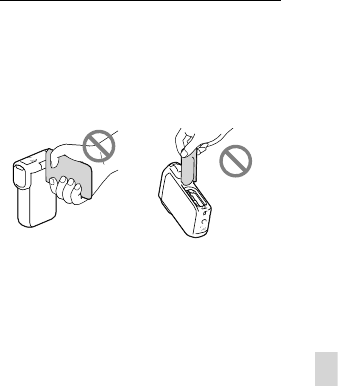
53
NL
Overig/Index
LP: Ca. 5 Mbps (gemiddeld) 1.440 1.080
pixels/16:9
Standaardkwaliteit (STD):
HQ: Ca. 9 Mbps (gemiddeld) 720 576
pixels/16:9, 4:3
Foto-opnamepixels en schermverhouding.
Foto-opnamestand, Dubbelopname:
6.016 3.384 punten/16:9
4.512 3.384 punten/4:3
4.224 2.376 punten/16:9
2.592 1.944 punten/4:3
1.920 1.080 punten/16:9
640 480 punten/4:3
iPanor. door beweg.:
4.912 1.080 punten/[Standaard],
horizontaal
3.424 1.920 punten/[Standaard], verticaal
7.152 1.080 punten/[Breed], horizontaal
4.912 1.920 punten/[Breed], verticaal
Een foto vastleggen uit een film:
1.920 1.080 punten/16:9
640 360 punten/16:9
640 480 punten/4:3
Gebruik en
onderhoud van uw
camcorder
Gebruik en onderhoud
Neem de camcorder niet vast aan de volgende
onderdelen.
LCD-scherm Afdekking accu/
geheugenkaart/
aansluiting
Richt de camcorder nooit naar de zon. Als u dit
wel doet, kan dit een storing van de camcorder
veroorzaken. Neem de zon alleen op als het
licht niet fel is, zoals tijdens de schemering.
Gebruik de camcorder conform de lokale
wetgeving.
Gebruik of bewaar de camcorder en accessoires
niet onder de volgende omstandigheden:
In een extreem warme, koude of vochtige
ruimte. Stel deze nooit bloot aan
temperaturen hoger dan 60 C, zoals in de
volle zon, nabij verwarmingstoestellen of
in een auto die in de zon is geparkeerd. Er
kunnen storingen optreden of de camcorder
en de accessoires kunnen vervormen.
In de buurt van sterk magnetische velden of
mechanische trillingen. Er kunnen storingen
in de camcorder optreden.
In de buurt van sterke radiogolven of straling.
De camcorder kan mogelijk niet goed
opnemen.
In de buurt van tuners zoals TV’s of een radio.
Er kan ruis optreden.
Op zandstranden en in stoffige omgevingen.
Zand en stof kunnen storingen in de
camcorder veroorzaken. Soms kunnen deze
storingen niet meer worden hersteld.

55
NL
Overig/Index
Wanneer de camcorder is
aangesloten op een computer of
accessoires
Probeer de opnamemedia van de camcorder
niet te formatteren met behulp van een
computer. Als u dat toch doet, is het mogelijk
dat de camcorder niet werkt zoals het hoort.
Zorg ervoor dat u de stekker correct plaatst bij
het aansluiten van de camcorder op een ander
apparaat door middel van communicatiekabels.
Als u de stekker met geweld in de aansluiting
duwt, beschadigt u deze en kan dit een defect
aan de camcorder veroorzaken.
Wanneer de camcorder is aangesloten op
andere apparatuur via een USB-verbinding
en de camcorder is ingeschakeld, mag het
LCD-scherm niet worden gesloten. De
opnamebeeldgegevens kunnen dan verloren
gaan.
Opmerkingen bij los verkrijgbare
accessoires
Wij raden originele Sony accessoires aan.
Originele Sony accessoires zijn in sommige
landen/gebieden mogelijk niet verkrijgbaar.
LCD-scherm
Druk niet te hard op het LCD-scherm. Dit kan
vreemde kleuren en schade veroorzaken.
Wanneer u de camcorder gebruikt in een
koude omgeving, kunnen er nabeelden op het
LCD-scherm verschijnen. Dit duidt niet op een
storing.
Tijdens het gebruik van de camcorder kan de
achterkant van het LCD-scherm warm worden.
Dit duidt niet op een storing.
Informatie over de behuizing
Als de behuizing van de camcorder vuil is,
reinigt u deze met een zachte, iets vochtige doek
en veegt u de behuizing vervolgens droog met
een zachte, droge doek.
Voorkom de volgende situaties waardoor
de afwerking van de behuizing kan worden
beschadigd:
Gebruik van chemische middelen zoals
thinner, benzeen, alcohol, chemische
reinigingsdoekjes, insectenwerende middelen,
insecticiden en zonnebrandcrème
De camcorder gebruiken met de
bovenstaande stoffen op uw handen
Langdurige blootstelling van de behuizing aan
rubber of vinyl
Het hanteren van het LCD-scherm en
het licht-uitsturende gedeelte van
de flitser
Als er vingerafdrukken en vuil op het LCD-
scherm zitten, kunt u het scherm het beste
schoonmaken met een zachte doek.
Informatie over verzorging en opslag
van de lens
Veeg het oppervlak van de lens in de volgende
gevallen schoon met een zachte doek:
Als er vingerafdrukken op de lens zitten
Op erg warme of vochtige plaatsen
Wanneer de lens aan zoute lucht is
blootgesteld, zoals aan zee
Bewaar de lens op een goed geventileerde plaats
met weinig stof en vuil.
Maak de lens regelmatig schoon om
schimmelvorming te voorkomen.

56
NL
De vooraf geïnstalleerde oplaadbare
accu opladen
De camcorder bevat een vooraf
geïnstalleerde oplaadbare accu zodat de
datum, tijd en andere instellingen worden
bewaard, zelfs wanneer het LCD-scherm
wordt gesloten. De vooraf geïnstalleerde
oplaadbare accu wordt opgeladen wanneer
uw camcorder via de netspanningsadapter
is aangesloten op het stopcontact of terwijl
de accu aangesloten is. Als u de camcorder
helemaal niet gebruikt, is de oplaadbare
accu na ongeveer 3 maanden volledig leeg.
Gebruik de camcorder nadat de vooraf
geïnstalleerde oplaadbare accu werd
opgeladen.
Als de vooraf geïnstalleerde oplaadbare
accu niet is opgeladen, heeft dit echter geen
invloed op het gebruik van de camcorder zo
lang u de datum niet opneemt.
De vooraf geïnstalleerde oplaadbare
accu opladen
Sluit de camcorder aan op een stopcontact
met de meegeleverde netspanningsadapter,
en laat hem zo minstens 24 uur met
gesloten LCD-scherm liggen.
Opmerking bij afvalverwerking/
overdracht van de camcorder
(HDR-GW77E/GW77VE)
Zelfs wanneer alle films en foto’s worden
verwijderd of door [Formatteren] (p. 46)
uit te voeren, worden mogelijk niet
alle gegevens op het interne geheugen
volledig gewist. Wanneer u de camcorder
overdraagt, verdient het aanbeveling
[Setup] [ Media-instellingen]
[Formatteren] [Leeg] om te voorkomen
dat iemand anders uw gegevens kan
herstellen. Als u de camcorder weggooit,
is het ook verstandig de behuizing van de
camcorder te vernietigen.
Opmerking bij afdanking/overdracht
van de geheugenkaart
Zelfs als u gegevens op de geheugenkaart
wist of de geheugenkaart formatteert met
uw camcorder of een computer, kunnen
niet alle gegevens van de geheugenkaart
zijn gewist. Wanneer u een geheugenkaart
aan iemand geeft, raden wij u aan alle
gegevens volledig te wissen met behulp
van speciale software op een computer.
Bij het weggooien van de geheugenkaart
is het ook raadzaam de behuizing van de
geheugenkaart te vernietigen.
Produktspezifikationen
| Marke: | Sony |
| Kategorie: | Camcorder |
| Modell: | HDR-GW55VE |
Brauchst du Hilfe?
Wenn Sie Hilfe mit Sony HDR-GW55VE benötigen, stellen Sie unten eine Frage und andere Benutzer werden Ihnen antworten
Bedienungsanleitung Camcorder Sony

23 September 2024

6 September 2024

2 September 2024

2 September 2024

29 August 2024

27 August 2024

27 August 2024

25 August 2024

24 August 2024

24 August 2024
Bedienungsanleitung Camcorder
- Camcorder Samsung
- Camcorder 3M
- Camcorder Sanyo
- Camcorder BenQ
- Camcorder Gembird
- Camcorder Genius
- Camcorder Hama
- Camcorder HP
- Camcorder Lexibook
- Camcorder Macally
- Camcorder Medion
- Camcorder Nedis
- Camcorder Philips
- Camcorder SilverCrest
- Camcorder T'nB
- Camcorder Trust
- Camcorder Panasonic
- Camcorder OK
- Camcorder Canon
- Camcorder Linksys
- Camcorder Maginon
- Camcorder Bresser
- Camcorder Denver
- Camcorder Intenso
- Camcorder König
- Camcorder National Geographic
- Camcorder Renkforce
- Camcorder Trevi
- Camcorder Braun
- Camcorder Kenwood
- Camcorder Sharp
- Camcorder Pyle
- Camcorder Salora
- Camcorder Aiptek
- Camcorder Coby
- Camcorder Lenco
- Camcorder Mpman
- Camcorder Nilox
- Camcorder Polaroid
- Camcorder Jay-Tech
- Camcorder JVC
- Camcorder Xiaomi
- Camcorder Hitachi
- Camcorder Hyundai
- Camcorder Toshiba
- Camcorder Olympus
- Camcorder Zoom
- Camcorder Garmin
- Camcorder GOCLEVER
- Camcorder Lamax
- Camcorder Prixton
- Camcorder Mio
- Camcorder Sencor
- Camcorder ViewSonic
- Camcorder Marshall
- Camcorder Nikkei
- Camcorder Samson
- Camcorder SBS
- Camcorder Fujifilm
- Camcorder MINOX
- Camcorder Nikon
- Camcorder Ricoh
- Camcorder DJI
- Camcorder Dragon Touch
- Camcorder EnVivo
- Camcorder Midland
- Camcorder Vtech
- Camcorder Kodak
- Camcorder Agfa
- Camcorder Easypix
- Camcorder Konica-Minolta
- Camcorder Leica
- Camcorder Minolta
- Camcorder Praktica
- Camcorder Rollei
- Camcorder SeaLife
- Camcorder Traveler
- Camcorder IGet
- Camcorder Contax
- Camcorder Mamiya
- Camcorder Voigtländer
- Camcorder Yashica
- Camcorder Bauer
- Camcorder Overmax
- Camcorder Airis
- Camcorder Akaso
- Camcorder Uniden
- Camcorder Kitvision
- Camcorder Kogan
- Camcorder Elmo
- Camcorder Energy Sistem
- Camcorder Jobo
- Camcorder Soundmaster
- Camcorder Bolex
- Camcorder Magellan
- Camcorder TomTom
- Camcorder Kyocera
- Camcorder Cobra
- Camcorder AEE
- Camcorder CamOne
- Camcorder Contour
- Camcorder EVOLVEO
- Camcorder GoPro
- Camcorder Quintezz
- Camcorder ION
- Camcorder DNT
- Camcorder Insignia
- Camcorder Swann
- Camcorder DataVideo
- Camcorder Aida
- Camcorder Prestigio
- Camcorder Mediacom
- Camcorder Tracer
- Camcorder Cisco
- Camcorder RCA
- Camcorder ARRI
- Camcorder Transcend
- Camcorder Oregon Scientific
- Camcorder Blackmagic Design
- Camcorder Insta360
- Camcorder Zorki
- Camcorder DOD
- Camcorder Drift
- Camcorder Ematic
- Camcorder FHD 1080P
- Camcorder Flip
- Camcorder ISAW
- Camcorder Leotec
- Camcorder MMTC
- Camcorder Mobius
- Camcorder Naxa
- Camcorder Replay
- Camcorder Sakar
- Camcorder SJCAM
- Camcorder Spypoint
- Camcorder Storex
- Camcorder TacTic
- Camcorder Veho
- Camcorder Vivitar
- Camcorder YI
- Camcorder Zagg
- Camcorder Best Buy
- Camcorder AgfaPhoto
- Camcorder Vupoint Solutions
- Camcorder Kaiser Baas
- Camcorder Microtek
- Camcorder Runcam
- Camcorder Activeon
- Camcorder BlackVue
- Camcorder Braun Phototechnik
- Camcorder Hamlet
- Camcorder RSC
- Camcorder Kobian
- Camcorder Hamilton Buhl
- Camcorder Contour Design
- Camcorder Curve
- Camcorder Beaulieu
- Camcorder Qoltec
- Camcorder Stealth Cam
- Camcorder DXG
- Camcorder GoXtreme
- Camcorder ATN
- Camcorder Whistler
- Camcorder Aqua-Vu
Neueste Bedienungsanleitung für -Kategorien-

25 November 2024

25 November 2024

24 November 2024

12 Oktober 2024

12 Oktober 2024

8 Oktober 2024

7 Oktober 2024

3 Oktober 2024

28 September 2024

24 September 2024